Книги по WordPress • WP Blog
Книги можно разделить по их задачам, ведь они приобретаются и ищутся с определенной целью.
Условно их можно разделить на 2 группы: информация для тех, кто ведет сайты, — блогеры, бизнес команды, — для тех кто делает контент, занимается продвижением и т.д; и для тех, кто сайты строит — веб-разработчики, фрилансеры.
Список рекомендуемых книг для них будет отличаться. Конечно, есть издания, которые полезны широкой аудитории. Но согласитесь, — как писать плагины для WordPress, или как делать резиновую верстку в темах, — блогерам и контент-маркетологам не очень интересно. А очень базовая информация будет бесполезна начинающим разработчикам. Поэтому, выбирайте то, что необходимо вам.
Книги по WordPress для новичков
Книга «WordPress для чайников» Лайза Сабин-Вильсон
Книга для тех, кто впервые сталкивается с WordPress. Есть точно на русском
В книге описывается:
- установка и настройка WordPress
- навигация в консоли управления (dashboard)
- добавление медиа файлов на сайт
- поиск и установка бесплатных тем
- использование шаблонов и тегов
- установка и управление плагинами
- миграция, перенос сайта на хостинг и многое другое…
Для тех кому нужно ознакомиться с возможностями WordPress, или вообще впервые знакомится с CMS — книга даст необходимый старт.
Книга «Wordpress для начинающих» Дэрил Бартлетт
Книга в переводе вышла в 2017 г.
Написана простым языком и идеально подходит тем, кто хочет создать современный и функциональный сайт для бизнеса, блог или интернет-магазин.
Книга содержит все главные темы и полезные советы для начинающих.
- обзор WordPress и сервиса WordPress.com, планирование сайта
- элементы консоли управления, добавление пользователей
- внешний вид, настройка меню, темы, виджетов
- как создавать страницы и создавать различный контент
- поиск и установка плагинов
- создание магазина с помощью WooCommerce
- настройка сайта, поисковая оптимизация
- подключение Google аналитики, карт, шрифтов и многое другое.
Книги по WordPress для разработчиков сайтов, тем и плагинов
Brad Williams, David Damstra, Hal Stern-Professional WordPress Design and Development.
Эта книга для начинающих пользователей WordPress, которые хотят в него углубиться. Она объемная (>500 страниц). Но можно обращаться только к тем главам, которые интересуют, а первые несколько можно при желании пропустить.
Она объемная (>500 страниц). Но можно обращаться только к тем главам, которые интересуют, а первые несколько можно при желании пропустить.
При изучении не забывайте пользоваться кодом, который можно скачать на странице издания — http://eu.wiley.com/WileyCDA/WileyTitle/productCd-1118987241.html
Книга одна из наиболее популярных, вы можете найти её в русском варианте.
Книги по разработке плагинов для WordPress
Vladimir Prelovac — WordPress Plugin Development, Beginner’s Guide
Ссылка на Amazone — https://www.amazon.com/WordPress-Plugin-Development-Beginners-Guide/dp/1847193595
С книгой идет код, которым рекомендуется пользоваться в процессе изучения.
В книге в качестве примеров рассматривается создание 6 плагинов.
- live-blogroll
- wp-wall
- snazzy-archives
- insights
- post-types
- wp-digg-this
Если вы не можете найти исходный код, просто скачайте эти плагины. Версии в хранилище WordPress могут отличаться от исходного кода в книге.
Brian Bondari, Everett Griffiths — WordPress 3 Plugin Development Essentials
Ссылка на Amazone — https://www.amazon.com/WordPress-3-Plugin-Development-Essentials-ebook/dp/B005685F6U
Ссылка на исходный код примеров — https://www.packtpub.com/books/content/support/6916 Рекомендую смотреть код в процессе изучения
Книга для тех, кто уже имеет поверхностные знания в HTML, CSS, JS и PHP.
В качестве примеров используются:
- создание плагина социальных закладок (diggThis)
- живой поиск с использованием Ajax
- создание виджета Контент Ротатор
- создание плагина с пользовательским типом записи
- общие вопросы при разработке плагинов: локализация, использование SVN, публикация плагина и др.
Начинать читать можно с 3-ой главы. Ненужные вам главы (например, про использование SVN, публикацию плагина или др.) можно также пропустить. Способ изучения: пролистайте главу, откройте код в редакторе и ознакомьтесь с ним, смотрите в книге подробное описание его работы.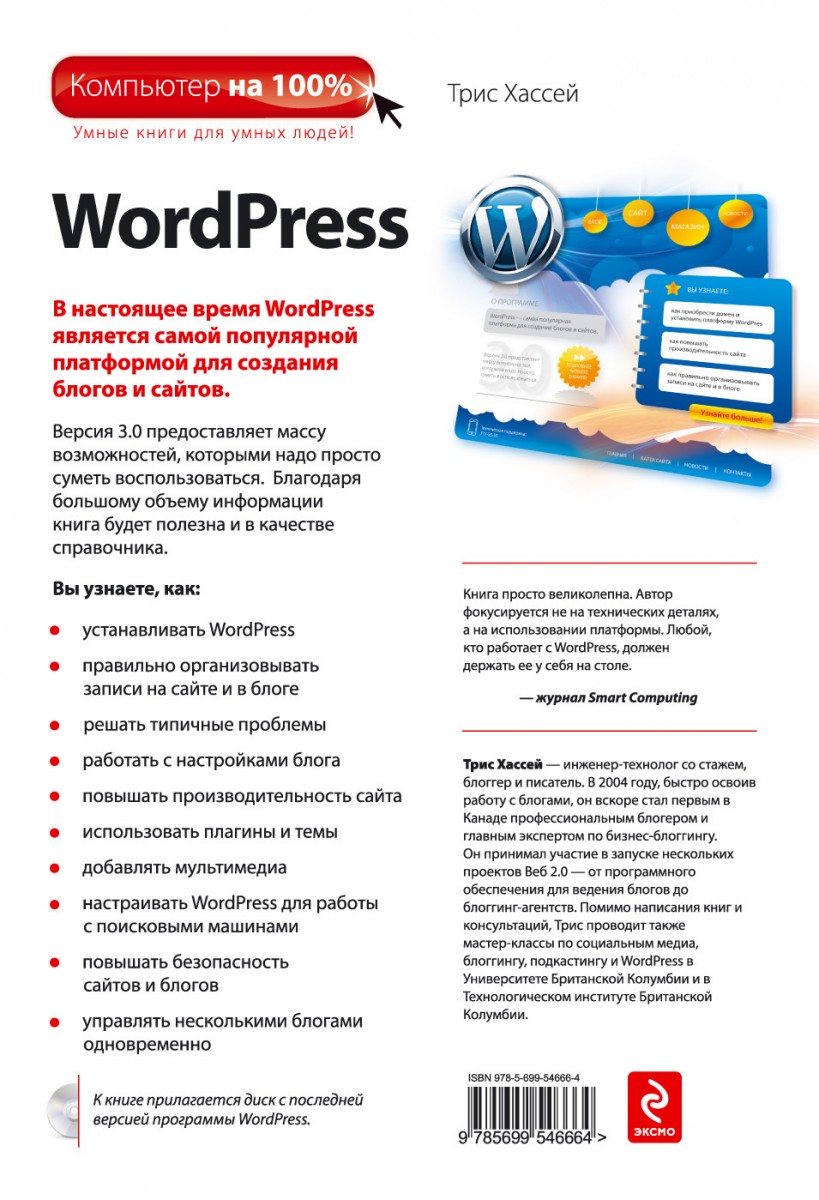
Yannick Lefebvre — WordPress Plugin Development Cookbook
Ссылка на Amazon — https://www.amazon.com/WordPress-Plugin-Development-Cookbook-powerful-ebook/dp/B073V39F6X
Отличная книга. В ней описано:
- Как установить WordPress на локальный сервер и подготовка для работы с SVN;
- Основы создания плагинов на примерах;
- Знакомство с хуками и функциями;
- Создание шорткода с параметрами;
- Написание плагина, используя ООП;
- Пользовательские настройки и страницы в админке;
- Работа с многоуровневым меню и правами;
- Обработка и хранение конфигурационных данных;
- Вся мощь пользовательских типов записей;
- Создание собственных таблиц в базе;
- Использование Widget API, и многое многое другое
В этой книге вы найдете всё основное и необходимое для написания собственных плагинов в WordPress.
Крайне рекомендую. Второе издание вышло в 2017 г.
Скачать книги по WordPress бесплатно
Собрал и выложил на облако имеющиеся у меня книги на русском языке.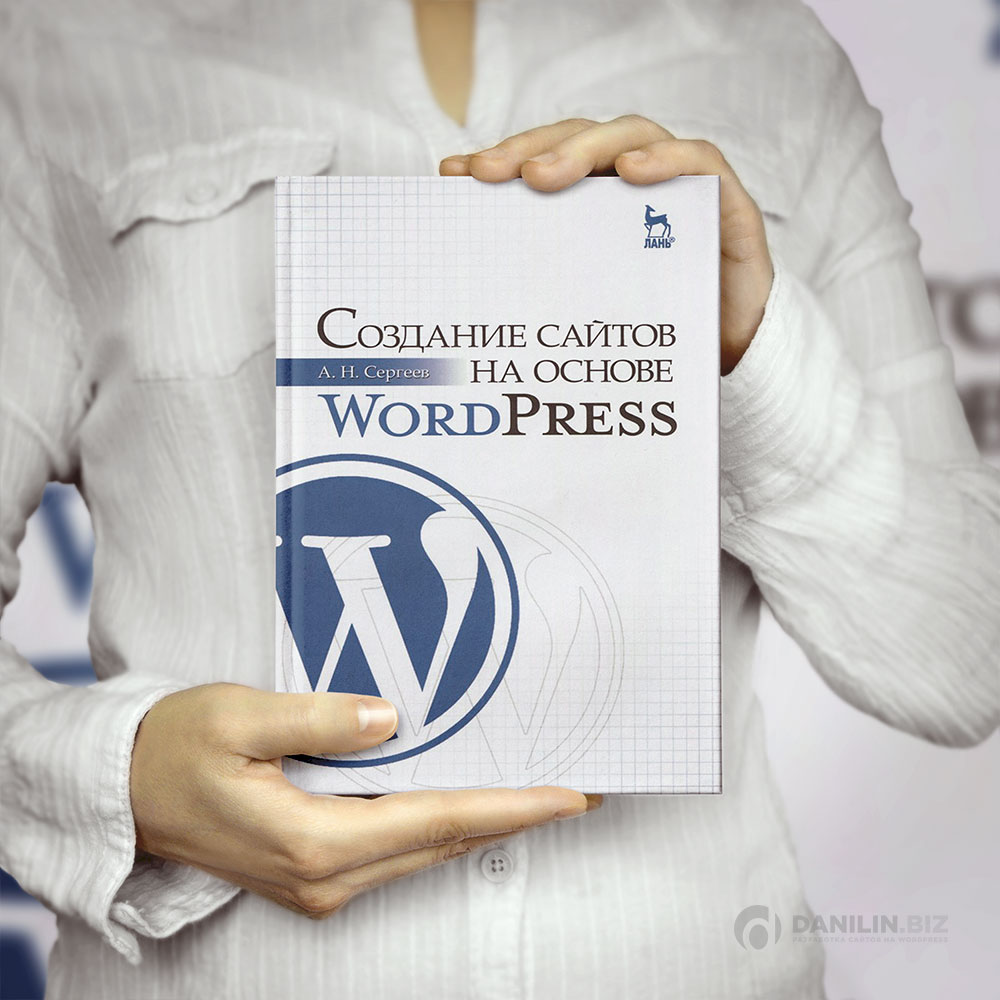
А также книги на английском языке.
Качайте, изучайте.
ПохожееТемизация WordPress 4 — Как создать сайт
Создаём свою тему на WordPress 4
Добрый день дорогие друзья, рад приветсвовать вас в цикле уроков по созданию темы для WordPress 4, с нуля. Данный учебник предназначен для начинающих WordPress специалистов. Работать будем с четвёртой версии WordPress.
Прежде чем начать изучать уроки по темизации WordPress, вы уже должны знать как установить WordPress (локально или на хостинг). Уметь администрировать WordPress: создавать посты и страницы, пользоваться виджетами и плагинами.
Помимо начальных знаний о CMS WordPress, вы также должны уметь верстать сайты (понимать что такое шапка сайта, сайдбар, подвал и т.д.), знать на хорошем уровне языки HTML и CSS.
В цикле уроков учебника по «Самостоятельному созданию своей темы для WordPress», мы научимся:
- Разбираться в иерархии шаблонов WordPress
- Создавать шаблоны для постов (записей) и страниц
- Узнаем что такое цикл и его теги (функции)
- Грамотно подключать файлы стилей CSS и скриптов JavaScript
- Использовать файл functions.
 php с помощью которого на сайт внедряются, такие элементы как:
php с помощью которого на сайт внедряются, такие элементы как:
- Сайдбар с виджетами
- Произвольное меню
- Миниатюры
- Устанавливают правильные пути к файлам CSS и JS
- и мн.др.
Итак приступим, для начала проясним некоторые слова, которые будут использоватся в данном учебнике.
Тема — это набор файлов которые формируют дизайн сайта, созданного с помощью WordPress.
Где хранятся темы WordPress?
Темы которые установлены в ваш WordPress, хранятся по адресу /wp-content/themes/
Чтобы подключить свою тему к WordPress, нужно в папке themes, создать папку с каким нибудь именем (например mytheme), и в этой папке разместить файл-шаблоны темы.
Чтобы ваша тема была видна в админке WordPress Внешний -> Темы
Достаточно всего лишь в папке с вашей темой (например в папке mytheme), разместить 2 пустых файла index.php и style.css, и ваша первая тема уже готова, правда если вы её активируете и перейдете на главную страницу сайта то он окажется пустым.
Чтобы на сайте с вашей темой была видна различная информация (посты, страницы, виджеты, дизайн), нужно файл шаблоны заполнить HTML-тегами и некоторыми WordPress фунциями, написанными на языке PHP. Кстати сразу вам скажу, чтобы создавать темы для CMS WordPress
В данном учебнике создадим простую тему WordPress, где ничего программировать не нужно, просто скопируете и вставите необходимый PHP-код, который встречается практически в каждой теме. В последующих учебниках WordPress, где мы будем создавать более сложные темы, вполне возможно вам уже придётся знать хотябы основы языка PHP.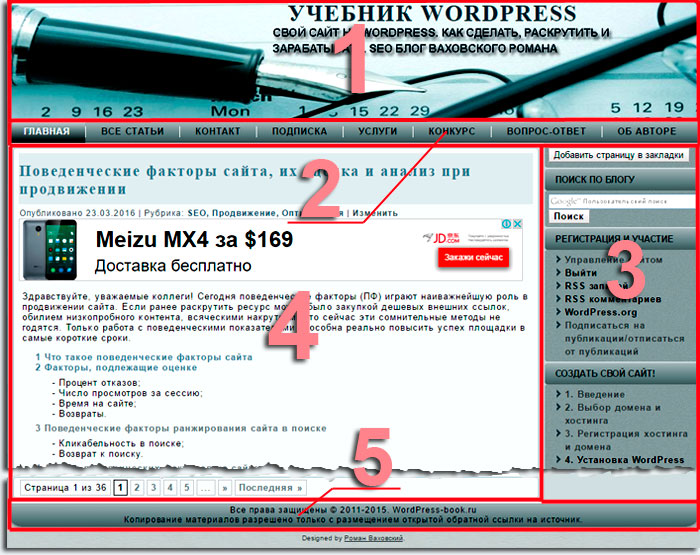
При создании тем, можете использовать любой удобный вам текстовый редактор файлов: Notepad++, Sublime Text, Brackets и т.п. Я буду использовать Sublime Text. Главное в редакторе не забудьте установить кодировку UTF-8 (без BOM).
В заключение, по первому уроку темизации WordPress
Прежде чем приступить ко второму уроку по созданию тем в WordPress, вы уже должны сделать следующее:
- Скачать последнюю четвёртую версию CMS WordPress
- Установить её локально или на хостинг
- Создать 10 любых записей, можно одинаковых, главное заполнить заголовок и текст
- Создать по адресу /wp-content/themes/ папку с любым именем, например mytheme
- В папке mytheme создать два пустых файла: index.php и style.css
Читать далее: основные файл шаблоны темы WordPress.
Дата публикации поста: 29 января 2016
Дата обновления поста: 9 июля 2015
Навигация по записям
Ваш первый сайт на WordPress – что нужно знать новичку
Ваш первый сайт на WordPress – что нужно знать новичку
Данную статью мы посвятим новичкам, которые решили создать свой первый сайт на CMS WordPress.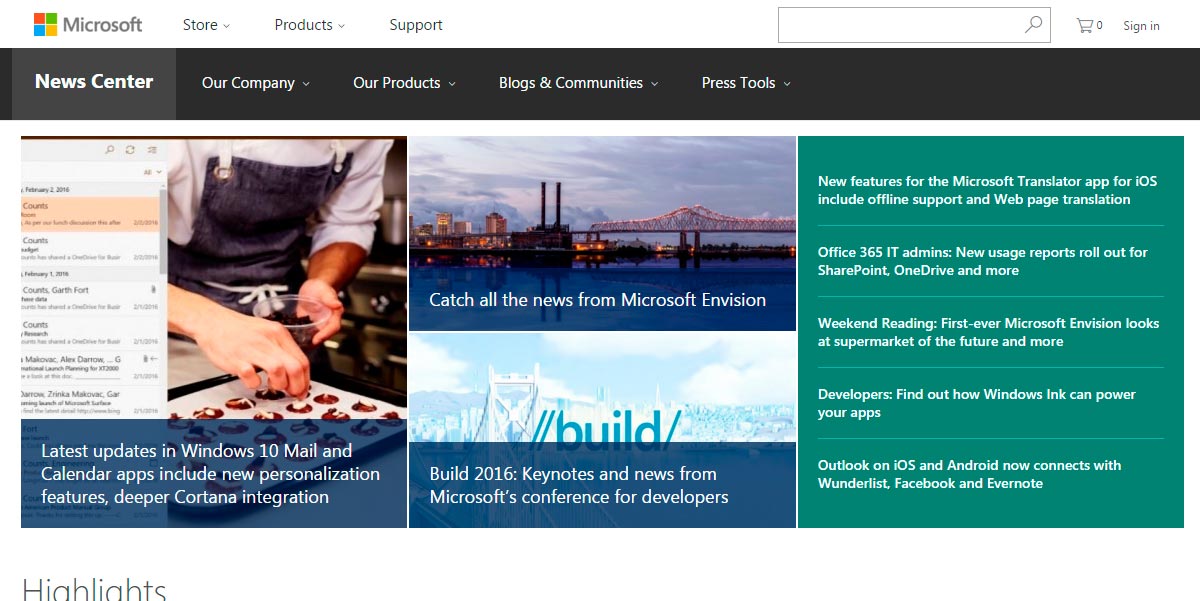 По праву данная CMS занимает 1 место по распространенности, и дело не только в простоте управления и широком ассортименте плагинов буквально на все случаи жизни. Как показывает практика и всевозможные проведенные тесты – при равных условиях различные CMS по разному нагружают ресурсы сервера. С учетом того, что ваш будущий сайт на первых порах будет работать либо на дешевом хостинге, либо на бюджетном VPS — на счету каждый мегабайт памяти и каждый мегагерц процессора.
По праву данная CMS занимает 1 место по распространенности, и дело не только в простоте управления и широком ассортименте плагинов буквально на все случаи жизни. Как показывает практика и всевозможные проведенные тесты – при равных условиях различные CMS по разному нагружают ресурсы сервера. С учетом того, что ваш будущий сайт на первых порах будет работать либо на дешевом хостинге, либо на бюджетном VPS — на счету каждый мегабайт памяти и каждый мегагерц процессора.
Сколько запросов в секунду выдерживает CMS WordPress
Раз уж упомянули VPS – в действительности даже из бюджетного VPS, при очень вдумчивой и грамотной настройке возможно сделать отказоустойчивый сервер, который будет способен выдерживать до 10 000 запросов в секунду. В обычных условиях ограничением на количество запросов в секунду является лимит аппаратных ресурсов (CPU и память) + лимит, который накладывает та или иная версии установленного на сервер PHP интерпретатора (если 5 версия PHP выдерживала до 100 запросов в секунду на сайт с установленной CMS WordPress, то релиз 7 версии ознаменовался трехкратным приростом производительности, что означает возможность обрабатывать до 300 запросов в секунду
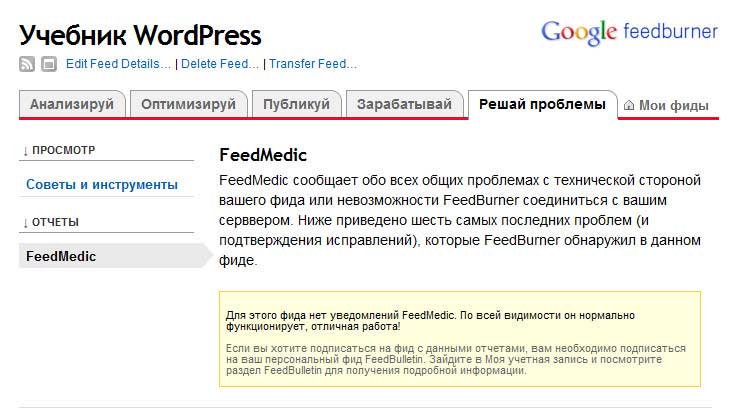 В случае бюджетного VPS – выжать 300 запросов в секунду конечно же не получится …, НО ЭТО В СЛУЧАЕ СТАНДАРТНОЙ КОНФИГУРАЦИИ.
В случае бюджетного VPS – выжать 300 запросов в секунду конечно же не получится …, НО ЭТО В СЛУЧАЕ СТАНДАРТНОЙ КОНФИГУРАЦИИ.Как показывает практика, обойти ограничения, которые накладывает «начинка» VPS и 7 версия php все таки возможно, за счет: 1) кэширования ранее сгенерированных\созданных страниц, 2) тонкой настройки связки nginx+php+mysql, 3) высокоскоростных SSD дисков, использование которых уже стало стандартом, и конечно же 4) широких каналов на стороне датацентров
Базовый набор плагинов для работы CMS WordPress
Обвешивать движок CMS кучей всевозможных и малополезных плагинов я бы точно не рекомендовал. К тому же каждый из таких плагинов не только пожирает ресурсы сервера, тормозит работу CMS, но и является потенциальной уязвимостью для сайта (также порой встречаются откровенно вредоносные плагины, которые кроме полезного функционала интегрируют в сайт php бэкдор со всеми вытекающими из этого последствиями; после скачивания плагина обязательно проверьте его на наличие вредоносного кода посредством сайта www.
Akismet Anti-Spam — данный плагин уже будет присустствовать после установки CMS WordPress, и представляет из себя продвинутый и в тоже самое время простой и эффективный фильтр спама. С определенного моменты горы спама в комментариях стали нормой жизни, и данный фильтр поможет справиться с этой проблемой (какая-то часть спама всё равно будет приходить, и придется поработать ручками).
All In One SEO Pack – проверенный годами плагин для осуществления тонкой SEO оптимизации всего сайта (и\или отдельных его страниц) позволит улучшить репутацию в глазах поисковых систем, которые последние 4-5 лет уделяет пристальное внимание именно внутренним факторам сайта.
Google XML Sitemap Generator – поисковые боты хороши, но несовершенны. Улучшить и ускорить индексацию вашего сайта поможет карта сайта, и специальный плагин, отвечающий за ее динамическое обновление.
BJ Lazy Load – плагин позволит как можно скорее открывать сайты на различных устройствах клиентов, а это крайне важно, ведь современные обладатели смартфонов и прочих портативных гаджетов зачастую не готовы ждать более 2-3 секунд.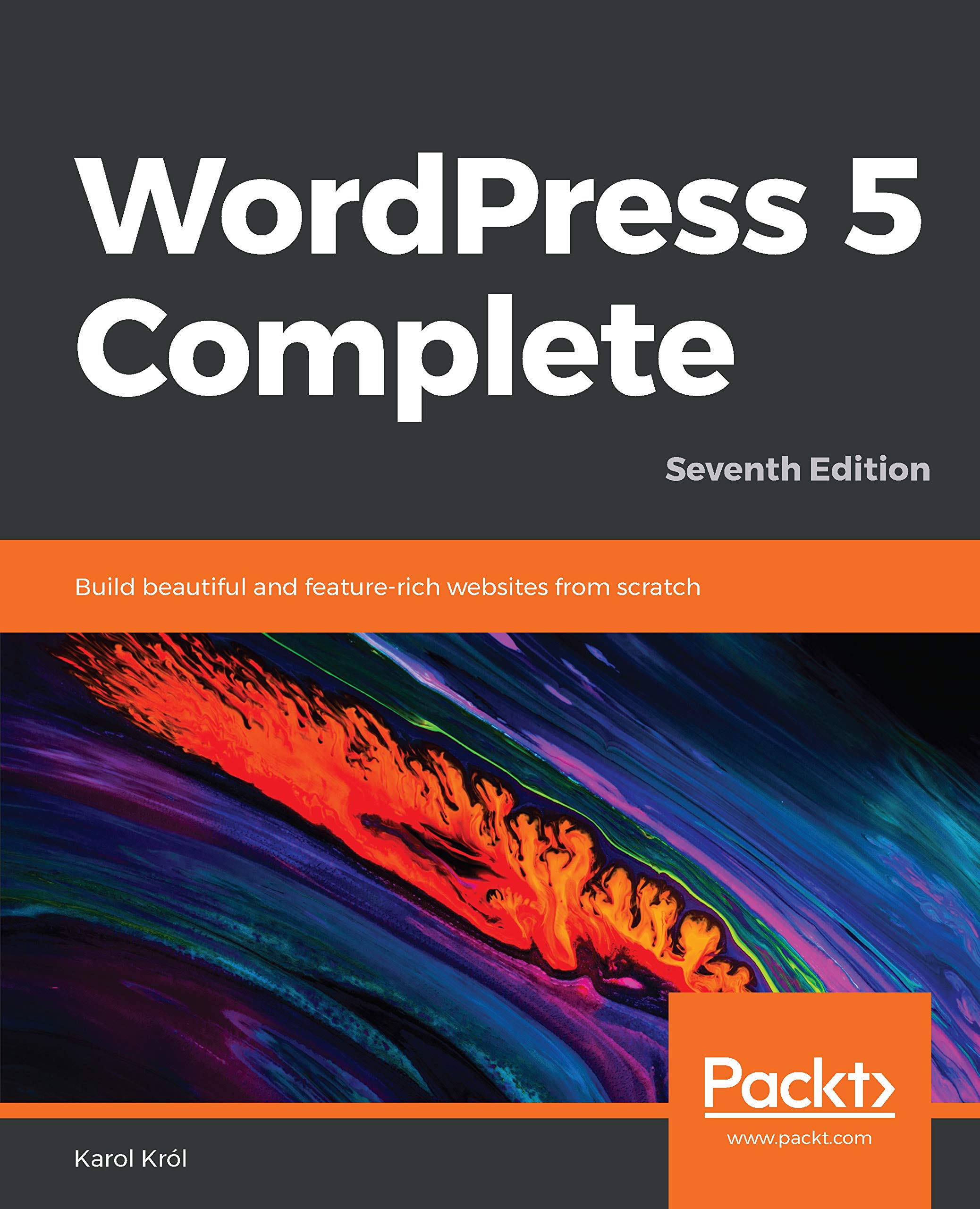
WordPress Related Posts
WordPress Popular Posts – топовые статьи с высокой долей вероятности заинтересуют посетителей вашего сайта, и их целесообразно вывести в отдельном блоке, и в этом вам пригодится вышеупомянутый плагин.
Монетизация сайта на WordPress
Рано или поздно энтузиазм начинает угасать, если ваше дело и регулярные усилия не подкрепляются финансовым вознаграждением. Существует множество путей монетизации вашего сайта, но большая часть на данный момент времени фильтруется специализированными плагинами для популярных браузеров. К счастью для вебмастеров существуют тизерные сети, позволяющие обходить подобные плагины. На этой странице вы сможете более подробно ознакомиться с тизерной сетью Ads.Bid и условиями монетизации трафика вашего сайта.
Если статья показалась вам полезной — поделитесь ссылкой с друзьями и близкими, а мы продолжим радовать вас интересным и актуальным контентом!
Вам также могут быть интересны следующие статьи:
Полный гид по WordPress
Сайт дня: Книга «Уроки Блоггинга. Full Version»
Full Version»
Часто получаю вопросы, касающиеся различных аспектов работы с блоговым движком WordPress, и поэтому решил собрать воедино всю основную информацию, которая необходима для работы с этой cms.
WordPress — мой самый любимый движок. Люблю его за простоту, удобство и расширяемый функционал, а также за то, что для продвижения в поисковиках WordPress является одним из лучших движков. Я решил сделать компиляцию из своих закладок Google, коих накопилось немало, а также дополнил поиском по Google и тематическим ресурсам.
Ресурсы по WordPress
Ru.wordpress.org — русскоязычная версия официального сайта WordPress.
Forum.maxsite.org — на форуме Макса мне всегда помогали советом, причем доброжелательность на порядок выше, чем на закрытых форумах поддержки платных движков.
Lecactus.ru/wordpress — масса полезной информации, а также русифицированные сборки WordPress «Lecactus Edition».
Mywordpress.ru — еще один полезный сайт по WordPress.
Установка WordPress
Установить WordPress достаточно просто. Приведу ссылки на подробные инструкции, которые помогут вам разобраться в установке этого движка. Новые и старые версии WordPress можно скачать тут.
Официальное руководство по установке WordPress — знаменитая пятиминутная установка WordPress подробно описана, а также рассмотрены часто встречающиеся проблемы, возникающие при установке.
Видеоурок по установке WordPress на хостинг — видеоурок от Profithunter’a, в котором Богдан показывает, как установить WordPress на хостинг с помощью утилиты Fantastico.
Как установить WordPress на хостинг — еще одна хорошая инструкция о том, как установить WordPress на хостинг.
Установка WordPress в картинках — показана установка движка на хостинг с панелью управления cPanel.
Установка WordPress в картинках для новичка — еще одна инструкция по установке WordPress в картинках.
Видеоурок по установке WordPress на локальном компьютере — хороший и подробный видеоурок, в котором наглядно показаны все моменты установки WordPress на локальном компьютере.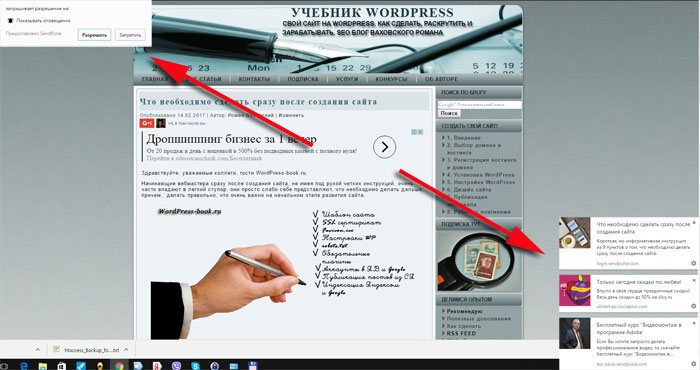 Часто очень полезно ознакомиться с новым для себя движком именно на своем компьютере, а не на хостинге, чтобы понять принципы работы с ним.
Часто очень полезно ознакомиться с новым для себя движком именно на своем компьютере, а не на хостинге, чтобы понять принципы работы с ним.
Что нужно сделать прямо после установки WordPress — подробная статья на английском.
И в заключение этого пункта приведу ссылку на отличный раздел помощи по установке WordPress, где подробно рассмотрены наиболее часто встречающиеся проблемы при установке этого движка.
Настройка и оптимизация WordPress
Практические советы по оптимизации блога на WordPress — советы от Сергея Токарева.
Оптимизация WordPress — полезная категория по оптимизации WordPress на блоге Дмитрия Донченко.
10 способов ускорить ваш WordPress блог — очень полезная статья на английском. Рекомендую к прочтению.
SEO руководство по поисковой оптимизации блога на WordPress — перевод большой и обстоятельной статьи по SEO оптимизации WordPress.
Автоматическая оптимизация метатега title — статья на английском. Оптимизируем самый важный метатег для поисковиков на всех страницах блога WordPress без плагинов.
Настройка вида URL постов в WordPress — подробная статья от Сергея Олейника.
Делаем страницу с популярными постами — полезная статья на английском.
30 обучающих видео для покорителей WordPress — подборка из 30 видеоуроков на английском по разным аспектам WordPress.
Плагины WordPress
Плагины WordPress — одна из моих любимых тем. С помощью плагинов из блога можно значительно расширить функциональность и сделать практически все, что угодно.
Официальное хранилище плагинов WordPress — все на английском, но больше, чем здесь, плагинов нет ни на одном сайте на свете 🙂 . Даже если сайты авторов плагинов перестают существовать, плагины остаются доступными в этом хранилище.
🔥 Кстати! Я провожу платный курс по продвижению англоязычных сайтов SEO Шаолинь. Если интересует, можете подать заявку на его сайте seoshaolin.com. Для своих читателей делаю хорошую скидку.Приглашаю вас подписаться на мои каналы в Telegram:
@shakinru — продвижение в рунете.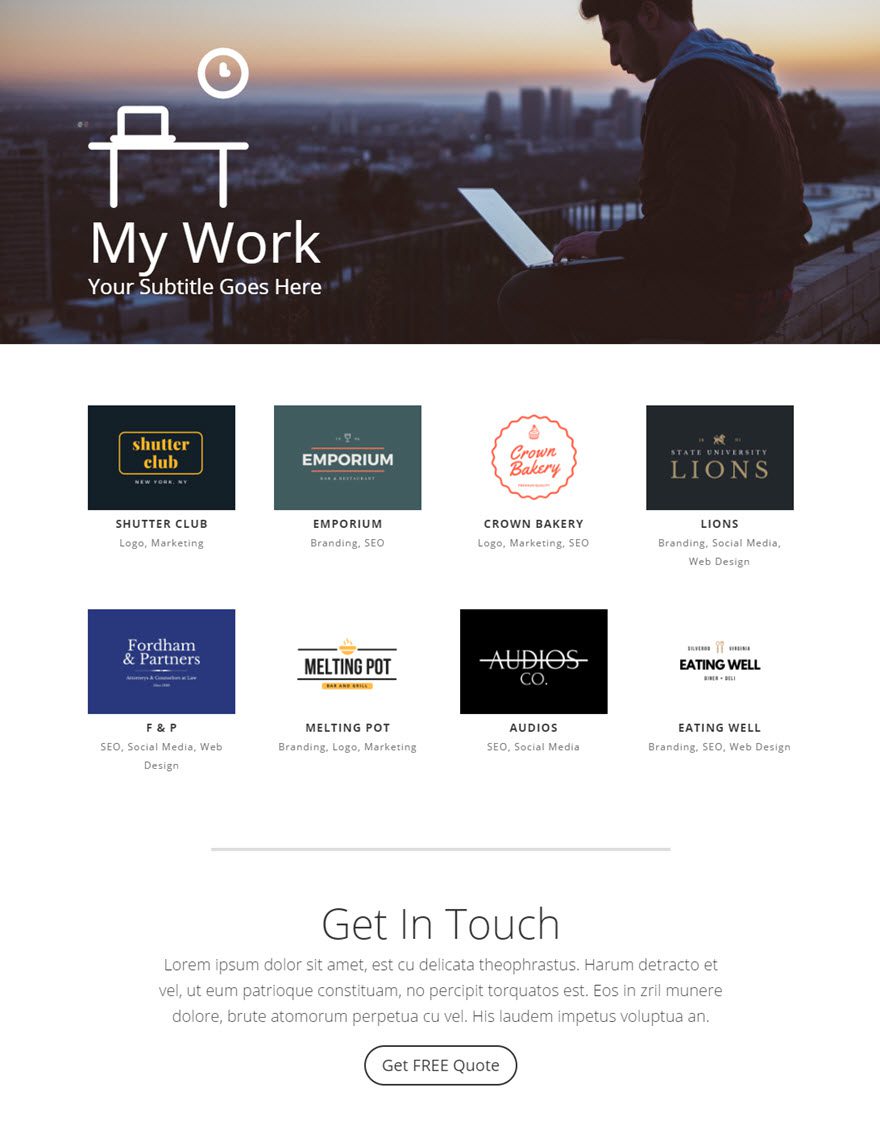
@burzhunet — англоязычное SEO.
84 лучших плагина WordPress — моя подборка плагинов WordPress, которая является одним из самых популярных постов на shakin.ru.
330 плагинов для WordPress — большая подборка плагинов от Безумного Доктора.
Русифицированные плагины WordPress — если вам нужны переведенные плагины.
WordPress плагины на любой вкус — коллекция плагинов от Алтайского блоггера.
Категория плагинов на blogproblog.com — регулярно обновляемая категория на блоге Дмитрия Донченко.
Плагины WordPress, которые стоят на shakin.ru — маленькая, но вкусная подборка в дополнение к 84 плагинам 😉 .
Также будут полезны для изучения FAQ по плагинам WordPress и Проблемы с плагинами.
Хаки WordPress
Хаки — это небольшие доработки кода, которые расширяют или оптимизируют функционал вашего блога без использования плагинов. Приведу подборку ссылок на полезные хаки WordPress.
Хаки WordPress на maxsite.org — много полезных хаков от Макса.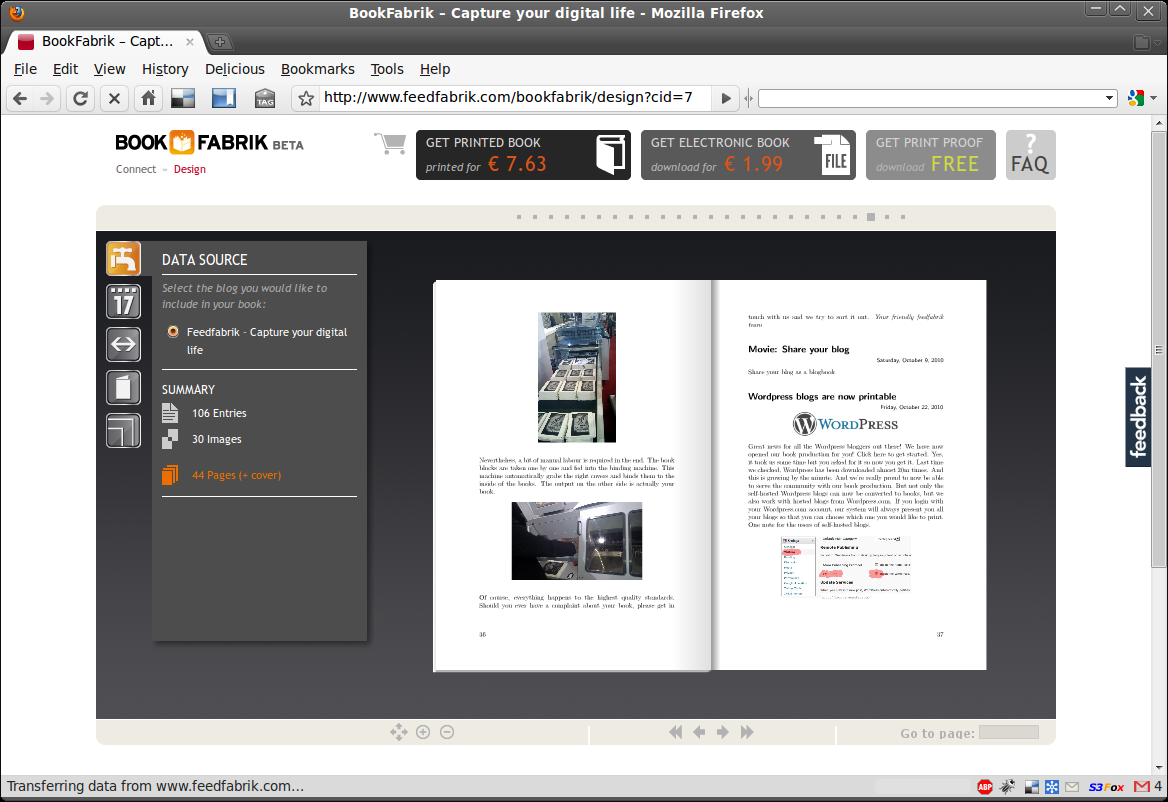
WordPress на shakin.ru — по сути, моя рубрика WordPress является подборкой различных полезных решений, в том числе и хаков.
30 хаков для комментариев — подборка на английском с хаками для комментариев.
Хаки WordPress на webdorf.ru — регулярно обновляемая рубрика с хаками WordPress.
Хаки WordPress на wp-info.ru — рубрика с переводными статьями по хакам WordPress.
Теперь приведу ссылки на полезные англоязычные сайты с хаками WordPress. Если не знаете английского — не беда, понять суть можно с помощью того же Google Переводчика. Сам с его помощью читаю сайты на шведском, китайском и других языках.
Wprecipes.com — просто кладезь информации по хакам WordPress.
Рубрика WordPress на instantshift.com — в этой рубрике публикуются мегаподборки хаков WordPress.
Wphooks.flatearth.org — еще одна хорошая подборка.
Уроки WordPress на nettuts.com — подробные уроки с хаками и другой полезной информацией WordPress.
Рубрика WordPress на catswhocode. com — очень много ценной информации по хакам и другим моментам WordPress.
com — очень много ценной информации по хакам и другим моментам WordPress.
Темы WordPress — сайты
WordPress хорош тем, что для этого движка созданы сотни и тысячи бесплатных шаблонов (тем) оформления. Причем сменить дизайн можно одним кликом.
Официальное хранилище тем WordPress — как и с плагинами, это самое большое собрание тем WordPress. Все темы на английском.
Blogstyle.ru — сайт, целиком посвященный русифицированным темам WordPress.
Wpthemes.ru — еще сайт с темами WordPress на русском.
Freewordpressthemes.ru — и еще темы на русском.
Wpfree.ru — блог с темами WordPress, переведенными на русский язык.
Wp-skins.info — блог, на котором можно найти не только темы WordPress, но и полезные советы по работе с этим движком.
WordPress-tema.ru — много красивых русифицированных тем.
Wpbot.ru — еще один блог с темами WordPress на русском.
Также приведу несколько полезных ссылок, по которым вы научитесь самостоятельно переводить любые понравившиеся темы WordPress на русский.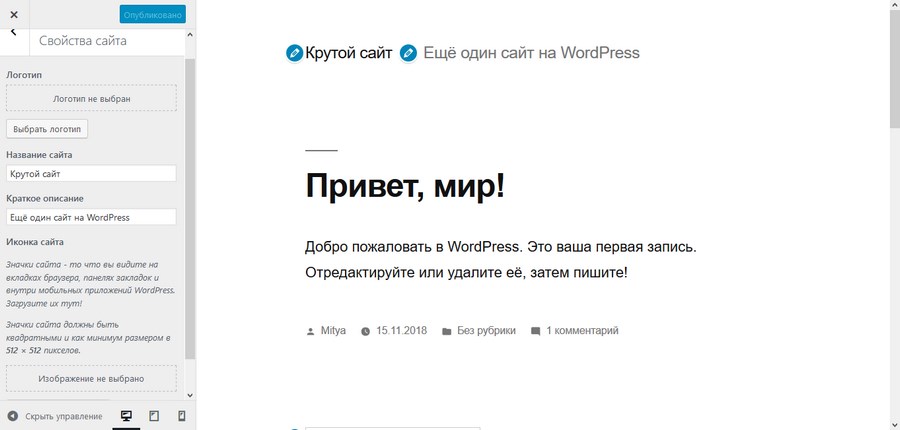 В этом ничего сложного нет.
В этом ничего сложного нет.
Как переводить темы для WordPress — подробная инструкция по переводу тем WordPress.
Темы WordPress — подборки
Помимо сайтов с темами WordPress, на многих сайтах и блогах регулярно выкладываются подборки из красивых тем.
100 лучших тем WordPress — просто великолепная подборка тем на английском.
100 замечательных тем WordPress — одна из лучших коллекций тем, которая мне встречалась. Все темы на английском.
60 тем wordpress для фрилансеров — еще одна подборка красивых англоязычных тем Вордпресс.
30 профессиональных тем WordPress — очень качественные темы от профессионалов (на английском).
142 бесплатных Premium темы для WordPress — большая подборка тем WordPress от Дмитрия Донченко, некоторые из тем русифицированы Дмитрием.
8 красивых тем WordPress в стиле web 2.0 — моя подборка красивых тем WordPress.
Как сделать свою тему WordPress — прекрасная англоязычная подборка, по которой можно научиться делать свои темы WordPress.
Как сделать тему WordPress с нуля — подробное руководство на английском из двух частей. Все разложено по полочкам. Можно скачать исходные файлы и посмотреть демо.
Делаем тему WordPress — видеоурок на английском из 3 частей от самого Криса Койера, известного WordPress дизайнера. Вторая и третья части видеоурока.
Безопасность WordPress
Безопасность WordPress — важный момент, которым нельзя пренебрегать. Хотя WordPress и считается довольно безопасным движком и обнаруженные уязвимости оперативно исправляются разработчиками, но все же «береженого Бог бережет», и принять несколько дополнительных мер по усилению безопасности вашего блога будет совсем не лишним. Во как сказал, аж самому понравилось 😉 .
Как инженер Google защищает свой WordPress-блог — классная статья о том, как защищает свой блог сам Мэтт Катц.
Защита FTP с помощью .ftpaccess — описание эффективной защиты блога WordPress от взлома по ftp.
Настройка безопасности WordPress — полезные советы по повышению уровня безопасности WordPress.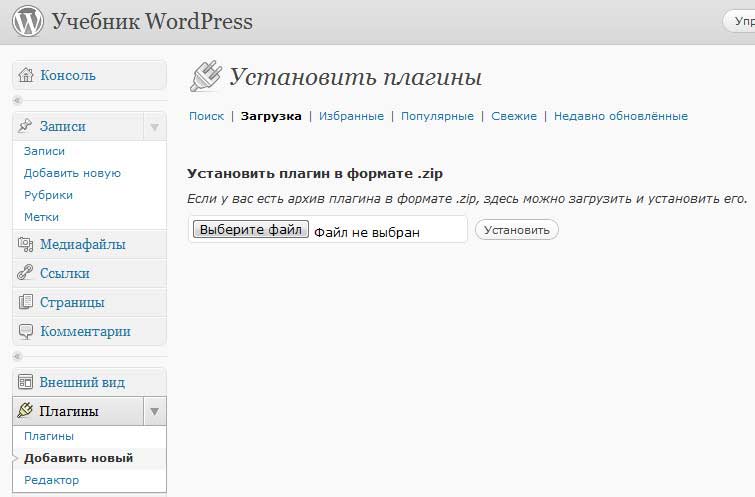
11 способов улучшить безопасность WordPress — одна из лучших статей по безопасности WordPress. Статья на английском.
Безопасность WordPress — рубрика по безопасности Вордпресс на блоге Дмитрия Донченко.
Безопасность WordPress. Краткое руководство — советы от Макса.
Безопасность WordPress блогов — блог, полностью посвященный безопасности WordPress.
10 плагинов для безопасности WordPress блога — подборка лучших плагинов для безопасности WordPress.
Снижение нагрузки WordPress
Когда посещаемость на блоге WordPress несколько десятков человек в сутки, то нагрузка, создаваемая блогом, особо не имеет значения. Когда же посещаемость увеличивается, то WordPress создает довольно ощутимую нагрузку, поэтому нужно уделять этому внимание.
Снижение потребления ресурсов WordPress — полезная статья от Lecactus’a.
Настройка WP Super Cache: снижаем нагрузку WordPress — интересные наблюдения по снижению нагрузки Вордпресса.
Анализ потребления памяти WordPress — интересная статья по потреблению памяти.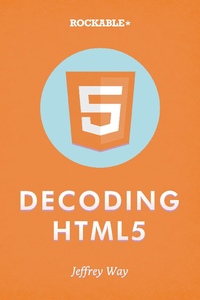
Снимаем тормоза с WP2.7 — совет от Lecactus’a.
Снижение нагрузки на сайт — кеширование на WordPress — советы по кешированию.
13 тегов, которые можно удалить из темы WordPress — англоязычная статья по оптимизации темы WordPress.
Ответы на часто задаваемые вопросы WordPress
FAQ по WordPress — хорошая подборка наиболее частых проблем и их решений.
FAQ по WordPress от Lecactus’a — рассмотрены многие распространенные вопросы.
FAQ по WordPress от mywordpress.ru — еще один полезный FAQ.
Если найдете ценные дополнения для этой подборки — можете написать в комментариях.
Глобатор
Постовой: https://foreign.domania.ru/ — недвижимость за рубежом
Десерт сегодня — необычная реклама Audi Q5:
Подпишитесь на рассылку блога с полезными материалами по SEO
Оцените, пожалуйста, статью, я старался 🙂 :
Загрузка.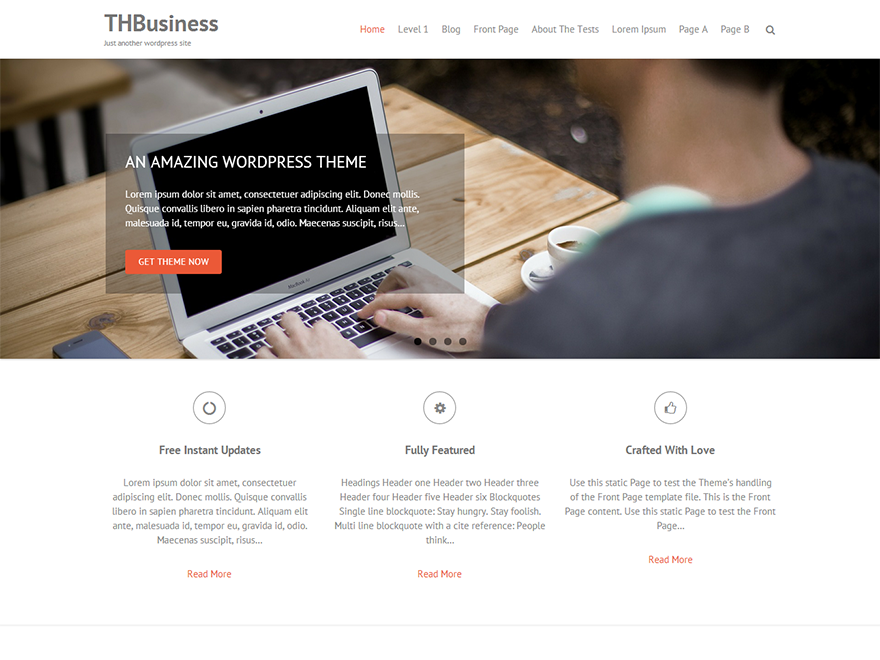 ..
..Где я могу найти хороший учебник по разработке темы wordpress?
Где я могу найти хороший учебник по разработке темы wordpress? Что-то, что обновлено до последних версий WP API?
Спасибо
wordpress wordpress-themingПоделиться Источник Bakaburg 12 августа 2011 в 20:26
2 ответа
Поделиться quokka 12 августа 2011 в 21:40
0
Если вы знакомы с основами HTML, CSS И знаете, как использовать wordpress admin dashboard , то поднимите свое мастерство на следующий уровень, чтобы создать свою собственную тему , начиная только с index.php и style.css .
В реальной жизни вы не будете создавать темы с нуля, но очень важно получить основы и знать, как wordpress работает от бэкенда до фронтенда. Это займет всего несколько часов, чтобы настроить свою собственную тему, но ценное понимание , которое вы получаете, разрабатывая свою собственную тему, очень ценно.
Это займет всего несколько часов, чтобы настроить свою собственную тему, но ценное понимание , которое вы получаете, разрабатывая свою собственную тему, очень ценно.
Я написал серию статей о разработке темы wordpress для абсолютных новичков , и я считаю, что это самые простые учебники по разработке темы wordpress, когда-либо сделанные . Попробуйте сами. Вам придется создать свою собственную тему с нуля за несколько часов. Вот ссылка: http://kaloraat.com/articles/wordpress-theme-development-from-scratch-part-1-theme-template-header-and-footer
Поделиться Ryan Dhungel 24 сентября 2016 в 01:58
Похожие вопросы:
Где я могу найти хороший учебник для py2exe?
Может ли кто-нибудь указать мне на хороший учебник для py2exe? Я прочитал официальный учебник , но он довольно легок в деталях по сравнению со всеми опциями, которые можно использовать при создании. ..
..
Где я могу найти хороший учебник по разработке игр для iPhone?
Может ли кто-нибудь предложить хороший учебник по разработке игр для iphone с нуля?
набор инструментов для рекомендации по разработке темы wordpress
Какой лучший набор инструментов вы можете порекомендовать при разработке темы wordpress? Являются ли инструменты, которые вы используете, чтобы сделать рабочий процесс быстрым? На самом деле я ищу…
Где я могу найти хороший учебник по авторотации iPhone?
Можете ли вы указать мне, где найти лучший учебник по авторотации для iPhone?
WordPress Быстрый Старт Разработки Темы
Я попытался найти быстрое и грязное начало работы с учебником по разработке темы wordpress. Теперь я знаю, как идти и открывать вещи сам, я ищу top ten FAQ for programmers, когда начинаю разработку…
Где я могу найти хороший учебник Jquery Scrollbar?
Есть ли хороший учебник по созданию полосы прокрутки с помощью jquery? Погуглив его, я нашел только ссылки на плагины, но ничего о том, как его построить самому.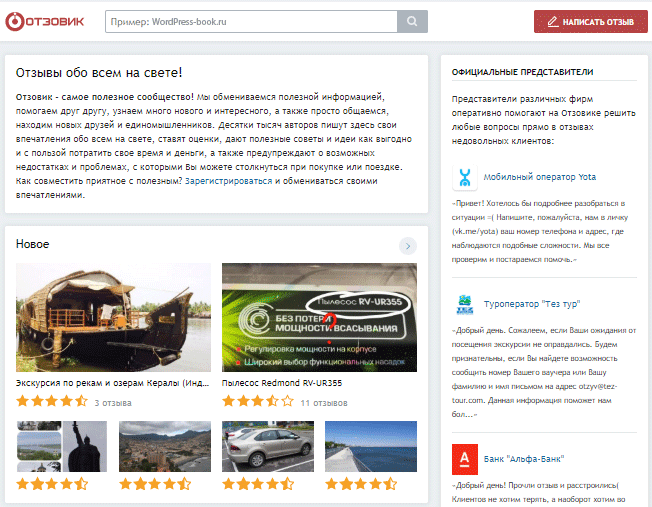
Где я могу найти хороший учебник XMPP (Jabber)?
Где я могу найти хороший учебник XMPP (Jabber) с подробной информацией о XML, который отправляется на/с клиента и сервера Jabber? Я заглянул на сайт xmpp.org, но то, что они там показывают, сбивает…
Где я могу найти хороший учебник step-by-step по использованию Entity Framework с реальным проектом?
Я нашел краткое руководство MSDN, но в нем немного не хватает объяснений и других полезных вещей. Не знаете ли вы, где я могу найти хороший учебник для кого-то, кто немного знаком с Linq-to-SQL, но…
Учебник по созданию отладчика
Где я могу найти хороший учебник по проектированию и разработке отладчика? Я искал корыто, но нашел только несколько общих статей на эту тему. Мне нужно знать больше подробностей: как он прикреплен…
Как использовать LESS css в разработке темы wordpress?
Я погуглил тот же вопрос, но не смог найти идеального ответа, может ли кто-нибудь объяснить, как использовать LESS CSS в разработке темы WordPress? Я не хочу полагаться на онлайн-скрипты.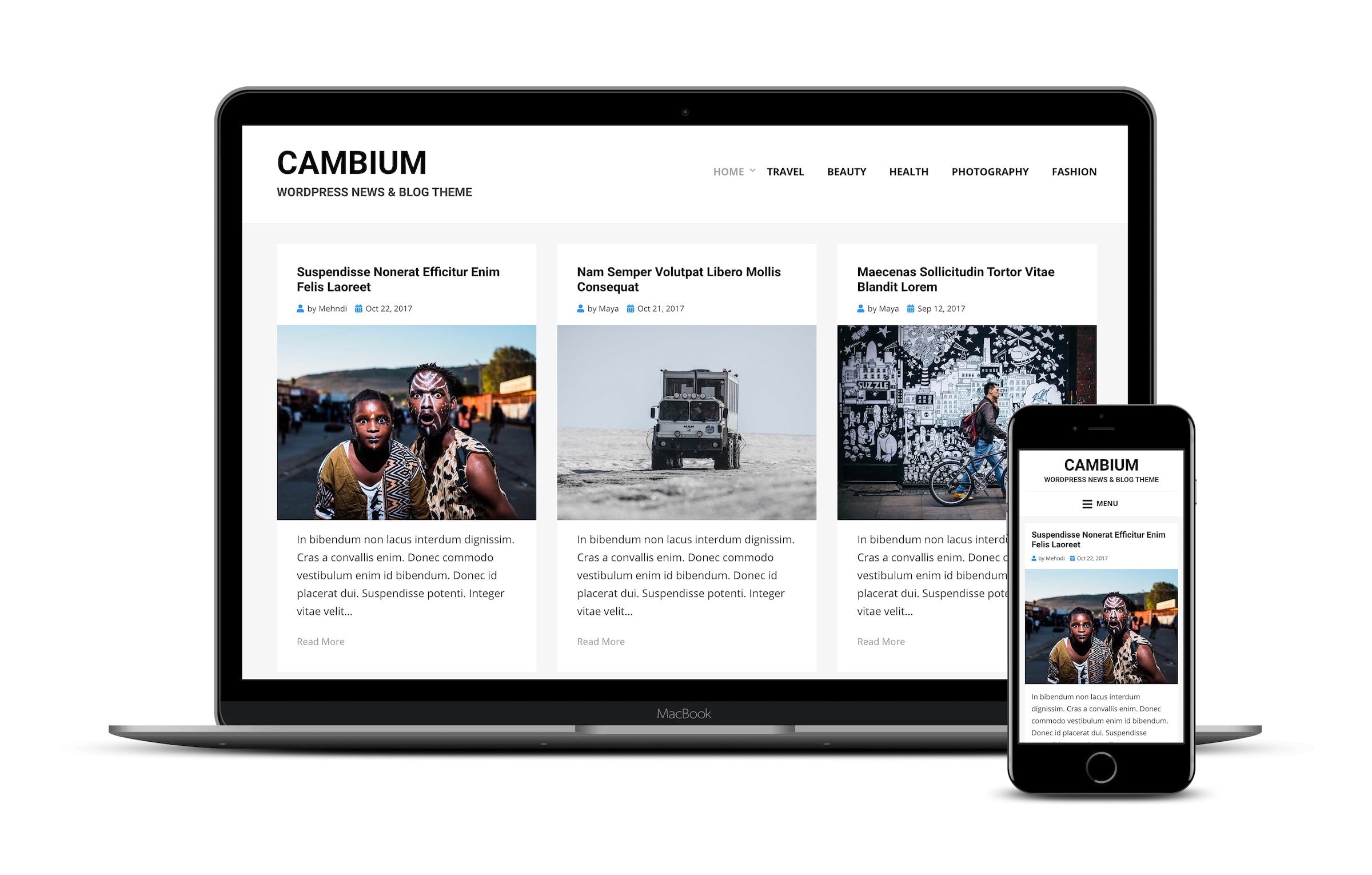 Я уже…
Я уже…
10 бесплатных руководств по WordPress, идеально подходящих для начинающих
Платформа для создания контента WordPress продолжает расти, и все больше и больше клиентов заинтересованы в использовании этой среды для создания своих сайтов. В этом смысле дизайн тем WordPress стал очень выгодная деятельность для дизайнеровs с 26% рынка.Сегодня им пользуются не только разработчики и блоггеры, но и все, кто хочет закрепиться на онлайн-рынке. По этой причине для дизайнеров сейчас идеальное время научиться овладевать этим инструментом.
Поскольку спрос на обученных специалистов огромен, мы хотим помочь вам воспользоваться этой возможностью; и поэтому мы составили 10 идеальных руководств для тех, кто только начинает учиться.
Чтобы посетить сайт курса или просмотреть полное руководство, просто нажмите на заголовок.
Наслаждайтесь!
Учебник, который шаг за шагом объясняет, как создать свой сайт в WordPress.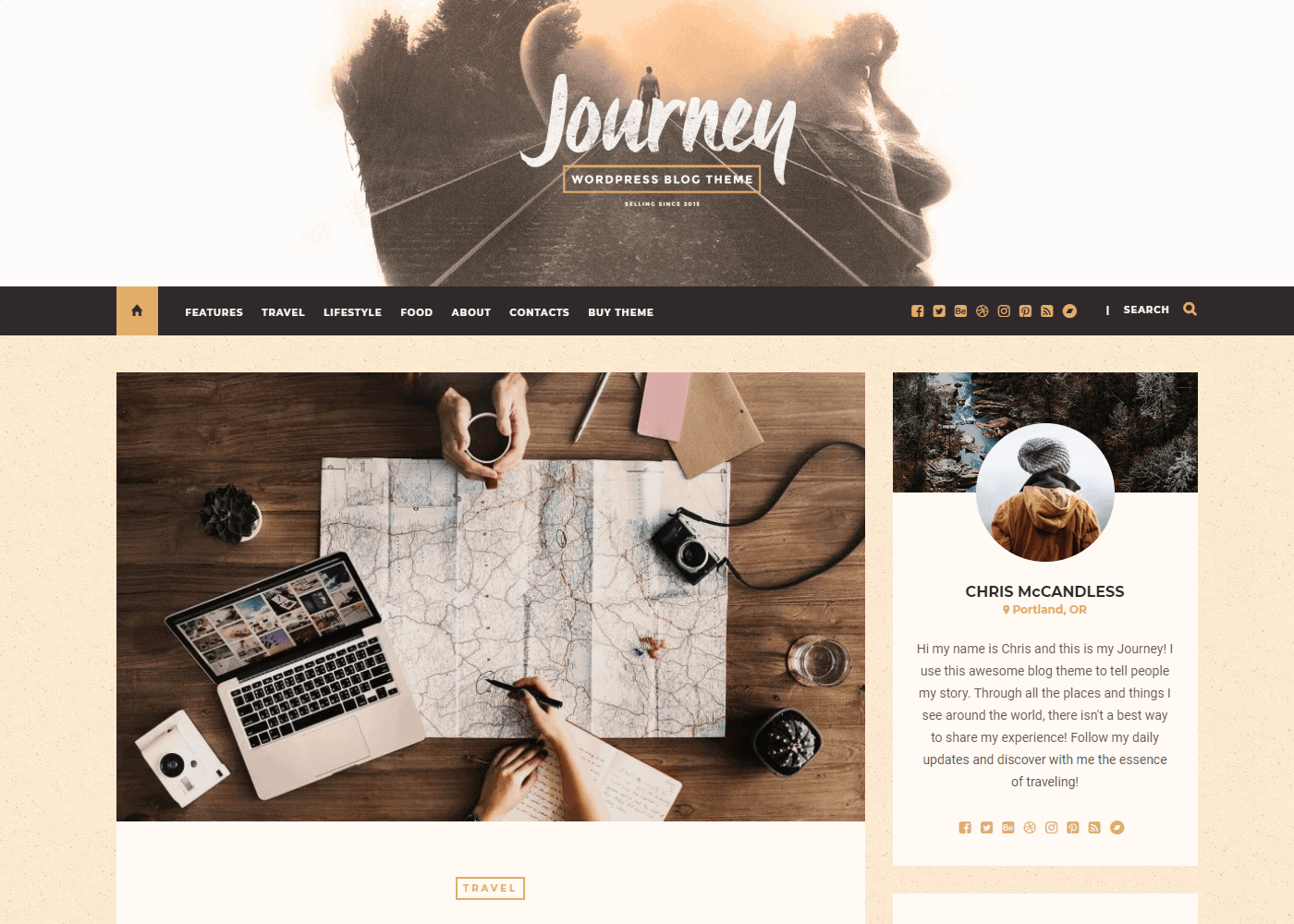 Он разрабатывает основные концепции, а также конкретные темы, относящиеся к техническим. Он также объясняет плагины, расширенные конфигурации и другие конкретные концепции. Посетите страницу, чтобы пройти полный курс.
Он разрабатывает основные концепции, а также конкретные темы, относящиеся к техническим. Он также объясняет плагины, расширенные конфигурации и другие конкретные концепции. Посетите страницу, чтобы пройти полный курс.
это специальный учебник для студентов-коммуникаторов Изначально в нем объясняются концепции, связанные с WordPress. Он начинается с разграничения двух версий WordPress, развивает концепции тем, пользователей и элементов. потом объясняет, как создать сайт за семь шагов очень хорошо развит.
Руководство, объясняющее, как создать адаптивную тему в WordPress с помощью HTML5. Для тех, кто уже имеет знания в области программирования HTML и хочет адаптировать дизайн для WordPress; Или просто для тех, кто хочет создать свой сайт на WordPress более подробно.
В этом главном руководстве Хавьер Блаказар подробно объясняет как создать сайт с нуля на WordPress.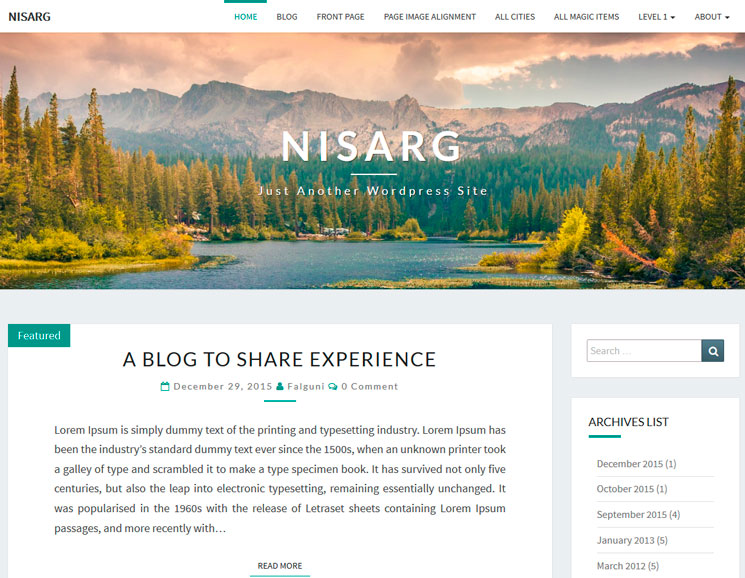 Учебник был обновлен в этом году и содержит советы, начиная от того, как выбрать лучший шаблон, и заканчивая настройкой виджетов.
Учебник был обновлен в этом году и содержит советы, начиная от того, как выбрать лучший шаблон, и заканчивая настройкой виджетов.
В этой статье очень обобщенно объясняется, как это работает, с упором на конкретные проблемы, с которыми часто сталкиваются пользователи. Он идеально подходит для ответов на вопросы, возникающие при создании сайта.
В этом руководстве Пабло Лопес объясняет, как создать тему WordPress с самого начала. Для этого объясняет, какие соображения следует учитывать ранее, и подробно описывает, как писать тему. Он также развивает такие концепции, как цикл и действия включения / выключения.
В этом коротком руководстве Josep с WebsiteToolTester.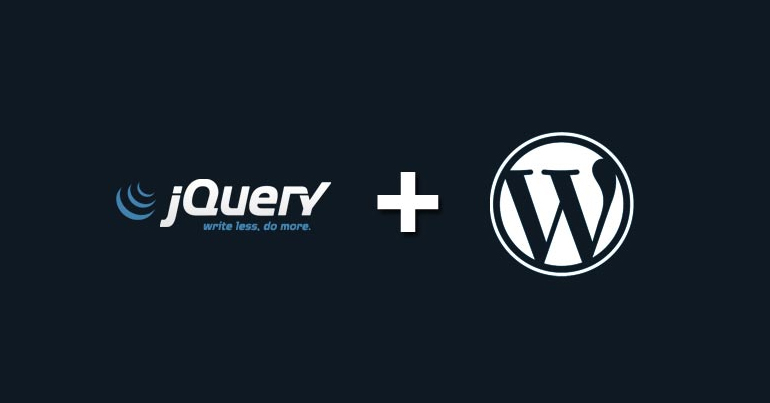 com учит нас как установить новые темы WorPress легко и быстро.
com учит нас как установить новые темы WorPress легко и быстро.
Этот видеоурок представляет собой комплексный курс по созданию шаблонов WordPress разработал более 12 видеороликов приблизительной продолжительностью 10 минут. Он очень полный, простой для понимания и совершенно бесплатный!
Здесь вы найдете 10 полезных советов, которые следует учитывать при выборе новый шаблон для самостоятельной установки WordPress, от адаптивного дизайна, вариантов дизайна и самых современных инструментов.
В этой статье Aula Media объясняет каковы наиболее частые ошибки, возникающие при работе в WordPress. На это стоит посмотреть и заранее избежать этих проблем!
Полезные инструменты WordPress, темы и плагины — WordPressify
Если вы ищете некоторые большие способы улучшить ваш WordPress рабочий процесс, читайте дальше для массивной коллекции бесплатных тем, плагинов, инструментов и учебников. Все эти ресурсы были связаны через Smashing Magazine Twitter поток, Facebook поток, и другие социальные медиа потоков по всему Интернету.
Все эти ресурсы были связаны через Smashing Magazine Twitter поток, Facebook поток, и другие социальные медиа потоков по всему Интернету.
Эти ресурсы были организованы и консолидированы для легкой ссылки, чтобы помочь вам получить максимальную отдачу от самой популярной в мире издательской платформы. Мы надеемся, что вы найдете эти ресурсы полезными и ценными.
Дальнейшее чтение на SmashingMag:
WordPress Темы
Есть, вероятно, миллиард WordPress темы доступны в эти дни. Но не все из них стоит использовать или даже глядя на. К счастью, наши читатели отправить в некоторых удивительных и красиво оформленные темы для нас, чтобы проверить и поделиться. Таким образом, без дальнейших ado, вот некоторые из лучших WordPress темы мы обнаружили на этом пути, аккуратно обобщены и связаны для вашего удовольствия серфинга.
Imperion: Все-в-одном Корпоративная Тема WordPress
Если вы хотите получить заявление решений бизнес-сайт работает в течение короткого периода времени, Imperion многоцелевой темой является реальным спасением для вас.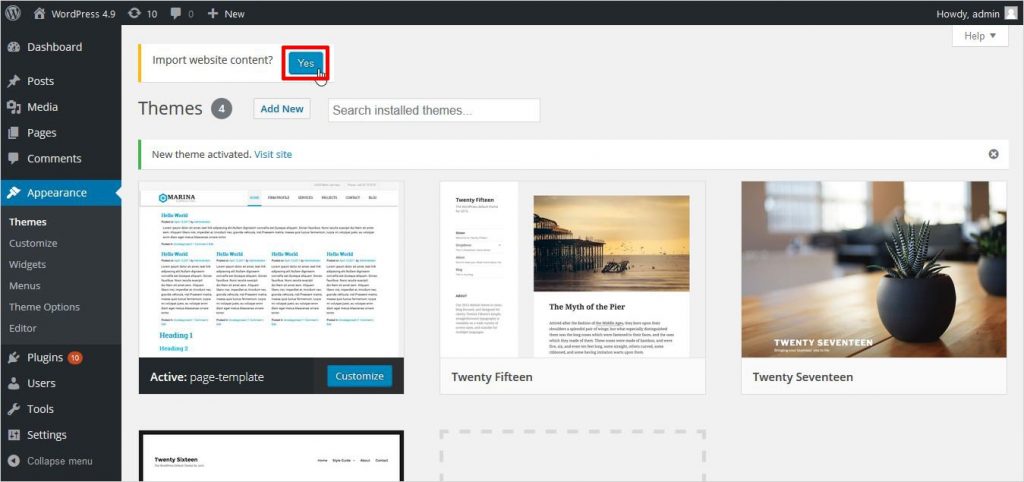 Номинант Awwwards, Imperion поглощает все лакомства, которые вы, возможно, когда-нибудь понадобится для создания новаторского веб-сайта, в том числе Elementor, который освобождает вас от возиться с длинными линиями кода, нагрузок скинов для всех видов корпоративных и деловых вопросов, многофункциональных надстройка-на-улучшенной WooCommerce, тонны вишневых плагинов и многое другое. Короче говоря, каждый инструмент, который вам может понадобиться для питания второй-никто веб-сайт находится в пределах вашей досягаемости с imperion.
Номинант Awwwards, Imperion поглощает все лакомства, которые вы, возможно, когда-нибудь понадобится для создания новаторского веб-сайта, в том числе Elementor, который освобождает вас от возиться с длинными линиями кода, нагрузок скинов для всех видов корпоративных и деловых вопросов, многофункциональных надстройка-на-улучшенной WooCommerce, тонны вишневых плагинов и многое другое. Короче говоря, каждый инструмент, который вам может понадобиться для питания второй-никто веб-сайт находится в пределах вашей досягаемости с imperion.
BitUnit: Crypocurrency сайт Ответственный WordPress шаблон
BitUnit является революционным 2018 шаблон, который позволяет власть полностью функциональный Bitcoin купить и продать веб-сайт. С BitUnit, вы получаете больше, чем идеально разработание и построено тему с расширенной функциональностью. Например, вы получаете дополнения JetElements для строителя живой страницы Elementor, что позволяет добавлять много модулей сложного контента всего за несколько кликов. Кроме того, BitUnit имеет обновленные страницы сервиса и контакта, а также большое количество одноразовых макетов, которые можно использовать одним щелчком мыши.
Кроме того, BitUnit имеет обновленные страницы сервиса и контакта, а также большое количество одноразовых макетов, которые можно использовать одним щелчком мыши.
Малкольми Lite: Бесплатный дизайнер Личный портфолио WordPress Тема
Малкольми Lite входит в число лучших бесплатных тем WordPress портфолио вы можете найти в Интернете. Его дизайн усиливается контрастными оттенками, чтобы принести новый уровень и элегантность на сайт. Редактирование темы превращается в кусок пирога благодаря интуитивно понятный редактор Power Builder, который позволяет настроить свой сайт на лету. С Malcolmy Lite, вы можете использовать библиотеку заранее сделанных выплат, использовать и адаптировать ряд виджетов и вставлять видео с Vimeo и YouTube.
Говоря бизнес: Бесплатная конференция WordPress шаблон
Это хорошо документированы и SEO-дружественных бесплатно WordPress тема предназначена для бизнес-агентств стремятся диск орды их прогрессивных конференций. Богатый пользовательский интерфейс шаблона обеспечивает более визуальный способ представления контента с помощью счетчиков, таймеров отсчета, диаграмм, вкладок и т. д. Life Customizer и Power Builder редакторы, которые поставляются с шаблоном позволяет легко изменить макет шаблона и позиционировать его элементы до ваших предпочтений с простым перетащить-н-капля. Символы доверия темы включают вашу полную контактную информацию, карту Google с обозначенным на ней адресом конференции, отзывами и доказательствами в социальных сетях.
д. Life Customizer и Power Builder редакторы, которые поставляются с шаблоном позволяет легко изменить макет шаблона и позиционировать его элементы до ваших предпочтений с простым перетащить-н-капля. Символы доверия темы включают вашу полную контактную информацию, карту Google с обозначенным на ней адресом конференции, отзывами и доказательствами в социальных сетях.
ListingPro (партнерская ссылка) Листинг Pro является #1 в мире бестселлера End-to-End WordPress каталог решение. Это единственная тема, которая включает в себя все основные функции каталога, и не платные плагины необходимо. Что позволяет легко построить онлайн-каталог и начать зарабатывать. Если вы хотите построить каталог, как Yelp, Зомато или FourSquare для вашей нише рынка, то ListingPro является лучшим каталогом листинг программного обеспечения для всех видов бизнес-каталог использования случаев. Вне коробки она включает в себя: Поиск, фильтр, передний конец представления (FES), Рейтинг и Обзоры, События, Внутренние сообщения, Пользователь-Dashboard, Объявления кампании, встроенный выезд (Нет WooCommerce).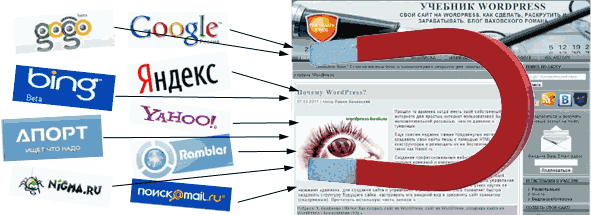 Дополнительные функции проверить все функции страницы.
Дополнительные функции проверить все функции страницы.
Бесплатный HTML 4.01/HTML5 WordPress Тема: Захватывающий
Бесплатная тема WordPress, которая направлена на обеспечение теплой и приятной атмосферы для личных размышлений и бессвязных.
Сумбурия 1.1 Тема WordPress
Suburbia является бесплатной премии WordPress тема для журналов. Макет очень чистый и гибкий и оформлен в скромном и минималистическом стиле.
Портфолиум 1.1 Тема WordPress
Portfolium может быть использован на портфолио веб-сайтов или блогов и имеет минималистичный дизайн, который идеально подходит, как есть или в качестве основы для вашего пользовательского дизайна.
Корни WordPress Тема
Roots — это начальная тема WordPress, сделанная для разработчиков, основанная на HTML5 Boilerplate, Starkers и самых популярных платформах CSS.
NeueGrafik: Бесплатный Современный WordPress Тема
Эта тема совершенно уникальна и проста, это здорово для любого графического дизайнера, иллюстратора или фотографа, чтобы продемонстрировать свое портфолио.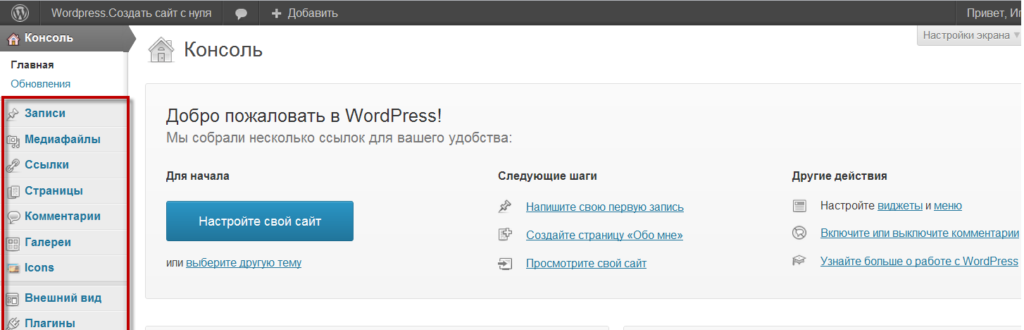
Бесплатный минимальный швейцарский дизайн WordPress Темы (4 темы)
В этой должности авторы выпустить еще один халява: оригинальный набор из четырех эксклюзивных минимальных, чистых тем WordPress разработан Мариос Люблинский и выпущен для веб-дизайна сообщества.
Модернист: Бесплатная тема WordPress с акцентом на типографику
Еще одна халява: красивая тема Модернист WordPress, разработанный Родриго Галиндес, и выпущен для Smashing Magazine и его читателей. Эта тема основана на дизайнерских идеях Яна Чичхолда, Джозефа Мюллера-Брокмана, Дитера Рамса и других модернистов.
Бесплатная электронная коммерция WordPress Тема: Балита: Smashing Magazine
В этой должности авторы выпустить еще один халява: Балита WordPress тему, тема, посвященная магазинам, которые продают продукты для детей.
Ари WordPress Тема
Бесплатная тема WordPress для WordPress 3.0 «и перевод готов.
WordPress Годовщина Тема
25 января 2003 года, казалось бы, одноразовый комментарий «Майк» на блоге Мэтт Малленвег начал цепную реакцию, которая привела к созданию WordPress. Сегодня, WordPress полномочия миллионы блогов и веб-сайтов, что делает его невероятно легко построить веб-сайт!
Сегодня, WordPress полномочия миллионы блогов и веб-сайтов, что делает его невероятно легко построить веб-сайт!
Academica: Бесплатный WordPress 3.0 Тема для образовательных веб-сайтов — Smashing Magazine
Бесплатная тема WordPress, разработанная специально для образовательных веб-сайтов, таких как университеты, школы и т.д.
Посадка страниц, сжать страниц, продаж страниц, а также / B тестирования легко WordPress
Авторы доставить высококачественные премиум WordPress темы и плагины, которые делают его легко принять ваш сайт на следующий уровень.
Тема Бабблога
Современная, чистая тема WordPress. Он имеет консоль управления, виджет готов, реклама готова, и легко настраиваемые темы для использования.
Тема сесетевого портфеля
Красивые минимальные и современные темы WordPress. Дизайн для иллюстраторов, фотографов и графических дизайнеров. В центре внимания должна быть ваша работа,а не тема.
Тема Фогорна
Foghorn является минималистский WordPress тема построена от основания Двадцать Одиннадцать. Он имеет пользовательские панели вариантов для переключения макетов, удаление боковых панелей, загрузка логотипа, и изменение текст колонтитула.
Он имеет пользовательские панели вариантов для переключения макетов, удаление боковых панелей, загрузка логотипа, и изменение текст колонтитула.
Бесплатный дизайнер Тема
Красивые минимальные и современные темы WordPress. Дизайны для иллюстраторов, фотографов и графических дизайнеров. В центре внимания должна быть ваша работа,а не тема.
Бесплатный WordPress 3.1 Тема: Splendio (с PSD источников)
Новая халява: красивая тема, разработанная Владом и Еленой Скантей, которая была разработана исключительно для Smashing Magazine и его читателей.
Бесплатный HTML 5 Ответственный WordPress Тема для фотографов
Photum является темой для использования с WordPress, который превратит ваш сайт в чистый портфель, который можно использовать, чтобы показать свои фотографии.
Плагины WordPress
Кроме того, плагины являются еще одним способом настроить ваш wordPress веб-сайт с расширенной функциональностью и интерактивностью. Как с темами, плагины для как раз о всем вы можете по возможности представить. Но также, как темы, это может быть трудно просеять через пух, и найти те драгоценные камни, которые действительно улучшить ваш сайт.
Но также, как темы, это может быть трудно просеять через пух, и найти те драгоценные камни, которые действительно улучшить ваш сайт.
Когда вы найдете WordPress плагин, что это здорово, вы просто должны поделиться им с другими в сообществе. Так что наденьте плагин проверки очки, потому что это собирается получить интересно!
Сладкий плагин: Переключение пользователей
Сегодня Sweet Plugin является пользователь Переключения, который быстро стал одним из моих все время любимых плагинов. Это позволяет адм-майнсу легко переключиться на другого пользователя, пропуская процесс входа в систему/входе, который может стать довольно трудоемким для тестирования веб-сайтов разных пользователей. Это один плагин, который серьезно стоит проверить.
Организатор мероприятия
Организатор мероприятия добавляет управление событиями, которое хорошо интегрируется с вашим сайтом WordPress. С помощью WordPress ‘встроенный ‘пользовательский тип поста’, этот плагин позволяет создавать события, которые имеют ту же функциональность, как должности, добавляя дополнительные функции, которые позволяют управлять событиями.
Ниндзя формы: Новый бесплатный плагин для создания форм в WordPress
Каждый веб-сайт нуждается в формах — это неотъемлемая часть общения между посетителями и клиентами. Тем не менее, пользовательские формы могут быть прямой болью для кода.
Бронирование Плагин WordPress
Bookings — это плагин WordPress, позволяющий предоставлять услуги онлайн-бронирования для вашего сайта.
Bcrypt WordPress Плагин: Хранить пароль безопасно
bcrypt использует вариант графика входним и шифрования Blowfish и вводит рабочий фактор, который позволяет определить, насколько дорогой будет функция хэша. Из-за этого, bcrypt может идти в ногу с законом Мура. По мере того как компьютеры получают более быстро, вы можете увеличить фактор работы и хэш будет получать более медленным.
Ценообразование Таблица WordPress Плагин
WordPress Ценообразование Таблица плагин поможет администратору опубликовать таблицу ценообразования на странице WordPress, или даже разместить содержание к нему.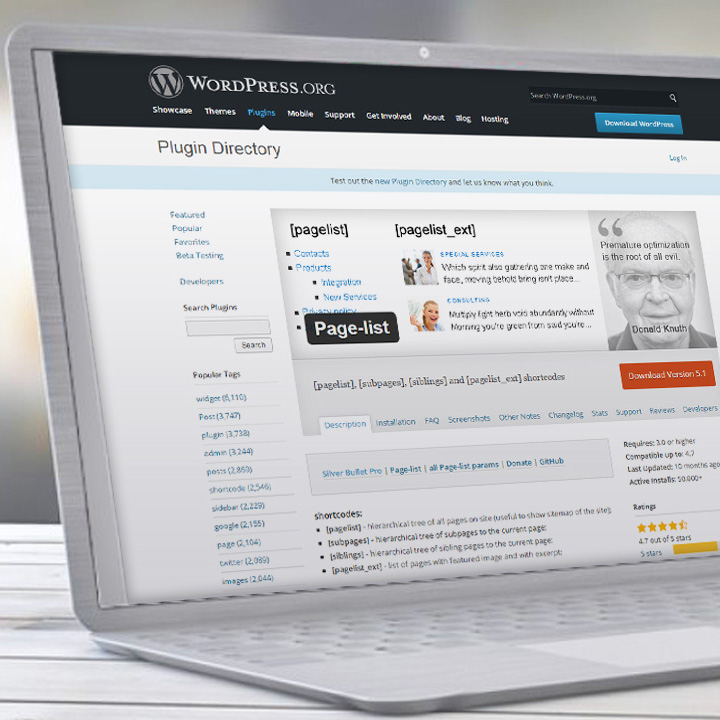 WordPress Ценообразование Таблица плагин имеет полнофункциональный (но простой в использовании) вариант администрирования для создания таблицы ценообразования.
WordPress Ценообразование Таблица плагин имеет полнофункциональный (но простой в использовании) вариант администрирования для создания таблицы ценообразования.
Анти-Splog WordPress плагины
Конечная плагин и сервис, чтобы остановить и убить splogs в WordPress Multisite и BuddyPress, от WPMU DEV.
Адрес электронной почты Encoder WordPress Плагин
Легкий плагин для защиты адресов электронной почты от роботов по сбору электронных писем путем кодирования их в десятичные и гексадецимальные сущности.
Бессловесная оптимизация скорости WordPress плагин
Бессловесный является упрямый WordPress плагин, который резко ускоряет и повышает пользовательские темы создания.
Листовка Карты Маркер WordPress Плагин
Плагин WordPress «Leaflet Maps Marker» позволяет вам контактный, организовать и показать свои любимые места через OpenStreetMap на вашем блоге и через различные API на внешних веб-сайтах или приложениях
Фронт Конец Загрузить WordPress Плагин
Плагин WordPress, который облегчает добавление формы загрузки клиента на ваш сайт с наименьшим трением возможно, то, что вы можете буквально активировать, реализовать с shortcode, и оставить его на том, что если вы хотите.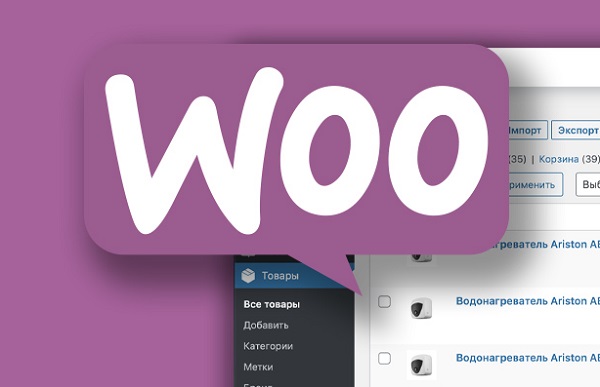 Введите front End Upload.
Введите front End Upload.
Просто:Пресс
Многофункциональный, полностью интегрированный и масштабируемый плагин форума для WordPress.
Подробнее Поля WordPress плагины
Подробнее Поля wordPress плагин, который добавляет коробки на страницу Write / Edit. Эти поля содержат поля ввода, так что дополнительные (больше) поля могут быть добавлены к сообщению. Например, если вы пишете о книгах, вы можете добавить коробку, где вы можете ввести название и автора и т.д. Коробки могут быть размещены либо справа, либо слева от страницы Write/Edit.
Usernoise Модальная обратная связь: WordPress Контактная форма
Сайты WordPress всегда нуждаются в хорошей контактной форме. Вы ищете обратную связь / контактную форму, которая работает прямо из коробки? Должен ли он иметь привлекательную эстетику, с простой, но полнофункциональный вид? Посмотрите не дальше, чем бесплатный Usernoise Модальная обратная связь Контактная форма плагина.
WordPress SEO от Yoast, версия 1.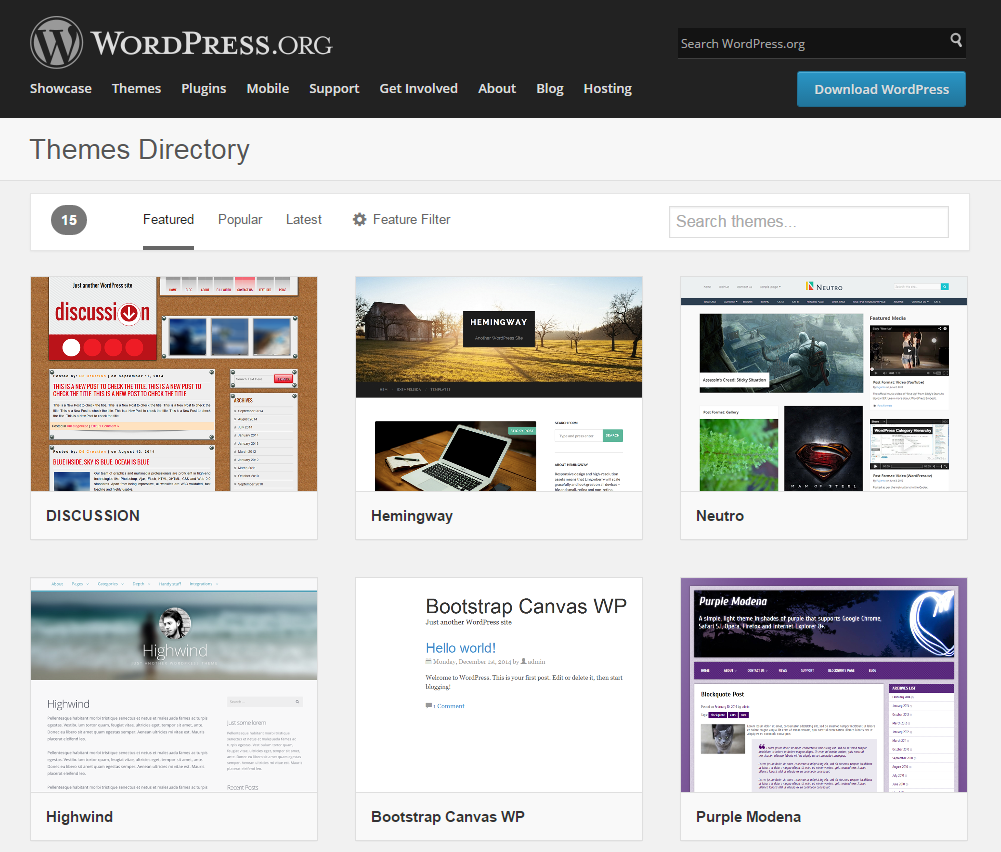 0
0
SEO плагин Yoast помогает всем нашим редакторам добавить SEO сок на свой пост быстро и легко. Редакторы должны сосредоточиться на написании контента, а не игровых результатов. Но они являются наиболее подходящими для написания описаний и названий для своих собственных историй. Этот плагин позволяет им делать именно это без необходимости SEO эксперт ходить их через этот процесс. Бесценный инструмент для любого профессионального блога.
Майкл Филдс » Пост Формат Запросы
WP Документ Изменения — Управление документами для WordPress
WP Документ Изменения является управление документами и версия управления плагином для популярной системы управления контентом, WordPress. Созданные для проектов, учитывающие время и критически важные для миссии, команды могут совместно отстранять файлы в любом формате – текстовые документы, электронные таблицы, изображения, ноты… что-либо, в то время как легко отслеживать прогресс документа, как он движется через существующий рабочий процесс вашей организации.
Инструменты WordPress
Помимо тем и плагинов, Есть инструменты и ресурсы для дальнейшего улучшения презентации, организации и функциональности вашего WordPress питание множества веб-сайта. Вот наша растущая коллекция WordPress инструменты, которые мы собрали со всего Интернета:
ManageWP: Управление WordPress веб-сайты с одной панели панели
ManageWP помогает управлять всеми сайтами WordPress из одного места, сохраняя их обновленными и безопасными.
WordPress Мобильный пакет
WordPress Мобильный пакет является полным набором инструментов, чтобы помочь мобилизовать ваш wordPress веб-сайт и блог. Она включает в себя мобильный коммутатор для выбора тем, основанных на типе пользователя, который посещает веб-сайт, выбор мобильных тем, дополнительные виджеты, адаптация устройства, и мобильная панель администрирования, чтобы позволить пользователям изменить свой веб-сайт, или писать новые сообщения, когда они и о.
HTML5 Boilerplate для WordPress
Эта тема построена на HTML5 Boilerplate Пол омичем и Дивья Маниан. Единственная цель этой темы заключается в том, чтобы сэкономить разработчикам время, необходимое для применения HTML5 Boilerplate к WordPress. Имя «HTML5 Boilerplate» используется с разрешения Пола Ирландца.
Единственная цель этой темы заключается в том, чтобы сэкономить разработчикам время, необходимое для применения HTML5 Boilerplate к WordPress. Имя «HTML5 Boilerplate» используется с разрешения Пола Ирландца.
По умолчанию WordPress генерируемых CSS Чит лист для начинающих
Цель этого шпаргалки заключается в оказании помощи новичкам, которые хотят попасть в WordPress тему укладки.
WordPress TextMate Bundle
WordPress TextMate Bundle является TextMate расслоение, которое построено с единственной целью сокращения количества времени, затрачиваемого копать вокруг WordPress ядро, чтобы посмотреть эти мелочи, которые мы работаем с каждым днем.
Инициализация WordPress
Очень всеобъемлющая ссылка на процесс инициализации WordPress.
Wonderflux — бесплатная, с открытым исходным кодом тема рамки для WordPress
Рамки содержит более 100 крючков, в том числе уникальный набор динамических крючков расположение известно. Это позволяет вставить почти любое содержание или код в различных представлениях и ситуациях в любом месте в вашей теме вывода легко. Есть также бесчисленное множество фильтров и параметров в функции отображения доступны в Wonderflux.
Есть также бесчисленное множество фильтров и параметров в функции отображения доступны в Wonderflux.
WordPress Виджет Boilerplate
WordPress Widget Boilerplate имеет организацию файлов, документированный код, и построен с WordPress API для передового опыта.
Мгновенное WordPress
Мгновенный WordPress является полным автономным, портативный WordPress развития среды. Он превращает любую машину Windows в сервер разработки WordPress. Он может даже работать с ключа USB.
Reverie: Универсальный HTML5 WordPress Рамки
Reverie Framework — это чрезвычайно универсальная платформа HTML5 WordPress, основанная на Фонде ЗУРБ, мощном инструменте для создания прототипов на любом устройстве. Reverie следует стандартам HTML5 Boilerplate и готов к микроформату hNews. Он оптимизирован для поисковых систем, в то же время улучшает читаемость.
Командная линия WordPress
Набор инструментов для управления установками WordPress из командной строки.
Учебники WordPress
Упаковка эти супер-полезные темы, плагины и учебники, вот подобранная коллекция некоторых великих учебников WordPress:
Использование TextMate для Очистки кода WordPress
В этой публикации автор покажет вам, как добавить две полезные команды в TextMate, а затем пройти через шаги, сделанные для очистки кода темы, наконец, положить команды на практике.
Форс перезагрузка сценариев и стилей в плагине или теме
Если вы разрабатываете тему WordPress или плагин, у вас, возможно, возникла проблема, что скрипты или таблицы стилей не перезагружаются из источника при обновлении страницы, потому что они кэшируются где-то на пути от сервера к браузеру. Этот быстрый учебник объясняет, как заставить перезагрузить скрипты и таблицы стилей в плагине или теме.
WordPress Внутренние: Как WordPress сапоги вверх — Theme.fm
Авторы написали свой собственный Twitter (или другие плагины корма услуг / виджеты), для тех, кто просто заинтересован в PHP и архитектуры программного обеспечения. Они приглашают вас присоединиться к нам в путешествии вглубь основного кода WordPress.
Импорт WordPress пользователей через CSV файлов
Концептуально, идея проста: импортировать данные для создания фактических пользователей для WordPress питание мнозствовающего веб-сайта. Хитрость заключается в том, чтобы очистить данные как можно больше, чтобы обеспечить действительное имя пользователя и пароль информации. После того, как данные хороши, импортировать это легко, используя плагин.
После того, как данные хороши, импортировать это легко, используя плагин.
Как перенаправить зарегистрированных в пользователях
WordPress предоставляет различные способы перенаправления зарегистрированных пользователей. В этом посте DiW, мы объясняем каждый из этих методов вместе с некоторыми полезными советами и приемами на этом пути. Эти методы позволяют перенаправить зарегистрированных пользователей на внутренние страницы, внешние страницы и даже вернуть их на текущую страницу.
Как построить сокращенный URL-сервис с помощью пользовательского типа WordPress Custom Post
Смысл этого учебника заключается в том, чтобы раздвинуть границы WordPress, и это займет некоторое реальное размышление!
Ajax-Powered Ошибка журналы для WordPress
Этот учебник показывает вам, как настроить динамический мониторинг ошибок на любом типичном веб-сайте. Но сценарий потребует некоторых настройки, чтобы заставить его работать с WordPress.
Масштабирование WordPress для высокого трафика
Этот разговор (представленный Envato собственный разработчик экстраординарный, Райан Аллен), будет подробно некоторые из потенциальных ловушек и решений при сохранении массивных блогов WordPress, таких как «Tuts».
Как оптимизировать загрузку плагина
Этот учебник в первую очередь для разработчиков плагинов, но он также может быть полезным для чтения для тех, кто работает с WordPress, чтобы помочь им лучше понять, как плагины нагрузки, и что можно сделать, чтобы улучшить их.
Оптимизация WordPress
Есть много причин, почему вы можете оптимизировать свой блог WordPress — в первую очередь, вы хотите, чтобы ваш сайт для быстрой загрузки. Это, конечно, включает в себя ряд других вещей, таких как желание убедиться, что ваш сайт может обрабатывать большие объемы трафика без удушья, и убедившись, что процессы вашего сайта не убивают из-за использования слишком много серверных ресурсов.
WordPress HTTP API — легко получить или ПОСТ в WordPress
WordPress HTTP API делает получение из (или размещения) удаленных серверов ветерок. Он делает это, позволяя вам быть транспорт агностик, когда вы либо принести или разместить что-то. HTTP API выберет самый быстрый и надежный метод из пяти различных переносов, доступных в PHP. Он будет заботиться об обнаружении того, какие перевозки разрешены на этом сервере в это время.
Он будет заботиться об обнаружении того, какие перевозки разрешены на этом сервере в это время.
Админ Бар хитрости
В этом DigWP должность, авторы округлить тонну советы, трюки и плагины для в конечном итоге освоение WordPress админ-бар.
Оптимизация WordPress Пермалинки с htaccess
Тема этого поста заключается в том, как использовать htaccess для оптимизации WordPress постоянные ссылки.
Дать единицу испытаний для WordPress плагины
Эта статья показывает вам, как интегрировать модульные тесты в плагин WordPress, где писать модульные тесты, и как они могут помочь вам.
Как настроить свой собственный Nginx Powered WordPress Server
Nginx — это программное обеспечение для веб-серверов, которое позволяет серверу обслуживать файлы. Nginx является довольно новым для работы веб-сервера, по сравнению с другими популярными веб-серверов. Если вы посмотрите на график ниже, вы можете увидеть Apache как «верхняя собака» (идя весь путь обратно до 1995 года), в то время как Nginx только начал появляться в марте 2007 года.
Группа WordPress проекта: цель и имя
На этот раз, автор ищет, чтобы сузить вещи вниз немного, и нуждается в вашей помощи, чтобы определить общую цель темы, и начать думать о возможном имени.
Как создать пользовательские почтовые Мета коробки в WordPress
Создание пользовательских мета-боксов очень просто — по крайней мере, это когда-то вы создали свой первый с помощью инструментов, запеченных в WordPress ‘основной код. В этом учебнике, автор проведет вас через все, что вам нужно знать о мета-боксы.
Как использовать Ajax в WordPress
AJAX — это технология, которая позволяет обновлять содержимое страницы без перезарядки этой страницы в браузере.
Как синхронизировать местные и удаленные WordPress блог
Если вы предпочитаете работать на your WordPress проектов на местном уровне, но должны заставить их синхронизировать удаленно, то этот учебник для вас.
WordPress Multisite: Практические функции и методы
Multisite является новой мощной функцией, которая прибыла с выпуском WordPress 3. 0. Это позволяет веб-менеджерам размещать несколько независимых веб-сайтов с одной установкой WordPress.
0. Это позволяет веб-менеджерам размещать несколько независимых веб-сайтов с одной установкой WordPress.
Окончательный список проверки для публикации Вашего WordPress Плагин
Этот учебник будет направлять вас через публикацию плагина в каталоге плагина WordPress. Он работает как контрольный список, чтобы помочь вам убедиться, что плагин будет готов к прайм-тайм к тому времени, когда вы нажмете опубликовать.
Последний клик
40 Клавиатура ярлыки для использования в WordPress редактор
Подробный обзор сочетания клавиш, которые можно использовать при написании постов с WordPress.
WordPress functions.php Фрагменты
Эта быстрая ссылка позволяет быстро создавать различные функции, которые могут понадобиться для вашего следующего проекта WordPress.
Фрагменты WordPress
Растущее хранилище фрагментов кода для разработчиков WordPress.
Огромная коллекция фрагментов кода: .htaccess, PHP, WordPress, j’s, HTML, CSS
Еще один огромный репозиторий полезных фрагментов WordPress.
(jvB) (il)
40 блестящих руководств по WordPress | Creative Bloq
Эти лучшие руководства по WordPress помогут вам улучшить свои навыки и открыть новые функции на вашем сайте. WordPress — это CMS (система управления контентом), стоящая за миллионами веб-сайтов. Он легко настраивается, очень прост в использовании и, что самое главное, бесплатный. Это делает его очевидным выбором для чего угодно, от простого блога до онлайн-портфолио.
Хотя WordPress относительно легко освоить, если вы новичок в нем, есть несколько вещей, которые может быть сложно понять.Чтобы получить серьезное руководство по началу работы, прокрутите вниз до руководств WordPress для начинающих на этой странице.
Волшебство действительно происходит тогда, когда вы немного знаете, что делаете, и можете продвигаться дальше. WordPress предлагает множество функций для обновления вашего сайта. Чтобы узнать о них и о том, как их использовать, перейдите к учебным пособиям по WordPress для среднего уровня на странице 2.
Наконец, если вы действительно знаете, что делаете, продвигайте лодку с помощью некоторых высокоуровневых техник в расширенных руководств по WordPress на странице 3.
Мы проанализировали хорошее, плохое и уродливое, чтобы предложить вам самые лучшие и самые полезные учебные пособия по WordPress в Интернете. Здесь вы найдете все, что вам нужно, чтобы получить максимальную отдачу от любимой в мире CMS, на каком бы уровне вы ни находились.
Ищете дополнительные ресурсы? Взгляните на наш обзор бесплатных тем WordPress (или лучших тем портфолио WordPress в целом), вдохновитесь нашим выбором лучших веб-сайтов WordPress. В качестве альтернативы, если вы не полностью продаете WordPress, посмотрите наш выбор лучших услуг веб-хостинга или лучших разработчиков веб-сайтов (см. Лучшие цены для разработчиков ниже).
Лучшее на сегодняшний день конструктор сайтов предлагает
Как мне войти в WordPress?
Прежде чем вы сможете начать использовать эти руководства по WordPress, вам нужно установить свою версию WordPress и войти в нее. Чтобы получить доступ к панели управления WordPress, просто добавьте / wp-admin в конец URL-адреса вашего веб-сайта WordPress. Например: example.com/wp-admin . И вуаля! Вы готовы к работе.
Чтобы получить доступ к панели управления WordPress, просто добавьте / wp-admin в конец URL-адреса вашего веб-сайта WordPress. Например: example.com/wp-admin . И вуаля! Вы готовы к работе.
Хорошо, приступим …
Учебники по WordPress для начинающих
Хотите начать работу с WordPress, но не знаете, с чего начать? Эти учебные пособия по WordPress для начинающих помогут вам быстро приступить к работе с простым языком, понятным каждому.
01. WordPress для начинающих
WordPress.org содержит исчерпывающие руководства (Изображение предоставлено WordPress)Когда дело доходит до руководств по WordPress, лучше всего начать с первых уст. Сам WordPress.org содержит множество руководств, которые охватывают практически все аспекты создания веб-сайта и его запуска с помощью WordPress. Начните с раздела «Начало работы».
02. Как установить WordPress
Быстро приступить к работе Возможно, самая пугающая часть начала работы с WordPress — это его установка. К счастью, это исчерпывающее руководство по WordPress от WPBeginner охватывает все основы с подробными инструкциями, которые помогут вам легко приступить к работе.
К счастью, это исчерпывающее руководство по WordPress от WPBeginner охватывает все основы с подробными инструкциями, которые помогут вам легко приступить к работе.
03. Что такое WordPress?
Все еще не ясно, о чем мы говорим? В этом видео-объяснении подробно рассказывается, что такое WordPress и что он делает, включая, что особенно важно, разницу между wordpress.com и wordpress.org и то, какой из них выбрать.
04. Как создать веб-сайт на WordPress: Пошаговые инструкции
Если вы готовы приступить к созданию собственного сайта, в этом 24-шаговом руководстве объясняется, как это сделать.Он обещает, что «нет пропущенных шагов», поэтому он идеально подходит для начинающих. Он представлен Тайлером Муром и на момент написания набрал 33 тысячи лайков.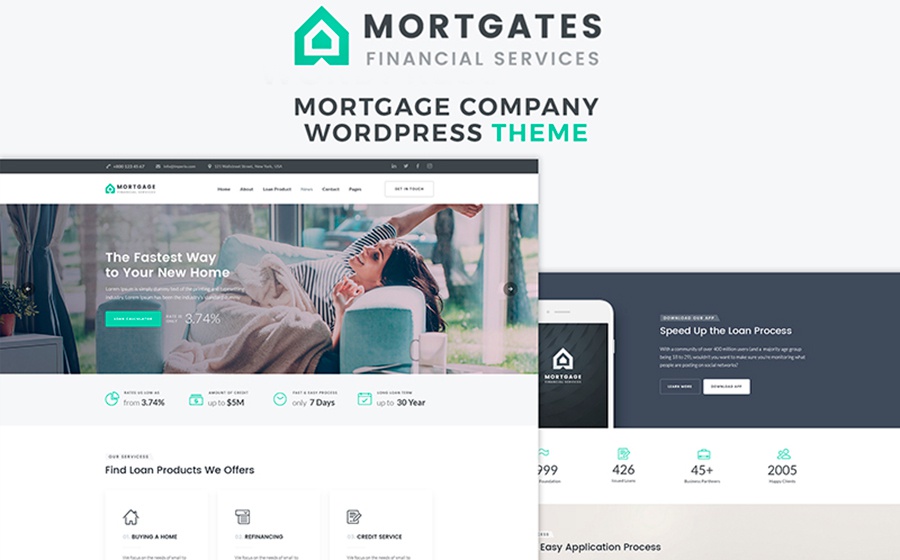
05. Руководство для начинающих по созданию сайтов WordPress
Охватывает все, что вам нужно для начала работыЭто полное руководство по созданию вашего первого сайта WordPress — отличное место для начала, если вы новичок или кто-то с немного опыта, чтобы заполнить пробелы в ваших знаниях. Есть разделы обо всем, от доменных имен до того, как выбрать тему, и советов по обеспечению безопасности вашего сайта WordPress.
06. Шпаргалка по WordPress
Справочный документЭта шпаргалка по WordPress предназначена для разработчиков, желающих начать создавать или настраивать свои собственные темы WordPress. Он охватывает все, от базовых типов файлов шаблонов до кода для различных типов навигации, все красиво и четко изложено, чтобы обращаться к нему, когда вам это нужно.
07. Как изучить WordPress за одну неделю (бесплатно)
Это пошаговое руководство по WordPress предназначено для новичков, которые в свободное время пытаются освоить платформу. Это предполагает некоторое знакомство с WordPress, а также базовое понимание HTML, CSS и PHP. Если у вас есть все это и два-три часа бесплатно каждый день, этот курс превратит вас в мастера WordPress всего за неделю.
Это предполагает некоторое знакомство с WordPress, а также базовое понимание HTML, CSS и PHP. Если у вас есть все это и два-три часа бесплатно каждый день, этот курс превратит вас в мастера WordPress всего за неделю.
08. Как использовать FTP для загрузки файлов в WordPress
FTP (протокол передачи файлов) — это быстрый и простой способ загрузки файлов с вашего компьютера на ваш сайт WordPress. В этом шестиминутном видео от WPBeginner вы узнаете, как это сделать тремя популярными способами.
09. Как выровнять видео по центру в WordPress
Поместите видео прямо посередине с помощью Center Align Если вы разместите видео на своем сайте WordPress с шириной меньше, чем область вашей статьи, оно будет автоматически выровнено слева, оставляя лишнее пустое пространство с правой стороны. Однако есть много причин, по которым вы можете предпочесть, чтобы он располагался по центру страницы. Это быстрое и простое руководство по WordPress расскажет, как это сделать. И помните, что также важно найти надежное облачное хранилище для резервного копирования ваших видео.
Это быстрое и простое руководство по WordPress расскажет, как это сделать. И помните, что также важно найти надежное облачное хранилище для резервного копирования ваших видео.
10. Как установить WordPress локально на ваш компьютер
В этом 10-минутном руководстве показано, как установить WordPress локально на ваш компьютер. Это отличный метод, если вы еще не готовы запустить действующий веб-сайт, но хотите попробовать что-то в WordPress. Все ваши файлы будут храниться локально на вашем компьютере, и только вы сможете получить доступ к своему сайту.
11. Добавьте Google AdSense на свой сайт WordPress
Упростите увеличение дохода с помощью Google AdSense Если вы хотите монетизировать свой веб-сайт, не пытаясь напрямую преследовать отдельных спонсоров, Google AdSense — отличный способ заработать деньги с помощью программной рекламы . Это руководство проведет вас через простые шаги, которые позволят вам добавить Google AdSense в WordPress, а также некоторые передовые практики и советы по увеличению вашего дохода.
Это руководство проведет вас через простые шаги, которые позволят вам добавить Google AdSense в WordPress, а также некоторые передовые практики и советы по увеличению вашего дохода.
12. Как создать личную публикацию в WordPress
Щитить сообщения из публичного просмотраОбычно все, что вы публикуете в WordPress, является общедоступным, но на самом деле можно создавать личные сообщения, которые видны только зарегистрированным пользователям . Это быстрое и простое руководство по WordPress проведет вас через процесс их создания.
13. Создайте шаблон целевой страницы для своей темы
Поощряйте посетителей целевой страницей Целевая страница — это специальная страница на вашем сайте, которая предназначена для поощрения посетителей определенного типа, например, тех, кто хочет что-то купить . В этом простом руководстве по WordPress объясняется, как создать файл шаблона страницы для вашей темы, чтобы вы могли быстро и легко создавать свои собственные целевые страницы.
14. Ваше руководство по началу работы с SEO
Укрепите свою стратегию SEO (Изображение предоставлено: wpmudev.org)Если вы хотите, чтобы люди находили ваш сайт на WordPress через Google, вам необходимо разбираться в поисковой оптимизации (SEO). В этом руководстве объясняется, что это такое и как построить надежную стратегию SEO для вашего сайта WordPress.
Следующая страница: Уроки WordPress среднего уровня
руководств по WordPress | Более 1300 статей для изучения WordPress
WordPress — это бесплатная, удобная для новичков система управления контентом (CMS), используемая для создания более 37% всех веб-сайтов в Интернете сегодня.Первоначально предназначенный для блогов, WordPress расширил свои возможности для поддержки электронной коммерции, форумов, пожертвований и многого другого, что позволило ему постоянно набирать популярность благодаря расширяемости и простоте использования.
Благодаря мощности тем, плагинов и виджетов WordPress, независимо от вашего уровня опыта, вы можете быстро создать веб-сайт WordPress, который привлечет вашу аудиторию и будет способствовать развитию вашего бизнеса.
На нашем образовательном канале есть более 800 руководств и руководств по WordPress, которые делятся советами и приемами, которые помогут вам воплотить в жизнь видение вашего веб-сайта.Вы также найдете новостные статьи и статьи о WordPress от опытных пользователей и авторов WordPress.
Если вы недавно приобрели один из наших тарифных планов хостинга WordPress, добро пожаловать! Эти руководства по WordPress помогут вам начать работу, проведя вас через эту мощную и надежную платформу. По сути, вы узнаете, как работает WordPress!
Если у вас нет большого опыта и вы хотите изучить WordPress, но вам нужно, чтобы полноценный сайт работал быстро, мы рекомендуем более «опыт работы с WordPress Website Builder» с BoldGrid.
Изучение WordPress — основы
Наши базовые учебные пособия по WordPress познакомят вас с основами изучения WordPress.
Если у вас больше опыта работы с WordPress, вы можете предпочесть наш уровень 200. Учебники справа действительно для тех, кто только начинает знакомиться с тем, как использовать WordPress.
Learn WordPress — Advanced
Наши расширенные руководства по WordPress выходят на новый уровень с такими вещами, как миграция сайтов, плагины для устранения неполадок и резервное копирование.
Если у вас больше опыта работы с WordPress, вы можете предпочесть наш уровень 200.Учебники справа действительно для тех, кто только начинает знакомиться с тем, как использовать WordPress.
Изучение редактора WordPress по умолчанию — Gutenberg
WordPress создал новый редактор, который был интегрирован во все установки WordPress. Вот несколько основных статей об использовании и знакомстве с Гутенбергом.
Плагины WordPress
Плагины WordPress — это устанавливаемое программное обеспечение, которое добавляет определенные функции на ваш сайт. Существуют тысячи плагинов, как платных, так и бесплатных, которые добавят все, от простой контактной формы до сложного магазина электронной коммерции.Используйте статьи ниже, чтобы изучить популярные и важные плагины WordPress.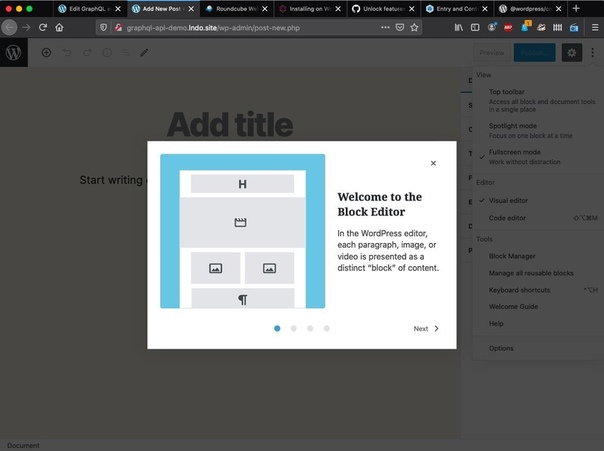
Рекомендуемые плагины
Здесь, в InMotion, мы создаем учебные пособия по WordPress, обучаем и запускаем WordPress, а также разработали множество способов научиться использовать WordPress. У нас есть почти 1300 учебных пособий по различным темам.
Почему WordPress
Погрузитесь глубже в WordPress, узнав больше о большом сообществе и почему WordPress доверяют миллионы пользователей по всему миру.В разделе Почему WordPress вы сможете прочитать советы, историю и тенденции WordPress от активных участников и экспертов WordPress. Присоединяйтесь к разговору.
Пресс-релизы
Будьте в курсе последних выпусков и новостей WordPress. Мы поможем вам: от крупных обновлений версии до уведомлений безопасности. Прочтите последние выпуски WordPress и уведомления.
Последние учебные пособия по WordPress, которые помогут вам изучить
Из-за большого объема наших руководств по WordPress вы, вероятно, захотите либо выполнить поиск, либо просмотреть такие темы, как:
Обратите внимание, что мы добавляем новые категории сейчас, потому что мы понимаем, что наши более 1300 текущих руководств по WordPress и более 4000 сообщений на форуме стали одним из крупнейших хранилищ информации о WordPress — и их немного сложно не перегружать. При этом вы можете посетить весь наш репозиторий статей здесь, но мы предупреждали, что они большие. У нас даже есть более 400 статей с инструкциями!
При этом вы можете посетить весь наш репозиторий статей здесь, но мы предупреждали, что они большие. У нас даже есть более 400 статей с инструкциями!
от A до G — просто H — от I до Q — R до V — W до Z — от 0 до 9
Узнайте, как использовать WordPress (бесплатно)
Это руководство по WordPress представляет собой подробное руководство, охватывающее все, что вам нужно знать о WordPress CMS (системе управления контентом).
Если вы хотите научиться создавать веб-сайт WordPress с нуля или просто хотите узнать больше о самой популярной CMS в мире, вы попали в нужное место.
WordPress позволит вам запускать красивые сайты, настраивать макет, создавать нужную функциональность и доставлять нужный контент вашей целевой аудитории. Но сначала вам нужно изучить основы WordPress.
Здесь, в FirstSiteGuide, мы обладаем обширным опытом работы с WordPress и поделимся им с вами, чтобы вы не перегрузились.
Изучите основы WordPress
Давайте начнем учиться, ладно?
Что такое WordPress?
WordPress — это название популярной системы управления онлайн-контентом. Точнее, это система управления контентом с открытым исходным кодом. Что означают термины «открытый исходный код» и «система управления контентом» (CMS)?
Точнее, это система управления контентом с открытым исходным кодом. Что означают термины «открытый исходный код» и «система управления контентом» (CMS)?
Открытый исходный код означает, что вы можете изменить любой файл в пакете WordPress и использовать его, как хотите. Система управления контентом — это программное обеспечение, предназначенное для упрощения управления контентом с минимальными техническими знаниями. В этом случае мы говорим о содержимом веб-сайта — веб-страницах, таблицах, изображениях, анимации, формах и так далее.CMS позволяет одновременно создавать и управлять своим сайтом.
Благодаря платформе WordPress вы сможете создавать веб-страницы и добавлять контент на свой сайт, даже не написав ни единой строчки кода.
Почему WordPress CMS так популярна?
WordPress CMS пользуется популярностью с момента своего запуска. С годами его популярность достигла огромных размеров. Сегодня более 44,29% всех веб-сайтов используют WordPress.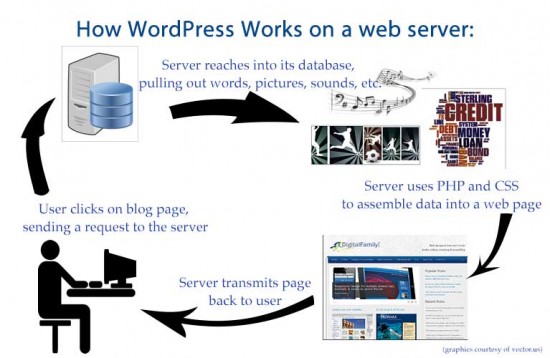
Идея WordPress родилась из-за потребности в хорошем и надежном программном обеспечении, которое позволило бы людям легко завести блог.Еще в 2003 году самой популярной программой для ведения блогов была b2 / cafelog. После того, как основные разработчики решили прекратить проект, два пользователя b2 / cafelog, Майк Литтл и Мэтт Малленвег, взяли на себя задачу создать совершенно новую платформу на основе b2 / cafelog. Так появился WordPress.
Первая версия WordPress была опубликована 27 мая 2003 года. WordPress ошеломил сообщество, поскольку внес много улучшений и преимуществ, которых не было у b2 / cafelog.
По мере роста числа пользователей росло и сообщество разработчиков, которые хотели улучшить платформу.В 2005 году версия WordPress 1.5 представила систему тем, функцию модерации комментариев и страницы. Эти новые льготы позволили людям во всем мире создавать профессионально выглядящие веб-сайты с минимальными затратами времени.
Разница между WordPress.
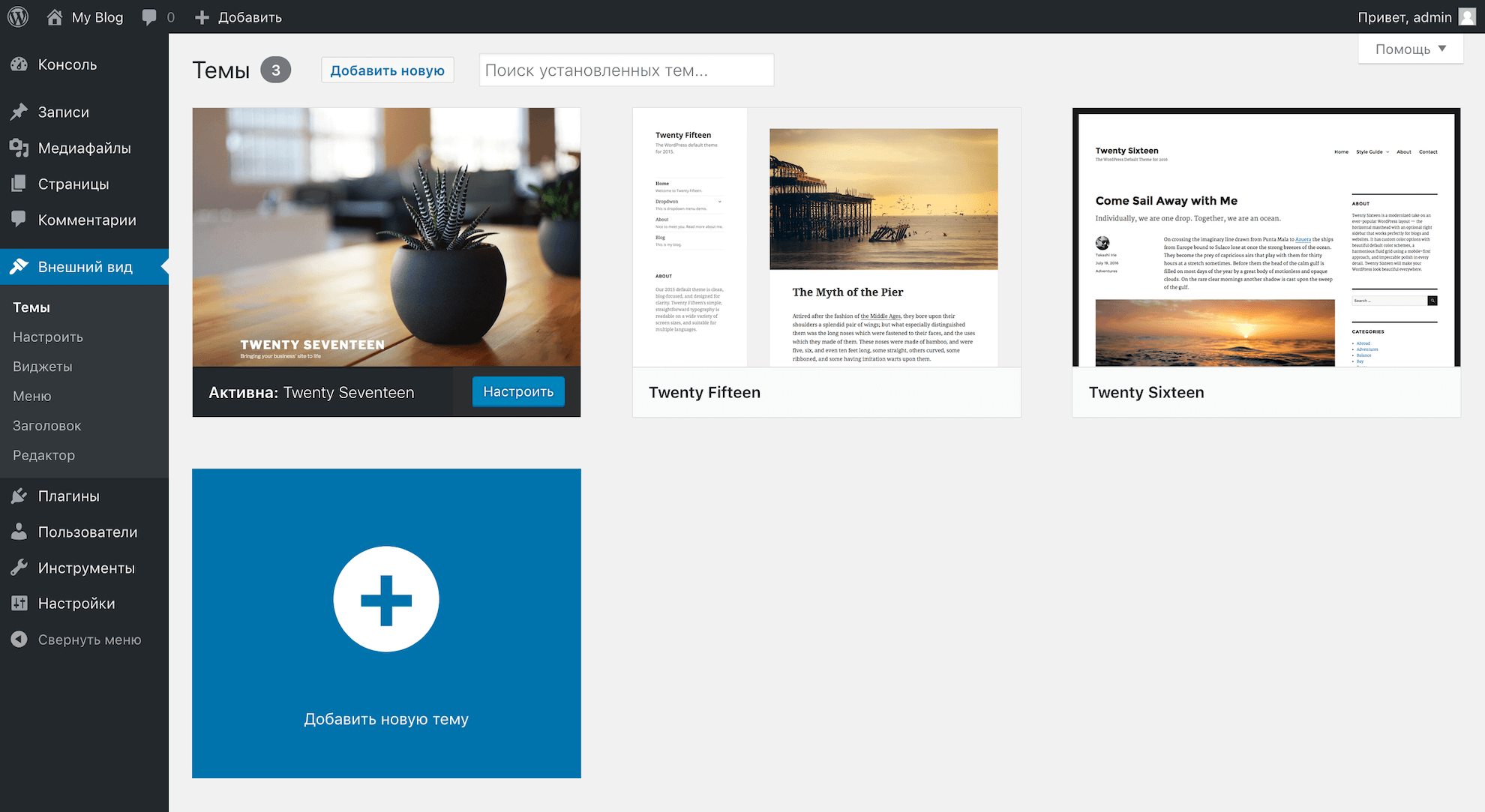 org и WordPress.com
org и WordPress.comЕсли вы немного покопались в WordPress, вы, вероятно, наткнулись на два популярных веб-сайта: WordPress.org и WordPress.com. Есть одна вещь, которая делает эти два сайта похожими — оба они позволят вам использовать WordPress для создания веб-сайта.Однако по своей сути они совершенно разные.
WordPress.org — это бесплатное программное обеспечение CMS, которое вы можете загрузить и установить на свой собственный сервер веб-хостинга. Обычно люди называют этот вариант самостоятельным размещением WordPress.
WordPress.com — это размещенное решение, подобное коммерческому проекту конструкторов веб-сайтов, который предлагает бесплатную пробную версию с обновлениями для премиальных планов и пользовательских доменов.
Самостоятельные сайты хранятся у поставщиков услуг вашего собственного веб-хостинга.Пользователи, которые выбирают этот вариант, имеют больший контроль над своими веб-сайтами и могут изменять WordPress любым способом, который им нравится, чтобы обеспечить нужный внешний вид и функциональность.
Хостинговые сайты обычно предварительно настроены для вас, и вы получаете комплексное решение. Это может быть и хорошо, и плохо. Пользователям не нужно скачивать и устанавливать WordPress. Это комплексное решение, при котором пользователи получают программное обеспечение, веб-хостинг и доменное имя в одном месте. Пользователи должны соблюдать правила и предложения, которые им предоставляет платформа.
WordPress.com довольно популярен среди новичков.
Настройка и управление сайтом WordPress
В этом руководстве по WordPress мы сосредоточимся на том, чтобы помочь вам узнать, как запустить собственный веб-сайт WordPress. Это будет немного сложнее, чем решение для хостинга. Однако, взамен, вы получите больше свободы с точки зрения настройки веб-сайта и возможных вариантов монетизации.
Шаг № 1: Установка WordPress
Готовы ли вы стать владельцем и менеджером своего первого самостоятельного сайта на WordPress?
В этом разделе нашего руководства по WordPress мы покажем вам, как установить WordPress с помощью Bluehost. Bluehost имеет удобную опцию «установка в один клик», которую вы можете использовать, чтобы мгновенно запустить и запустить свой сайт. Имейте в виду, что у большинства первоклассных провайдеров хостинговых услуг также есть эта опция.
Bluehost имеет удобную опцию «установка в один клик», которую вы можете использовать, чтобы мгновенно запустить и запустить свой сайт. Имейте в виду, что у большинства первоклассных провайдеров хостинговых услуг также есть эта опция.
Вам необходимо приобрести план хостинга и доменное имя, на котором вы собираетесь установить программное обеспечение WordPress. Мы смогли договориться о специальной сделке с Bluehost для наших посетителей, которая включает:
- Бесплатное доменное имя .
- 30-дневная гарантия возврата денег, период .
- Цена со скидкой 2,75 $ в месяц .
Нажмите здесь, чтобы получить эксклюзивную скидку 65% на Bluehost
Выберите план подписки
Посетите домашнюю страницу Bluehost, нажмите кнопку «Начать», выберите нужный план и введите свое доменное имя.
Когда вы закончите, вы получите электронное письмо с подтверждением. Ваш профиль на Bluehost будет готов.
Ваш профиль на Bluehost будет готов.
Вы можете войти в систему и получить доступ ко всем функциям, которые были включены в выбранный вами тарифный план.Одна из самых полезных функций — «Установщик WordPress в один клик». Благодаря этому вам не нужно распаковывать файлы WordPress или настраивать базу данных WordPress. Вы сможете установить WordPress и запустить свой сайт в считанные минуты.
Установить WordPressУстановка WordPress — очень простой процесс с простым в использовании пользовательским интерфейсом. Прежде чем выполнять следующие шаги, убедитесь, что вы вошли в свою учетную запись Bluehost.
- Войдите в свою учетную запись Bluehost cPanel.
- Найдите раздел «Веб-сайт» и выберите «Установить WordPress».
- Щелкните «Установить».
- Выберите ваше доменное имя, на котором должен быть установлен WordPress.
- Щелкните «Дополнительные параметры», если вы хотите изменить информацию о пользователе.

- Прочтите лицензионные соглашения и соглашения об обслуживании, установите флажки и продолжайте.
- Нажмите кнопку «Установить сейчас».
Вы можете задаться вопросом, почему этот процесс называется установкой в один щелчок, если очевидно, что для его завершения требуется более одного щелчка.Название стоит там, чтобы описать, насколько легко установить WordPress и запустить веб-сайт. Вы по-прежнему можете делать все вручную, но для этого требуются некоторые знания в использовании панели поставщика услуг хостинга (в большинстве случаев cPanel).
Поскольку это руководство по WordPress для начинающих, лучше придерживаться простых методов установки WordPress.
После завершения установки WordPress в один клик вы сможете войти в свою панель управления WordPress.
Шаг № 2: Изучение панели управления WordPress
После входа в систему ваша панель управления WordPress приветствует вас.Панель управления WordPress предоставляет вам быстрый доступ ко всем инструментам, необходимым для создания страниц вашего веб-сайта, добавления контента и точной настройки его функций для максимального удобства пользователей. Ваш первый шаг к освоению WordPress — изучение панели инструментов.
Ваш первый шаг к освоению WordPress — изучение панели инструментов.
Панель управления WordPress состоит из трех основных частей:
- Левое меню — здесь вы можете найти все параметры администратора.
- Верхняя панель инструментов — здесь вы можете просмотреть свой веб-сайт, обновить панель управления или выйти из системы.
- Средняя часть — здесь вы сможете управлять определенными настройками и контентом в зависимости от того, какую опцию администратора вы выбрали в левом меню.
Давайте подробнее рассмотрим параметры администрирования.
Панель приборовDashboard, или главный экран Dashboard, обеспечивает быстрый доступ к содержимому вашего веб-сайта. По умолчанию он содержит пять виджетов:
- Добро пожаловать — первая карточка, которую вы увидите вверху экрана.Здесь вы можете получить доступ к ссылкам на часто используемые параметры администратора при настройке нового веб-сайта.

- Краткий обзор — информирует вас о количестве сообщений, страниц и комментариев на вашем сайте.
- Активность — здесь вы можете увидеть, есть ли у вас какие-либо запланированные сообщения, недавно опубликованные и самые новые комментарии к вашим сообщениям в блоге.
- Quick Draft — этот виджет позволяет быстро опубликовать новую запись в блоге.
- WordPress Events and News — этот виджет содержит последние новости из блога WordPress.Здесь вы можете узнать о местных
- WordCamp и встречах.
Параметр «Администрирование публикаций» позволяет управлять содержимым вашего блога. Вы можете использовать его для добавления нового контента и управления ранее добавленным контентом. В настройках администратора «Сообщения» у вас есть доступ к:
- Все сообщения — щелкните все сообщения, и вы сможете увидеть все статьи на панели управления.
 Этот вариант обеспечивает наиболее эффективный способ редактирования одного или нескольких сообщений.
Этот вариант обеспечивает наиболее эффективный способ редактирования одного или нескольких сообщений. - Добавить новый — этот параметр позволяет создать новое сообщение в блоге.
- Категории — если вы создаете сообщения в блоге в разных категориях, вы увидите все категории, перечисленные здесь.
- Теги — если вы пометите свои сообщения определенными ключевыми словами, здесь вы сможете их видеть, управлять ими или добавлять новые теги.
WordPress CMS позволяет управлять мультимедиа на вашем веб-сайте. Вы можете использовать изображения, видео и аудиофайлы, чтобы сделать свой контент более привлекательным и интересным.Опция администратора мультимедиа позволяет просматривать, добавлять, редактировать и удалять файлы мультимедиа. Поставляется в двух вариантах:
- Все страницы — используйте его для отображения и редактирования всех страниц вашего сайта.

- Добавить новый — используйте его для добавления новых страниц на ваш сайт.
Как только ваш блог наберет обороты, ваши читатели начнут взаимодействовать друг с другом. Опция Комментарии позволяет вам проверять наличие новых комментариев и напрямую взаимодействовать с вашими читателями.Эта опция также дает вам возможность одобрять или отклонять комментарии, если вы сочтете их неуместными.
Внешний видВы найдете вариант внешнего вида для администраторов прекрасным, если вам нравится настраивать внешний вид своего веб-сайта. Вы можете делать всевозможные настройки, от установки тем WordPress до изменения фона вашего сайта. В разделе внешнего вида вам будут доступны:
- Темы — поиск и установка тем WordPress.
- Настроить — доступ к параметрам настройки используемой темы.
- Виджеты — добавьте виджеты на свой сайт.

- Меню — создавайте и добавляйте меню на свой сайт.
- Фон — изменить цвет фона или установить изображение в качестве фона.
- Редактор тем — редактируйте код темы для точной настройки внешнего вида или функциональности.
После установки темы WordPress в разделе «Внешний вид» могут появиться дополнительные параметры.”
ПлагиныВы можете рассматривать плагины как мини-веб-приложения, которые вы можете добавить на свой веб-сайт для улучшения функциональности, изменения его ощущений и внешнего вида или для получения отчетов и аналитики о производительности вашего веб-сайта и статистике использования.
Из этого пункта меню вы сможете управлять плагинами:
- Установленные плагины — посмотрите, какие плагины вы в настоящее время установили на своем сайте. На этой странице вы сможете активировать или деактивировать плагины или даже полностью удалить их со своего сайта.

- Добавить новый — когда вы решите установить дополнительные плагины, вы сделаете это через эту страницу настроек. Плагины можно установить, выполнив поиск бесплатных через репозиторий WordPress или загрузив ZIP-файлы (плагины премиум-класса обычно поставляются в виде ZIP-файлов и должны быть загружены в WordPress отдельно).
- Редактор подключаемых модулей — для более опытных пользователей редактор подключаемых модулей позволяет напрямую изменять код подключаемых модулей, установленных на веб-сайте.
Раздел «Пользователи» позволяет вам контролировать разрешения для существующих пользователей, добавлять и удалять пользователей. WordPress поддерживает несколько типов пользователей:
- Администратор — этот пользователь имеет право делать все на веб-сайте. В большинстве случаев администратор является владельцем сайта.
- Редактор — редактор может редактировать содержимое веб-сайта, включая страницы, сообщения, комментарии, теги и категории.

- Автор — автор может публиковать и редактировать статьи.
- Участник — он или она может писать и редактировать свои сообщения, но не может публиковать их до получения одобрения.
- Подписчик — эти пользователи могут только читать контент и писать комментарии.
позволяют вам делать некоторые дополнительные вещи. В разделе «Инструменты» есть несколько вариантов:
- Доступные инструменты — здесь вы можете получить доступ ко всем доступным инструментам на вашем сайте WordPress.По умолчанию WordPress поставляется с конвертером категорий и тегов, в котором вы можете конвертировать одно в другое при необходимости.
- Инструмент импорта — Инструмент импорта WordPress позволяет использовать данные из других CMS. Это важно, если вы переносите свой сайт с другой CMS на WordPress.
- Инструмент экспорта — вы можете экспортировать текущий контент и использовать его в новой установке WordPress.
 Инструмент экспорта предлагает один из способов резервного копирования содержания вашего сайта.
Инструмент экспорта предлагает один из способов резервного копирования содержания вашего сайта. - Статус работоспособности сайта — Этот инструмент показывает важную информацию о вашей конфигурации WordPress и элементах, требующих вашего внимания.Сюда входят неактивные плагины и темы, версии PHP и его модулей, а также если вы используете защищенные протоколы.
- Экспорт личных данных — если пользователь вашего сайта запрашивает свою личную информацию, это инструмент, который позволит вам это сделать. После ввода имени пользователя или адреса электронной почты этого пользователя пользователю будет отправлено электронное письмо с просьбой подтвердить запрос. Этот инструмент создает ZIP-файл, содержащий все личные данные об этом конкретном пользователе.
- Удалить личные данные — если пользователь просит вас удалить все его личные данные с веб-сайта, это инструмент, который вам нужно будет использовать.После ввода имени пользователя или адреса электронной почты этого пользователя пользователю будет отправлено электронное письмо с просьбой подтвердить запрос.

В настройках WordPress вы можете настроить различные параметры для своего веб-сайта. Настройки вынесены в несколько категорий:
- Общие — вы можете установить описание и название сайта, часовой пояс, адрес электронной почты администратора и формат даты.
- Writing — здесь вы можете установить категории по умолчанию для вашего контента.
- Чтение — настройки чтения позволяют вам установить домашнюю страницу вашего веб-сайта и количество сообщений в блоге, которые будут отображаться на ней.
- Обсуждение — дает вам контроль над разделом комментариев в вашем блоге.
- Media — WordPress имеет размеры по умолчанию для изображений, которые вы загружаете в свой блог, здесь вы можете настроить размер.
- Постоянные ссылки — эти параметры позволяют полностью настроить структуру URL-адресов вашего веб-сайта, что очень удобно, если вы хотите начать поисковую оптимизацию (SEO) с самого начала.

- Конфиденциальность — для соблюдения национальных или международных законов о конфиденциальности вам потребуется страница с политикой конфиденциальности. Эта страница настроек поможет вам, позволив связать вашу страницу с политикой конфиденциальности. Вы также можете узнать об этом больше, следуя официальным инструкциям.
Шаг № 3: Выбор темы WordPress
Тема WordPress — это набор кода и мультимедиа, который полностью меняет внешний вид вашего веб-сайта. Это также меняет функциональность.Вы удивитесь, сколько существует тем WordPress. Наконец, из-за большого количества тем вам будет сложнее выбрать подходящую.
Имейте в виду, что существуют бесплатные и платные (платные) темы WordPress. Хотя бесплатные темы могут показаться привлекательными, вы должны знать, что они не обновляются регулярно и не поддерживаются как премиальные. Обычно они не приходят с поддержкой (или поддержка очень медленная), и разработчики могут решить отказаться от темы в любой момент.
Большинство онлайн-каталогов тем WordPress позволяют применять различные фильтры при поиске темы.Вы можете просматривать популярные темы, бестселлеры, самые популярные, новейшие и т. Д. Что еще более важно, онлайн-каталоги тем позволяют вам протестировать любую тему с помощью опции «Live Preview». Предварительный просмотр в реальном времени поможет вам увидеть, как выглядит тема и какие функции она имеет.
Вот контрольный список того, что вам нужно сделать, чтобы выбрать правильную тему WordPress для своего сайта:
- Напишите список функций, необходимых для вашего веб-сайта.
- Перед покупкой убедитесь, что тема адаптирована для мобильных устройств.
- Убедитесь, что в теме используется один из стандартных интернет-шрифтов (необычные шрифты трудно читать, что может привести к тому, что ваши читатели покинут ваш сайт).
- Не стесняйтесь тестировать любую тему столько, сколько вам нужно, прежде чем покупать ее, чтобы убедиться, что она поставляется со всеми необходимыми функциями и работает должным образом.

- Ознакомьтесь со списком рекомендуемых подключаемых модулей, которые необходимы для правильной работы темы.
Итак, как использовать темы WordPress? Прежде чем вы сможете начать использовать понравившуюся тему, вам необходимо ее установить.Установить тему можно несколькими способами:
- Найдите и установите тему из панели управления WordPress.
- Купите тему на стороннем веб-сайте темы WordPress, загрузите и установите ее через панель управления WordPress.
- Загрузите и установите тему через FTP.
Поскольку это руководство по WordPress для начинающих, мы будем придерживаться первых двух методов установки темы. Их легко выучить, даже если вы раньше не делали ничего подобного.
Найдите и установите тему из панели управления WordPress Если вы нашли тему на веб-сайте и хотите установить ее этим методом, скорее всего, у вас не получится. Функция темы поиска WordPress отображает только бесплатные темы, доступные в каталоге тем WordPress.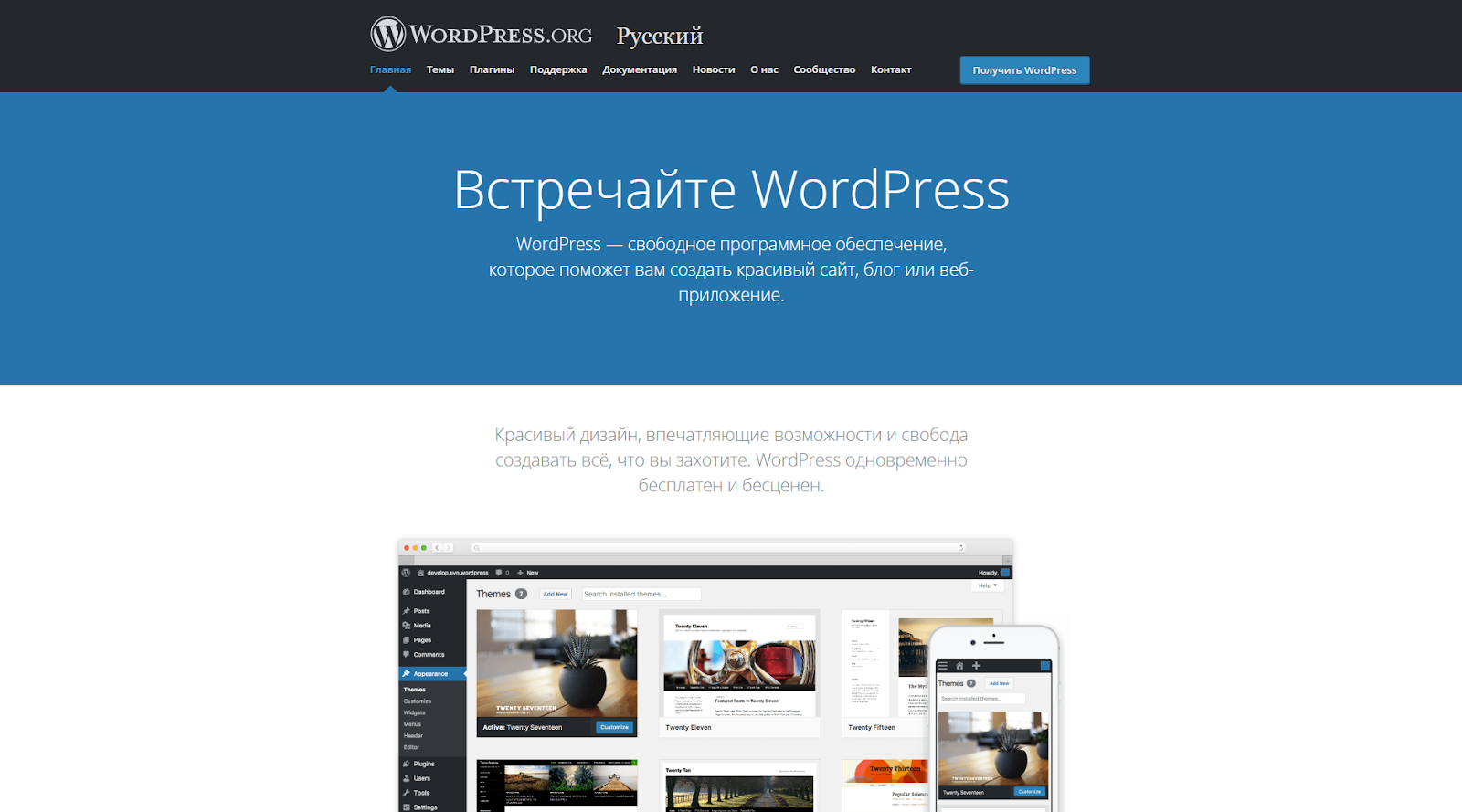 org.
org.
Если вы нашли в этом каталоге понравившуюся бесплатную тему, вы можете установить ее, выполнив следующую процедуру:
- Щелкните «Внешний вид»> «Темы»> «Добавить».
- Если вы знаете название темы, введите его в поле «Искать темы…».
- Если вы хотите найти новую тему, вы можете сделать это, применив «Фильтр функций» или просмотрев темы в категориях «Популярные», «Популярные», «Последние» и «Избранное».
- Найдите тему, которую хотите установить.
- Наведите курсор мыши на изображение темы.
- Нажмите кнопку «Установить».
- После завершения установки нажмите кнопку «Активировать».
- Ваша тема установлена и активирована.
Если вы покупаете тему на одном из веб-сайтов, специализирующихся на продаже премиальных тем WordPress, вам придется загрузить и установить ее вручную. Вот что вам нужно сделать:
- Загрузите файл «theme.
 zip» и запомните каталог, в котором вы его сохранили.
zip» и запомните каталог, в котором вы его сохранили. - Щелкните «Внешний вид»> «Темы»> «Добавить».
- Нажмите кнопку «Загрузить тему», расположенную в верхней части экрана справа от заголовка «Добавить темы».
- Откроется новое окно. Нажмите «Выбрать файл», перейдите в каталог загрузки и выберите файл «theme.zip».
- Щелкните Установить сейчас.
- Если для правильной работы темы требуются дополнительные плагины, вам будет предложено установить их автоматически; нажмите Да.
- Щелкните Активировать.
- Ваша тема установлена и активирована.
Шаг №4: Выбор плагинов WordPress
Как мы заявляли ранее, плагины WordPress могут расширить функциональность вашего веб-сайта WordPress, улучшить взаимодействие с пользователем и предоставить вам доступ к подробным отчетам и аналитике.
Выбор плагинов WordPress аналогичен выбору правильной темы. Вы не хотите наводнять свой сайт десятками плагинов, так как они могут замедлить работу вашего сайта и испортить взаимодействие с пользователем.
Самое важное, что нужно сделать, — это определить свои цели и потребности, прежде чем отправиться за покупками плагинов. С четко определенными потребностями и целями вы сможете выбрать плагин, который предоставляет необходимую вам функциональность.
Если вы выберете премиальную тему WordPress, велика вероятность, что вам придется загрузить и использовать плагины, необходимые для этой темы.Это автоматический процесс, и после того, как вы нажмете «Да», необходимые плагины будут установлены автоматически. Однако, если вы хотите добавить новые плагины, у вас есть два варианта:
- Установите плагины через поиск плагинов WordPress.
- Загрузите и установите плагины вручную.
Поиск плагинов предлагает самый простой способ установить бесплатные плагины.
- Щелкните «Плагины»> «Добавить новый».
- Введите имя или функциональные возможности плагина в поле «Поиск плагинов…».

- Найдите нужный плагин.
- Нажмите кнопку «Установить сейчас».
- Щелкните кнопку Активировать.
- Ваш плагин готов к использованию.
Если вы хотите установить дополнительный (платный) плагин на свой сайт WordPress, вам нужно будет приобрести его и загрузить файл «plugin.zip». Как только вы это сделаете, вы можете загрузить и установить его, выполнив следующую процедуру:
- Щелкните Плагины> Добавить новый
- Нажмите кнопку «Загрузить плагин», расположенную в верхней части экрана справа от заголовка «Добавить плагины».
- Щелкните «Выбрать файл» и выберите файл «plugin.zip» в локальном хранилище.
- Нажмите кнопку «Установить сейчас».
- Щелкните Активировать подключаемый модуль.
- Ваш плагин готов к использованию.
Шаг № 5: Добавление контента в WordPress
Контент веб-сайта WordPress можно разделить на две категории: страницы и сообщения. Страницы — это статические типы контента, такие как страница «О нас» или «Контакты», а сообщения — это часть вашего блога. Добавить контент в WordPress очень просто.Давайте посмотрим, как вы можете добавлять страницы и сообщения.
Страницы — это статические типы контента, такие как страница «О нас» или «Контакты», а сообщения — это часть вашего блога. Добавить контент в WordPress очень просто.Давайте посмотрим, как вы можете добавлять страницы и сообщения.
Чтобы добавить новую страницу в WordPress, вам необходимо сделать следующее:
- Войдите в свою панель управления WordPress как администратор.
- Щелкните Страницы> Добавить новый
- Используйте редактор страниц, чтобы добавить заголовок и содержимое страницы.
- Нажмите кнопку «Опубликовать», и страница появится на вашем веб-сайте WordPress.
Чтобы добавить новые сообщения в блог, вы должны сделать следующее:
- Войдите в свою панель управления WordPress как администратор.
- Нажмите «Сообщения»> «Добавить новый».
- Используйте редактор сообщений, чтобы добавить заголовок, содержание, формат, тег и категорию сообщения.
- Нажмите кнопку «Опубликовать», и запись будет размещена на вашем веб-сайте WordPress.

В декабре 2018 года WordPress представил новый редактор, который произвел революцию в способах создания страниц и написания сообщений пользователями.
Редактор известен как Gutenberg, и, хотя многим он не нравится (более 2000 обзоров с одной звездой подтверждают это), он стал стандартной частью новых сайтов WordPress.На самом деле, несмотря на плохие оценки, люди обычно больше узнают о Гутенберге и начинают использовать его при создании новых сайтов.
В отличие от обычного визуального редактора WordPress, Gutenberg работает по блочному принципу. Итак, решите ли вы добавить новый абзац, заголовок, изображение, видео или что-то еще, есть блок, который вы можете быстро добавить на свою новую страницу или сообщение. Таким образом, намного проще создавать новый контент для начинающих, создаете ли вы целевую страницу или пишете новую статью.Блоки можно переставлять в желаемую раскладку, и они здесь, чтобы облегчить вам жизнь.
Помимо стандартных блоков, поставляемых с Gutenberg, разработчики также могут сделать свои плагины и темы совместимыми с новым редактором.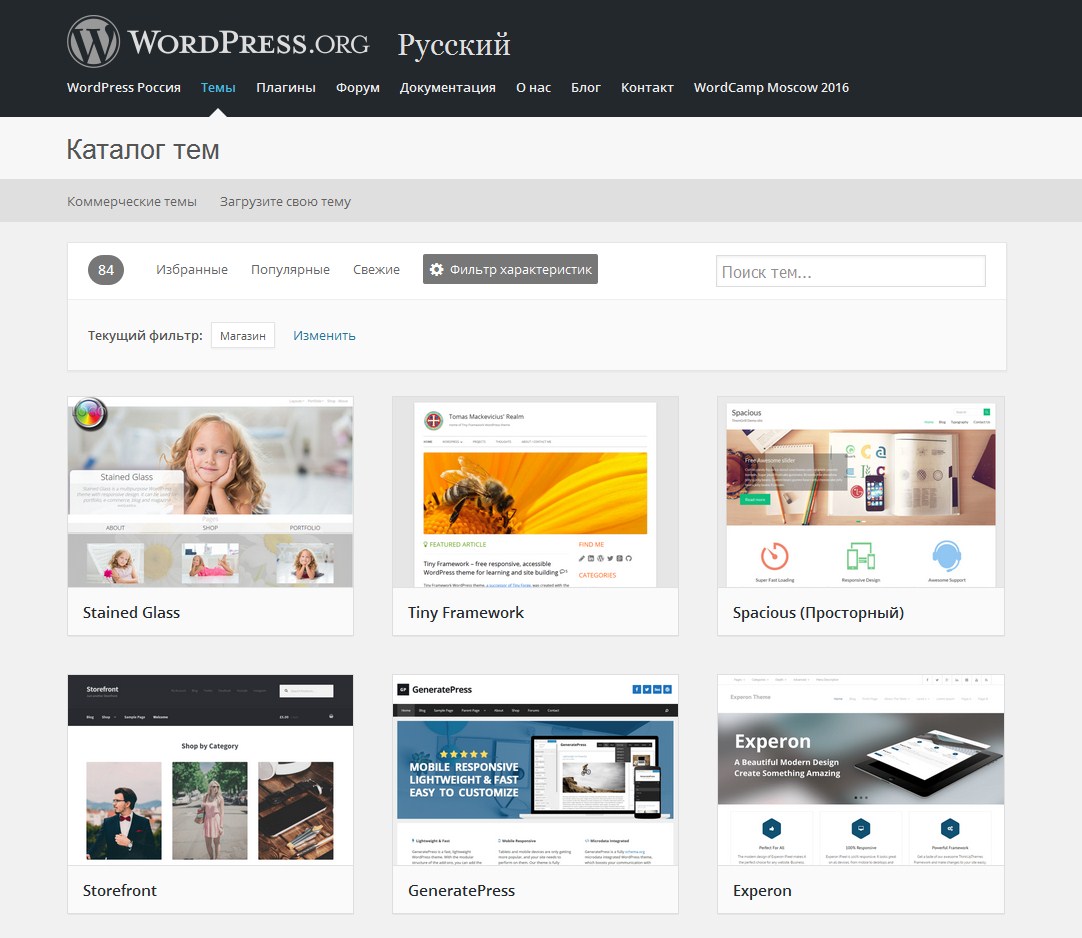 Итак, уже есть много плагинов и тем, которые официально поддерживают Gutenberg, предоставляя свои собственные блоки. Например, плагины позволяют вставлять блоки для встраивания карт, пользовательских кнопок и множества других функций.
Итак, уже есть много плагинов и тем, которые официально поддерживают Gutenberg, предоставляя свои собственные блоки. Например, плагины позволяют вставлять блоки для встраивания карт, пользовательских кнопок и множества других функций.
Шаг № 6: Внесение дополнительных настроек в WordPress
Теперь, когда вы знаете основы, давайте перейдем к деталям.Не волнуйтесь; внести дополнительные настройки в WordPress совсем несложно.
БезопасностьОдним из ваших приоритетов должно быть обеспечение безопасности вашего веб-сайта WordPress. Киберугрозы вызывают серьезную озабоченность, и вам определенно следует активно защищать свой веб-сайт, контент и посетителей.
Регулярно обновляйте WordPress, тему и плагины, чтобы получать последние исправления и исправления уязвимостей. Назначьте уникальные имена пользователей своим пользователям WordPress и используйте надежную политику паролей (используйте пароли длиной не менее восьми символов со специальными символами и цифрами).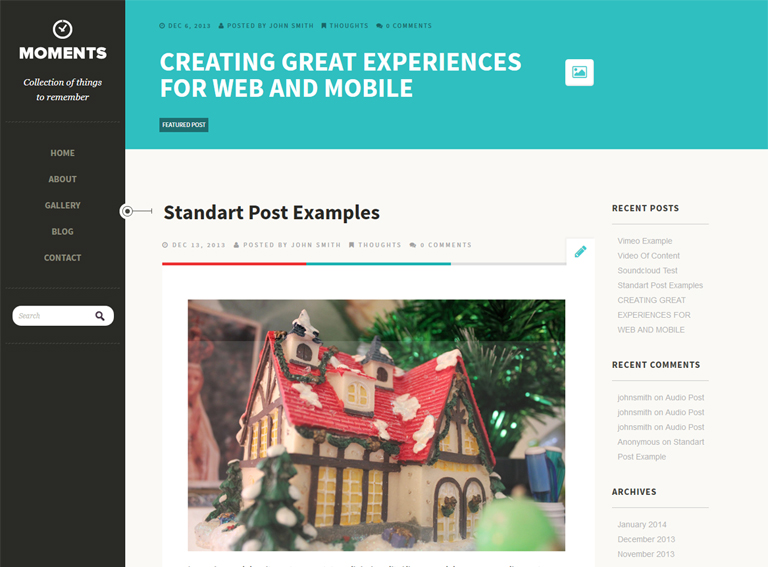
Кроме того, вы можете использовать надежные и заслуживающие доверия плагины безопасности. Благодаря безопасному SSL-сертификату (его предлагают большинство хостинговых компаний) плагины безопасности обеспечат безопасность вашего сайта. Кроме того, не забывайте регулярно обновлять свой сайт, чтобы вы могли восстановить его в случае необходимости.
СкоростьСкорость загрузки вашего веб-сайта WordPress является важным фактором SEO, который также напрямую влияет на пользовательский опыт. Есть более 20 настроек оптимизации скорости, которые вы можете сделать.Вот некоторые из наиболее примечательных из них, которые может выполнить новичок.
Сделайте все возможное, чтобы использовать чистую и хорошо оптимизированную тему WordPress, чтобы не загромождать ваш сайт и не делать его неуклюжим. Вы также должны использовать плагин кеширования, чтобы обслуживать ваш контент наиболее эффективным способом с точки зрения скорости.
Если вы планируете разместить большую статью, лучше разбить ее на несколько постов, особенно если вы собираетесь добавить много изображений и видео.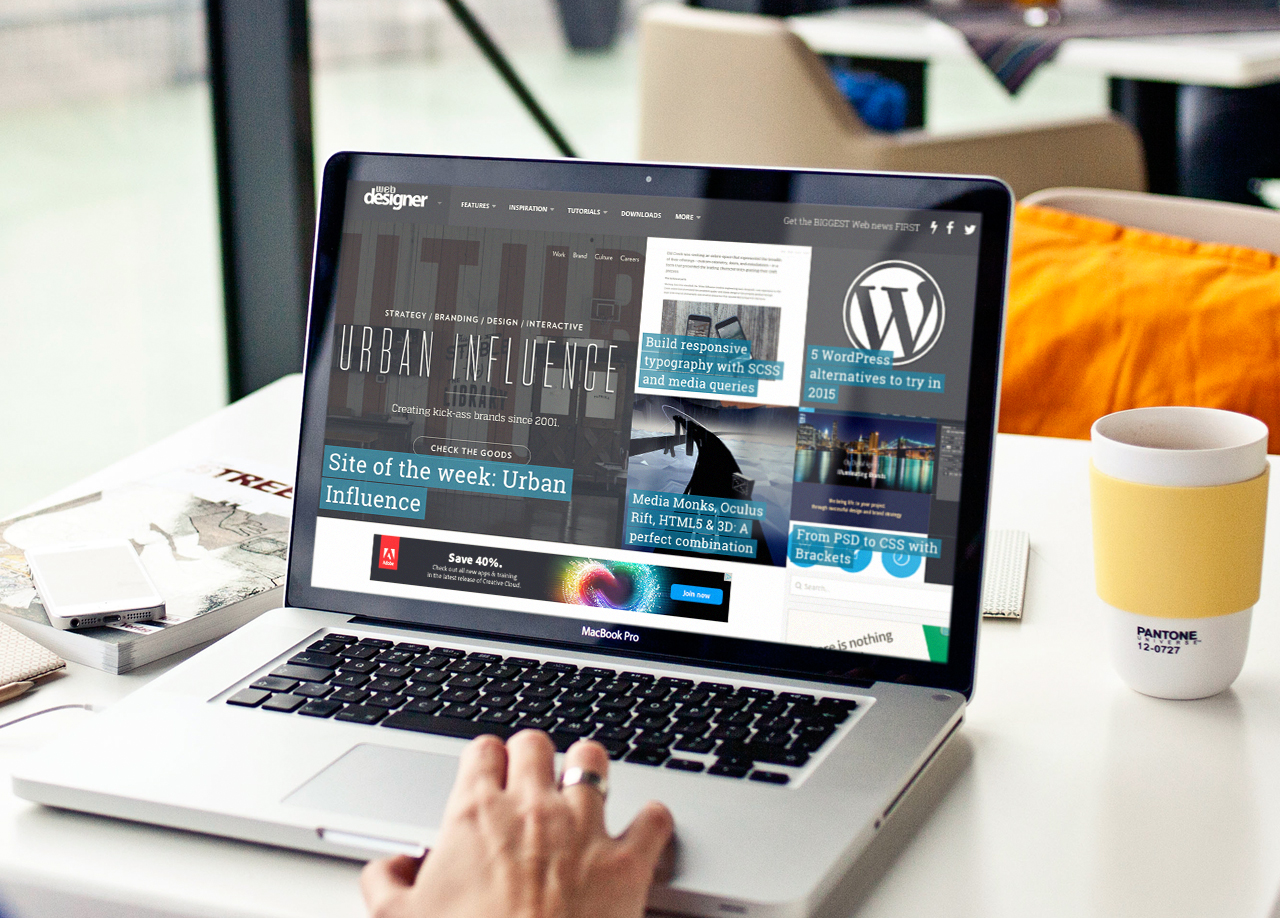
предоставляют вам доступ к нескольким настройкам, которые вы можете использовать для улучшения вашего сайта в целом.Начните с направления General. Здесь вы можете добавить заголовок и слоган вашего сайта. Это важный сигнал SEO, который может помочь вам найти нужную аудиторию.
Перейти к настройкам записи. Здесь вы должны изменить формат публикации и категории по умолчанию. Не оставляйте его в автоматическом режиме, потому что WordPress поместит ваши сообщения в категорию Без категорий, что не очень хорошо выглядит в глазах вашей целевой аудитории.
Этих настроек более чем достаточно для новичков в WordPress, но если вы хотите узнать о них больше, вы можете сделать это прямо здесь.
Резервное копирование Мы уже упоминали резервное копирование как одну из мер безопасности. Как новичок, вы должны сосредоточиться на изучении того, как сделать резервную копию вашего сайта с помощью одного из многих плагинов резервного копирования WordPress.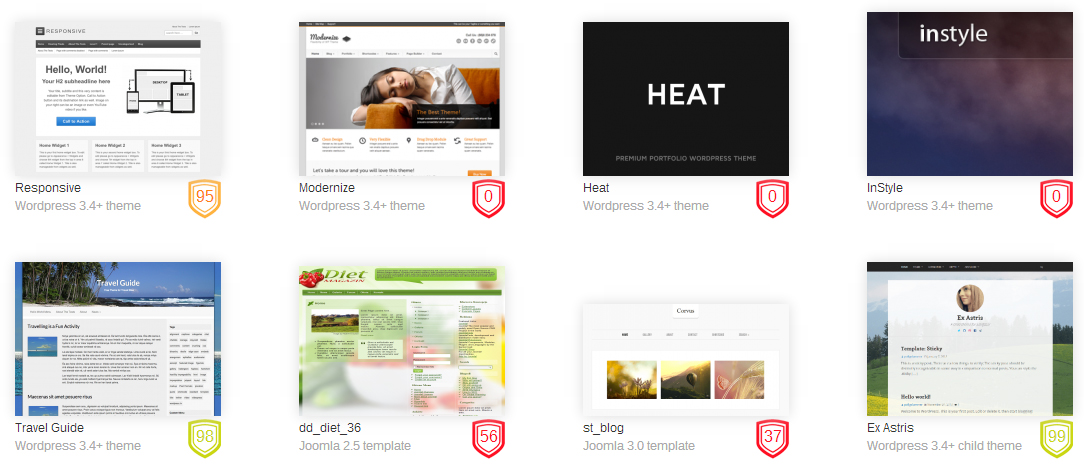 Они действительно просты в использовании. Некоторые из них совершенно бесплатны и позволят вам сделать резервную копию или восстановить весь ваш сайт одним простым щелчком мыши.
Они действительно просты в использовании. Некоторые из них совершенно бесплатны и позволят вам сделать резервную копию или восстановить весь ваш сайт одним простым щелчком мыши.
Вы можете создать простой логотип, используя бесплатные инструменты, например. Логомакр.Если вы мечтаете о чем-то более уникальном, вам следует создать свой логотип профессионально. Имея множество бюджетных вариантов, вы сможете получить хороший логотип за небольшую часть цены. Большинство премиальных тем имеют встроенную поддержку для простой загрузки логотипа. Чаще всего он доступен в разделе «Мои сайты»> «Настройка»> «Идентификация сайта»> «Добавить логотип».
SSL-сертификат SSL-сертификат — это небольшой файл данных, который делает подключение к вашему сайту безопасным и надежным.Даже Google рекомендует владельцам сайтов получить его, что является убедительным показателем того, что вам следует подумать о его получении.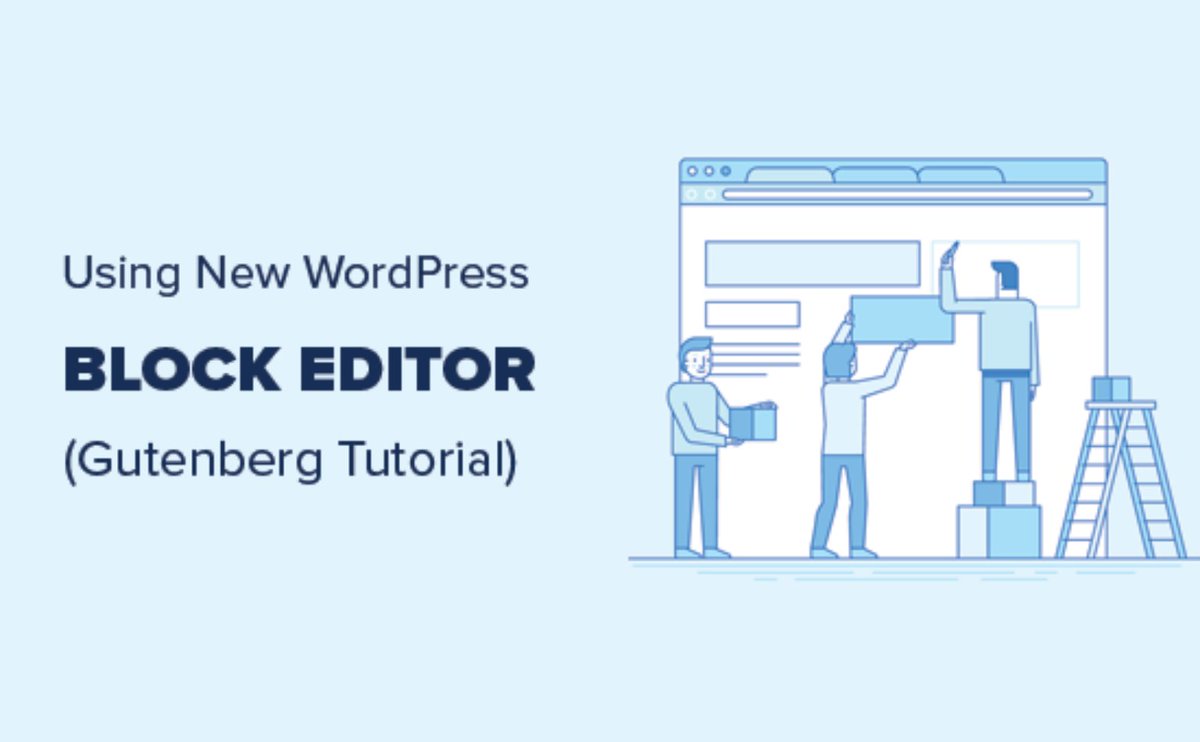 К счастью, SSL-сертификат дешев и предлагается многими провайдерами хостинговых услуг как часть пакета тарифного плана.
К счастью, SSL-сертификат дешев и предлагается многими провайдерами хостинговых услуг как часть пакета тарифного плана.
Уроки WordPress рядом с вами
Есть несколько способов изучить WordPress. Вы можете сделать это, прочитав учебные пособия по WordPress, такие как это, посмотреть обучающие видео, почитать форумы или записаться на учебные курсы WordPress. Если вам слишком сложно учиться, читая и просматривая онлайн-видео, попробуйте поискать в Интернете по запросу «Учебные курсы WordPress рядом со мной.”
Учебные курсыWordPress позволят вам изучить и практиковать навыки WordPress под наблюдением лицензированного специалиста по WordPress.
FAQ
Выучить WordPress относительно легко. Вам не нужно знать, как написать ни одной строчки кода HTML, CSS или JavaScript, чтобы использовать WordPress в полной мере. Единственное, что нужно абсолютным новичкам, — это умение следовать простым инструкциям и пользоваться поисковыми системами.
Сообщество WordPress — одно из самых больших сообществ. Он активен и готов предложить бесплатную помощь.
WordPress поставляется с темой по умолчанию, которая в настоящее время называется Twenty Twenty, и полностью поддерживает новый редактор блоков WordPress Gutenberg. Вы можете использовать его функциональные возможности, чтобы самостоятельно создать красивый веб-сайт.
Когда вы научитесь использовать параметры администрирования страниц и сообщений, вы сможете легко создать веб-сайт WordPress.Он может выглядеть не так стильно или иметь ту же функциональность, что и некоторые другие веб-сайты WordPress, но на данный момент может служить определенной цели.
WordPress для начинающих не так уж и сложен с точки зрения времени и знаний, необходимых для его освоения. Если вы хотите узнать, как создать сайт WordPress, установить тему и плагины, публиковать сообщения и управлять комментариями, вы можете сделать это за неделю.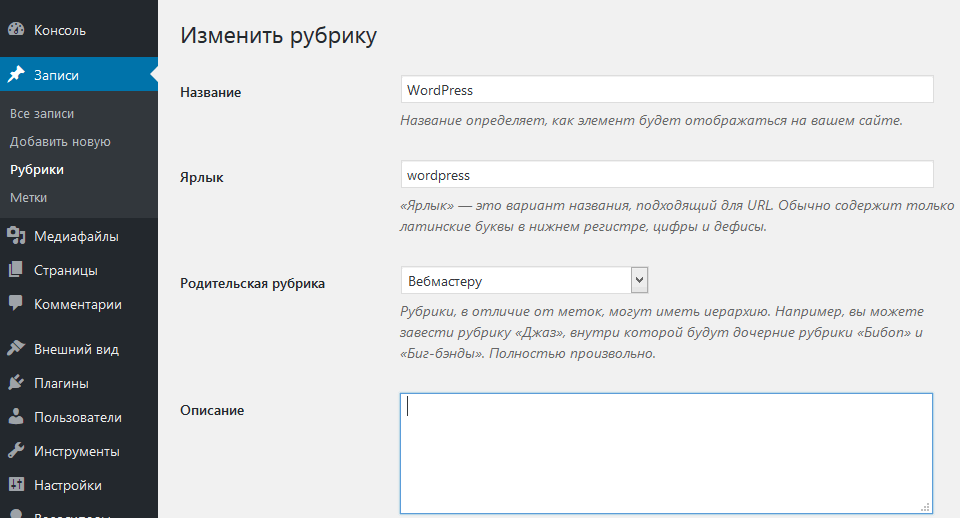
Вам придется каждый день проводить пару часов за компьютером, изучая и практикуя новые навыки работы с WordPress.Сделайте это, и у вас будет здоровая база знаний WordPress, которую вы сможете обновить, когда захотите.
Одна из лучших особенностей WordPress — это возможность использовать его, не зная кода. Вы можете создавать потрясающие веб-сайты и публиковать новый контент каждый день, не написав ни единой строчки кода.
Как новичок, вам следует сосредоточиться на изучении основных функций WordPress. Чтобы успешно освоить его, вам не нужно знать HTML, CSS или JavaScript.Не тратьте время на изучение навыков программирования. Сначала станьте экспертом в WordPress, а затем, если хотите, вы сможете научиться программировать в удобном для вас темпе.
WordPress занимает 37% рынка глобальных веб-сайтов. На WordPress работают миллионы веб-сайтов, и это одна из самых поддерживаемых, если не самая лучшая, CMS.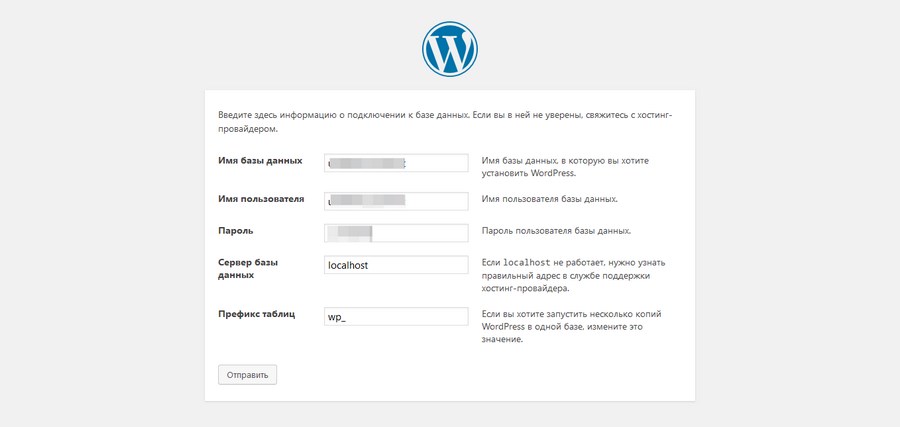 Кроме того, нет более простой CMS для изучения и более эффективного способа быстро и эффективно создавать и запускать профессионально выглядящие веб-сайты.
Кроме того, нет более простой CMS для изучения и более эффективного способа быстро и эффективно создавать и запускать профессионально выглядящие веб-сайты.
Суть в том, что WordPress всегда стоило изучить. В 2020 году ничего не изменилось, кроме того, что он стал еще более популярным и получил обновления, которые сделали его еще более удобным и простым.
Заключение
Надеюсь, это руководство по WordPress поможет вам изучить основы WordPress и узнать, как использовать его для запуска вашего самого первого веб-сайта. Как видите, изучить WordPress не так уж и сложно. Сообщество WordPress огромно, и в Интернете есть множество советов и уловок, которые помогут вам в управлении.
Теперь, когда вы знаете, как использовать WordPress, вы можете применить свои знания на практике. Не стесняйтесь оставлять эту вкладку открытой, если вам нужно вернуться и напомнить себе, что делает каждая опция администратора и как устанавливать плагины и темы.
Как добавить страницу в WordPress
В этом уроке мы покажем вам, как добавить страницу в WordPress. Всего несколькими щелчками мыши вы можете создать страницу в WordPress без особых усилий.
Как создать страницу в WordPress
Чтобы начать добавлять новую страницу на свой сайт WordPress, найдите меню Pages в меню навигации панели инструментов WordPress.Щелкните Добавить новый.
Теперь вы увидите редактор страниц WordPress. WordPress 5.0 представил совершенно новый редактор с новым подходом к добавлению контента на вашу новую страницу, который называется Редактор блоков WordPress. В редакторе WordPress каждый абзац, изображение или видео представлены как отдельный «блок» контента.
Каждый блок имеет собственный набор элементов управления для изменения таких вещей, как цвет, ширина и выравнивание. Они будут отображаться и скрываться автоматически, когда вы выбираете блок.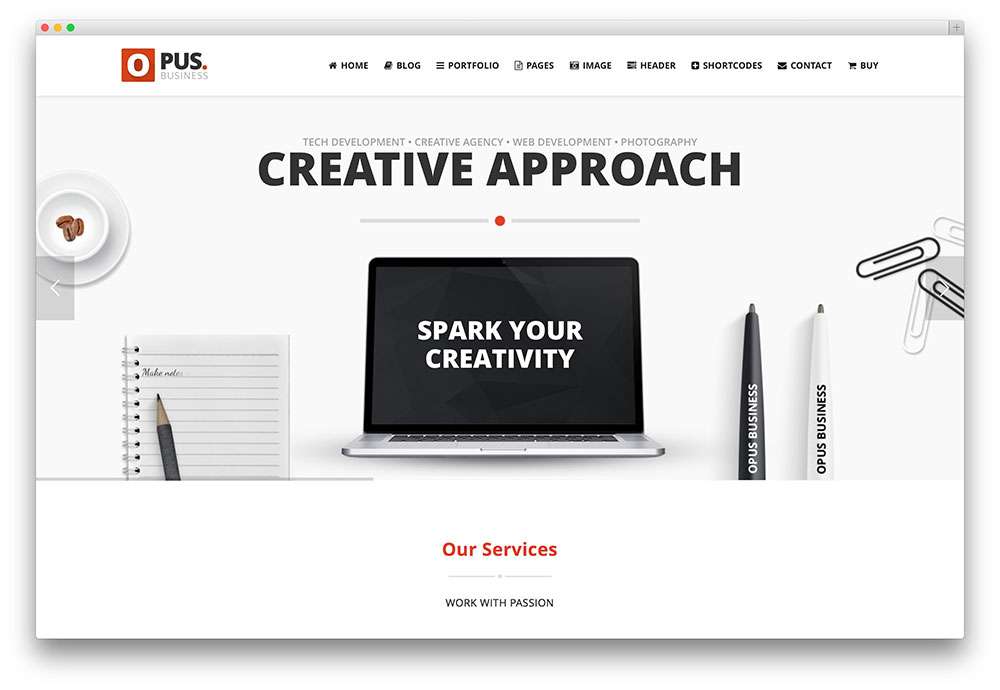 Все доступные вам блоки находятся в библиотеке блоков. Вы найдете его везде, где увидите значок +.
Все доступные вам блоки находятся в библиотеке блоков. Вы найдете его везде, где увидите значок +.
Добавить заголовок страницы
Затем добавьте заголовок страницы, например О . Щелкните текст «Добавить заголовок», чтобы открыть текстовое поле, в которое вы добавите заголовок.
Название вашей страницы должно описывать информацию, которую она будет содержать. Выберите полезный заголовок страницы.
Примечание. Если у вас настроено достаточно постоянных ссылок, WordPress будет использовать заголовок вашей страницы в качестве постоянной ссылки.Постоянная ссылка — это фактический URL или веб-адрес страницы.
Начать писать или выбрать блок
После добавления заголовка страницы самое время добавить контент . Контентом может быть все, что вы выберете… от текста, заголовков, изображений, списков, видео, таблиц и многого другого.
Чтобы увидеть доступные блоки для вашей страницы, нажмите кнопку со знаком плюса вверху страницы.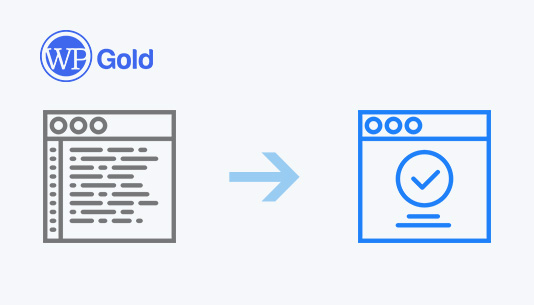
Блоки контента WordPress
Блоки являются основой всего контента в редакторе страниц WordPress.Вот все блоки, которые вы можете использовать на своей странице.
| Тип блока | Описание |
|---|---|
| Абзац | Блок абзаца позволяет легко создавать контент и является типом блока по умолчанию для текста, добавляемого в редактор. Вероятно, это блок, который вы будете использовать чаще всего. |
| Изображение | Блок изображения позволяет вставлять изображение в ваш контент с помощью загрузки, библиотеки мультимедиа или URL-адреса. |
| Заголовок | Добавляет текст заголовка (h3, h4, h5, h5, h5), чтобы ввести новые разделы и организовать контент, чтобы помочь посетителям (и поисковым системам) понять структуру вашего контента. |
| Галерея | Отображение нескольких изображений в богатой галерее. |
| Список | Добавляет маркированный или нумерованный список. |
| Цитата | Сделайте цитируемый текст визуальным акцентом. |
| Аудио | Вставьте простой аудиоплеер. |
| Обложка | Добавьте изображение или видео с наложением текста — отлично подходит для заголовков. |
| Файл | Добавьте ссылку на загружаемый файл. |
| Видео | Вставьте видео из медиатеки или загрузите новое. |
Загрузите электронную книгу:
Полное руководство по редактору блоков WordPress
Настройки документа WordPress
В правой части редактора страниц WordPress вы увидите настройки документа для своей страницы.Эта область содержит некоторые важные настройки для вашей страницы, давайте рассмотрим их.
Satus & Visibility
Раздел статуса и видимости содержит подробную информацию о том, как и доступна ли ваша страница для просмотра.
Видимость позволяет выбирать между тремя вариантами
- Общедоступный — Виден всем
- Личный — Виден только администраторам и редакторам сайта
- Защищено паролем — Сделайте страницу доступной для просмотра только с выбранным паролем.
 Только те, у кого есть пароль, могут просматривать эту страницу.
Только те, у кого есть пароль, могут просматривать эту страницу.
Как запланировать публикацию вашей страницы WordPress
Параметры публикации позволяют выбрать «Немедленно» или дату в будущем для публикации вашей страницы.
Если вы хотите запланировать публикацию вашей страницы в будущем, вы можете использовать средство выбора времени и даты, чтобы выбрать желаемое время публикации.
Если вы хотите, чтобы ваша страница публиковалась немедленно, оставьте для этого параметра значение Немедленно. Это означает, что когда вы нажмете синюю кнопку «Опубликовать» в верхней части экрана, ваша страница сразу же станет активной.
Постоянная ссылка
Постоянная ссылка — это сокращение от «постоянная ссылка». Это поле, в котором вы можете настроить последнюю часть URL-адреса вашей новой страницы.
По соображениям SEO рекомендуется выбрать ярлык, соответствующий заголовку вашей страницы, а не случайную строку чисел или символов. Обязательно выберите красивые постоянные ссылки в настройках WordPress.
Обязательно выберите красивые постоянные ссылки в настройках WordPress.
Избранные изображения
В зависимости от вашей темы, избранное изображение вашей страницы может использоваться несколькими способами (например, на вашей домашней странице, например, в списке страниц в стиле галереи). Загрузите сюда изображение, которое «описывает» вашу новую страницу.
Избранные изображения также используются платформами социальных сетей, такими как Facebook и Twitter, в качестве изображения предварительного просмотра для страницы, если вы делитесь ссылкой на свою новую страницу.
Обсуждение
Если вы хотите разрешить комментарии на своей новой странице, вы можете включить их здесь.В противном случае оставьте этот параметр выключенным.
Атрибуты страницы
Раздел Атрибуты страницы применяет родительскую страницу и шаблон к вашей новой странице.
- Для раздела Parent вы можете упорядочить свои страницы в иерархии страниц.
 Например, вы можете создать эту новую страницу с дополнительными страницами под ней. Или вы можете разместить свою новую страницу как дочернюю под существующей.
Например, вы можете создать эту новую страницу с дополнительными страницами под ней. Или вы можете разместить свою новую страницу как дочернюю под существующей. - Шаблон — Некоторые темы WordPress имеют настраиваемые шаблоны страниц, поэтому следующий раздел Template позволяет вам применить шаблон к вашей новой странице.
- Поле Order позволяет вам упорядочить вашу страницу по номерам. Страницы обычно располагаются в алфавитном порядке, но вы можете выбрать свой собственный порядок, введя номер в это поле.
Сохраните черновик или просмотрите свою страницу
Когда вы закончите работу над своей новой страницей, у вас будет несколько вариантов. Используя ссылки слева вверху экрана,
- Вы можете Сохранить черновик страницы, что сохранит страницу и вашу работу над ней в черновике.
- Чтобы Просмотрите страницу в последний раз, нажмите кнопку «Предварительный просмотр».
 Это откроет новую вкладку в вашем браузере, где вы сможете увидеть, как ваша страница будет выглядеть после того, как она будет запущена.
Это откроет новую вкладку в вашем браузере, где вы сможете увидеть, как ваша страница будет выглядеть после того, как она будет запущена.
Опубликуйте свою страницу WordPress
Когда вы закончите добавлять контент, изменять размеры изображений и проверять свою страницу, пора публиковать! Просмотрите его в последний раз, а затем нажмите кнопку Опубликовать .
Вы сможете еще раз перепроверить свои настройки перед публикацией.
После публикации вы увидите подтверждение того, что страница обновлена, а также адрес страницы : . Нажмите «Просмотреть страницу» или «Копировать ссылку», чтобы сохранить URL-адрес новой страницы.
Загрузить руководство: Начало работы с WordPress
20+ лучших учебных сайтов по WordPress в 2021 году
Самое замечательное в блогах и WordPress — это сообщество, членом которого вы можете стать. Внесение вклада в нишу, о которой вы ведете блог, в конечном итоге привлечет внимание других блоггеров.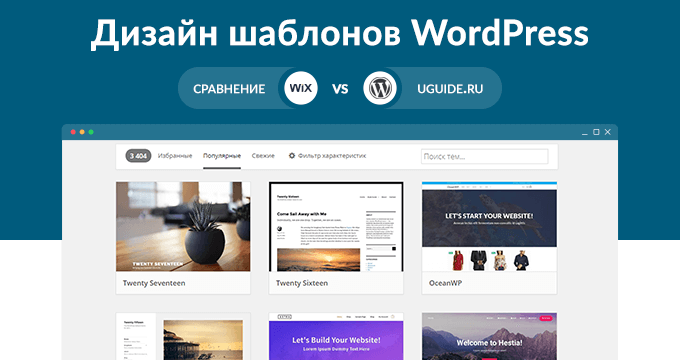
Один из лучших способов оставаться в курсе событий в конкретной нише — подписаться на похожие блоги. Это также поможет вам получить идеи для ваших будущих публикаций. Я подписался на несколько замечательных блогов WordPress, и один недавно привлек мое внимание, блог WP Beaver Builder.
Использование WordPress дает множество преимуществ, и я расскажу о значительном списке блогов, где вы можете найти лучшие учебники, советы и руководства по WordPress. Некоторые из них будут полезны только разработчикам плагинов и тем, в то время как другие существуют исключительно как усилители рабочего процесса для производителей контента.
Эти блоги могут помочь вам защитить вашу установку WordPress от хакеров, оптимизировать ваш блог для SEO, найти лучшие темы WordPress или даже руководства по созданию собственных тем WordPress. Я всегда старался собрать лучшие ресурсы, но сегодня существует слишком много высококачественных сайтов с обучающими материалами по WordPress! Если вы знаете какой-либо другой лучший блог, связанный с WordPress, упомяните его в разделе комментариев ниже, и я добавлю его при обновлении сообщения.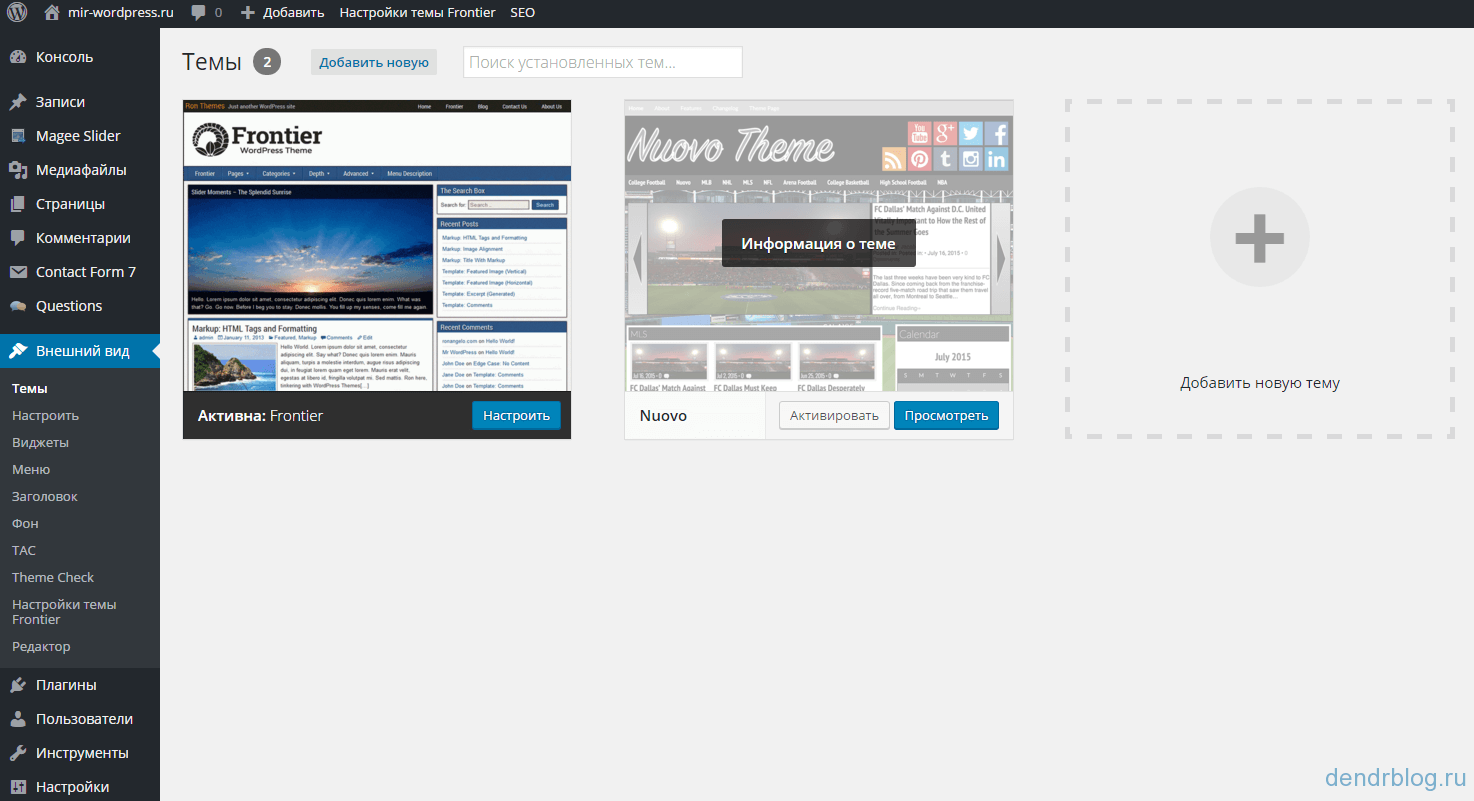
Лучшие учебные сайты по WordPress
1.MA.TT
Мэтью Малленвег — одна из самых вдохновляющих личностей WordPress и Всемирной паутины. Он родился и вырос в Хьюстоне, штат Техас, и активно ведет блоги о программировании, прозе и музыке. Мэтью Малленвег — разработчик-основатель WordPress.
2. WPTavern.com
WordPress Tavern — это веб-сайт, посвященный BuddyPress, bbPress, WordPress.com и всем проектам Automattic. Там вы найдете очень хорошую активную доску сообщений, где участники обсуждают последние новости и события в сообществе WordPress.WPTavern.com также является домом для еженедельного подкаста WordPress, который ведет Джефф Чендлер.
3. Блог WordPress.com
Блог WordPress.com — официальный блог WordPress. Сайт посвящен двум аспектам WordPress: программному обеспечению и людям, которые помогают и работают с WordPress. Вы можете найти интервью, обзоры плагинов, обзоры тем, учебные пособия, взлом кода и многое другое. Фактически, здесь обсуждается все, что связано с WordPress.
Фактически, здесь обсуждается все, что связано с WordPress.
4. Джастин Тэдлок
Джастин Тэдлок предоставляет советы и рекомендации, новости и способы улучшения дизайна WordPress и его функциональности.Хорошо написанные и более подробные руководства, посвященные ядру WordPress и его функциям.
5. LaunchParty
Бесплатный курс LaunchParty учит новичков создавать сайты WordPress с помощью Elementor (самого популярного конструктора страниц WP на данный момент). Курс организован в виде трехдневного задания под названием «Веб-сайт в выходные». Он охватывает все, от покупки вашего доменного имени до создания ваших страниц WordPress и сообщений в блогах с использованием их бесплатных шаблонов. Отлично подходит для некодеров и дизайнеров, которые раньше не создавали веб-сайты.
6. WordPress Planet
WordPress Planet — это блог, посвященный статьям WordPress. Этот сайт является активным местом для членов сообщества. Вы можете видеть одну и ту же новостную ленту на панели управления каждой стандартной установки WordPress.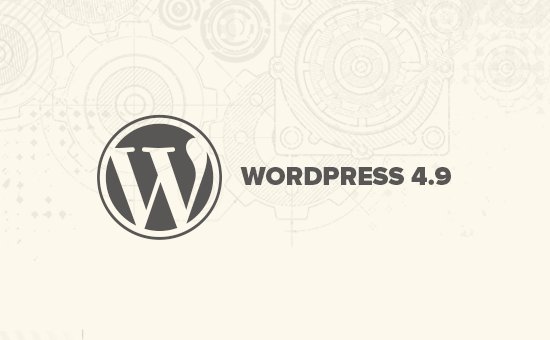
7. Кодекс WordPress
Конечно, на первом месте стоит официальная документация WordPress. Если вы новичок в разработке WordPress, то это подходящее место для вас. Кодекс WordPress содержит информацию о каждой функции всех версий WordPress.Вы также можете поискать использование какой-либо функции, если не знаете.
8. WordPress TV
WordPress TV — еще один официальный источник новостей WP. Вы можете обновить последние изменения WordPress и его сообщества, тенденции развития WP и проблемы, которые необходимо решить. Это также место, где можно по всему миру показать презентацию WordCamp, чтобы вы могли извлечь уроки у других разработчиков WordPress. Вам настоятельно рекомендуется посмотреть это, чтобы не отставать от общественного движения.
9.WPBeginner
Название этого сайта говорит обо всем. На Wpbeginner.com есть почти все, что нужно для начала работы с WordPress. Он содержит множество высококачественных советов, уловок и уловок для новичков WP, чтобы следить за сайтами WordPress и улучшать их. Теперь позвольте подписаться на этот сайт, чтобы получать новости.
Теперь позвольте подписаться на этот сайт, чтобы получать новости.
10. Tuts + — Изучите WordPress
Tuts + предоставляет учебные пособия и курсы не только по WordPress, но и во многих других областях. Помимо премиум-курсов, для доступа к которым требуется премиум-членство, есть также множество бесплатных руководств по статьям для начинающих и веб-разработчиков.Я бы посоветовал вам часто посещать и читать статьи на Tuts +, чтобы получить больше техник.
11. Smashing Magazine
Smashing Magazine — еще одна рекомендация для веб-дизайнеров и разработчиков читать статьи хорошего качества. WordPress — это определенная часть, когда речь идет о Интернете. В Smashing Magazine расширенная категория WordPress включает статьи среднего уровня для читателей, в которых особое внимание уделяется практическим, практическим обсуждениям, связанным с WordPress. Поэтому, если вы ищете статьи для повышения уровня кодирования WordPress, вы можете подписаться на этот сайт, чтобы получать от них последние сообщения.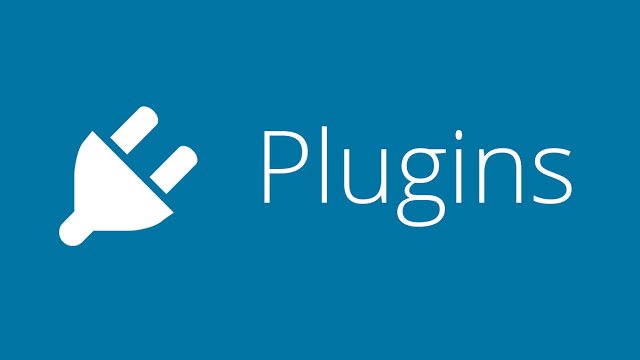
12. Блог Марка Джейкита
Лучший способ чему-либо научиться — это учиться у экспертов. В этом смысле я хотел бы представить блог Марка. Как он сказал и, как и многие другие разработчики, «WordPress кладет мне еду на мой стол» — это правда. Есть много полезных руководств для новичков и разработчиков WordPress, которые можно прочитать и следовать.
13. WordPress StackExchange
Активное сообщество является важным фактором в превращении WordPress в самую мощную CMS в Интернете.Это означает, что вы можете получить помощь и поддержку в случае возникновения любой проблемы. WordPress StackExchange — также идеальное место для изучения WordPress. Ответы почти на все распространенные ошибки или проблемы, связанные с WP. Если Google не может привести вас в StackOverflow, вы можете сами зайти туда и найти свои вопросы. Или даже если проблема новая, задайте новый вопрос. Вы кое-чему научитесь.
14. DigWp.com
DigWP — это блог и главная страница книги «Копаемся в WordPress», написанной ветеранами веб-разработки Крисом Койером и Джеффом Старром.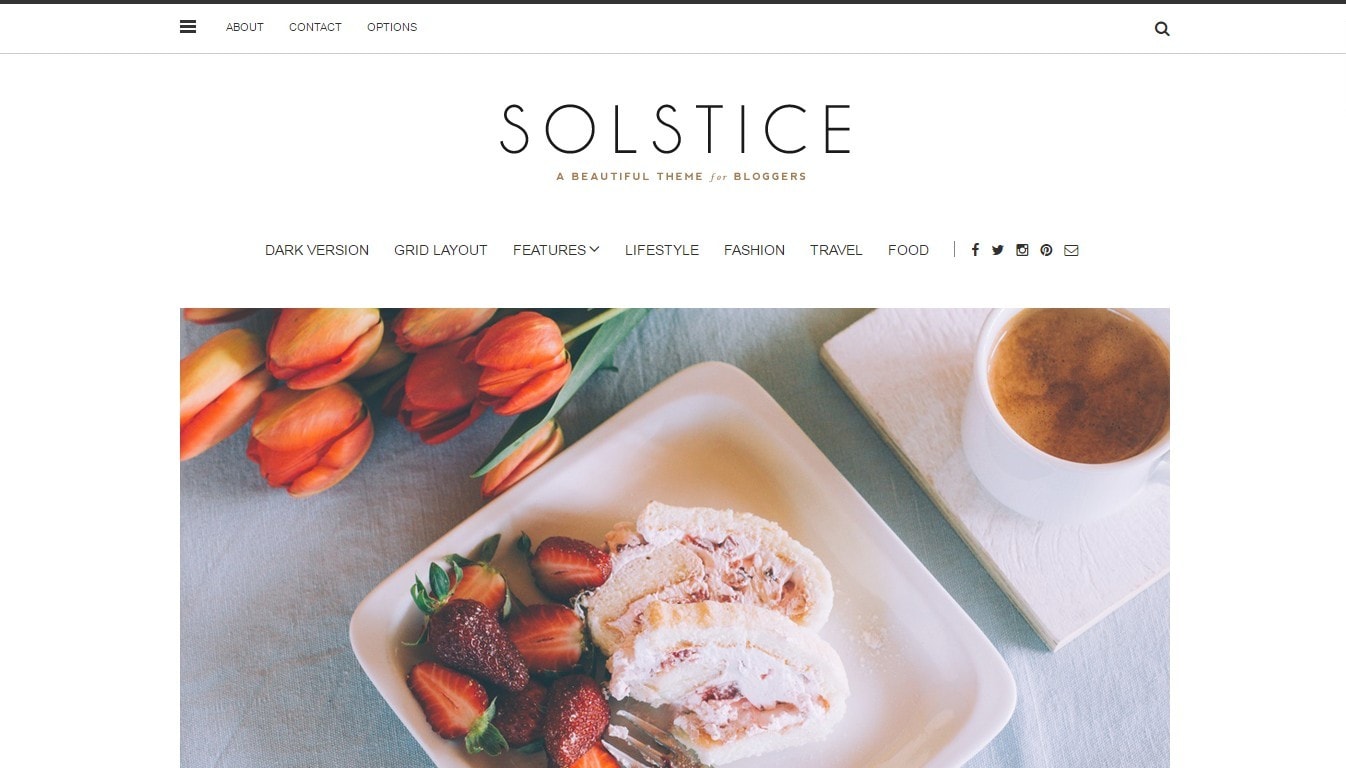 На DigWP.com вы найдете множество замечательных бесплатных ресурсов, тем и методов WordPress для улучшения вашего сайта на базе WordPress. Ознакомьтесь с подробными статьями, высококачественными учебными пособиями, а также всевозможными трюками, советами и другими интересными вещами, которые бесплатно доступны для сообщества WordPress.
На DigWP.com вы найдете множество замечательных бесплатных ресурсов, тем и методов WordPress для улучшения вашего сайта на базе WordPress. Ознакомьтесь с подробными статьями, высококачественными учебными пособиями, а также всевозможными трюками, советами и другими интересными вещами, которые бесплатно доступны для сообщества WordPress.
15. Блог Kinsta
Kinsta — это управляемый хостинг-провайдер WordPress премиум-класса, и вы можете ожидать от их блога не меньше, чем качественные статьи. Эксперты пишут свои исчерпывающие и содержательные руководства по вопросам, связанным с WordPress, для всех пользователей (от новичков до продвинутых).У них также есть серия интервью под названием Kinsta Kingpin, в которой они болтают с некоторыми из ведущих имен в сообществе WordPress.
16. WordPress Arena
И последнее, но не менее важное: WordPress Arena также предоставляет учебные пособия по конкретной теме по использованию WordPress, разработке WP, коллекции плагинов и тем, обзору элементов WordPress. Надеюсь, эти статьи будут вам полезны.
Заключение
Есть много источников для новичков и разработчиков WordPress, которые могут узнать или найти решение задач разработки WordPress.Вышеуказанные адреса являются надежными источниками для вас, чтобы улучшить свои знания и технику.
Это некоторые из учебных сайтов по WordPress, за которыми регулярно следит WPArena. Если вы считаете, что мы пропустили некоторые важные сайты, сообщите нам об этом в разделе комментариев ниже, и мы добавим его при обновлении.
Изучите WordPress с помощью простых обучающих видео от WP101®
«WordPress — это просто!» Они сказали.
Но когда вы погрузились в это, вы быстро поняли, что WordPress намного сложнее, чем они говорили.И в наши дни у кого есть время тратить на скучные технические книги или рыскать по YouTube в поисках самодельных видеороликов, наполненных «эээ» и «эм» или запутанным техническим жаргоном?
Видео WordPress 101 от WP101® разные.
«Просматривая большинство руководств по скринкастам, вы заметите, что человек, который их записывает, просто щелкает по каждому экрану и флажку, пытаясь показать вам все, что у него в голове. Это потому, что они не учителя. Они не педагоги. Они просто опытные пользователи программного обеспечения.Отличие WP101 в том, что вся команда, стоящая за ним, сосредоточена на образовании. Они сосредоточены на том, чтобы вы действительно могли учиться. В связи с этим их видео создают совершенно другое ощущение… которое вы быстро оцените ». — Крис Лема
Простые видеоруководства по WordPress, созданные только для начинающих.
ВидеоWP101 тщательно написаны и профессионально созданы с учетом каждого шага процесса новичка. Так что неудивительно, что больше 1.5 миллионов новичков научились создавать свой собственный веб-сайт, просмотрев видеоролики WordPress 101!
Видео WordPress 101 обновляются с каждым основным выпуском WordPress, поэтому вы всегда в курсе последних событий. С тех пор, как они выпустили первую серию видеоуроков по WordPress 101 в 2008 году, они обновили курс целых 24 раза!
Видео также имеют скрытые субтитры, что гарантирует каждому доступ к лучшим обучающим видео по WordPress.
Получите ответы на свои вопросы о WordPress от настоящих экспертов.
Вам не нужно изучать WordPress в одиночку! Большинство онлайн-курсов в наши дни просто бросают вас в длинный список видео. Может показаться, что это город-призрак, заставляющий задуматься, единственный ли вы человек на сайте.
Но участники WP101 получают доступ к форуму только для членов, где они могут получить реальные ответы на свои вопросы по WordPress от опытных инструкторов и пообщаться с другими участниками, которые, возможно, столкнулись с теми же проблемами.
Не ограничивайтесь основами с помощью дополнительных курсов.
Когда вы освоите основы WordPress, продолжайте обучение с помощью других курсов WP101 по Jetpack, Yoast SEO, WooCommerce и т. Д.
Узнайте, как использовать плагин Jetpack для обеспечения безопасности вашего сайта WordPress, увеличения трафика и привлечения ваших читателей. Или узнайте, как оптимизировать свой сайт для повышения рейтинга в поисковых системах с помощью популярного плагина Yoast SEO. И вы можете узнать, как начать продавать товары на собственном веб-сайте с помощью плагина WooCommerce.
Независимо от того, какой тип веб-сайта вы создаете, WP101 поможет вам овладеть необходимыми навыками с помощью четких и кратких пошаговых видеороликов, которые легко понять, не содержат технических терминов и жаргона.
Используйте видеоролики WP101, чтобы научить своих клиентов основам WordPress!
Вы все еще тратите свое драгоценное время на обучение клиентов основам WordPress? В таком случае подключаемый модуль WP101 может освободить ваше время для того, что у вас получается лучше всего.
Плагин WP101 предоставляет полную библиотеку видеоуроков по WordPress, Jetpack, WooCommerce и Yoast SEO — прямо в личном кабинете вашего клиента. Вы выбираете, какие видео будут видеть ваши клиенты, или даже добавляете свои собственные видео, что значительно улучшает взаимодействие с WordPress для ваших клиентов.
Три способа заставить видеоролики WP101 работать на вас и ваших клиентов сегодня:
- WP101.com — Идеально подходит для людей, которые хотят научиться использовать WordPress, с реальной помощью экспертов на форуме вопросов и ответов только для членов. Купите членство для себя или подарите своему клиенту.
- Плагин WP101 — Установите плагин WP101 на веб-сайт своего клиента, и они получат доступ к растущей библиотеке видеоуроков — прямо в их собственной панели управления WordPress.Вы выбираете, какие видео показывать, или даже добавляете свои собственные видео.
- Лицензируйте видео WP101 для использования на вашем собственном сайте! Программа лицензирования WP101 позволяет вам встраивать их видео с белой этикеткой WordPress 101 в защищенную паролем область на вашем собственном веб-сайте. Они даже включают бесплатный видеохостинг! Это лучший способ предоставлять своим клиентам всегда актуальные обучающие видео по WordPress, укрепляя ваш собственный бренд.
Более 10 лет WP101 предоставляет самые лучшие обучающие видео по WordPress для начинающих.Независимо от того, начинаете ли вы работать с WordPress или создаете веб-сайты для клиентов, вы обязаны самому себе ознакомиться с видеоуроками по WordPress 101 сегодня. Вы сами увидите разницу.
УчебникWordPress SEO • Полное руководство • Yoast
Йост де ВалкЙост де Валк — основатель и директор по продуктам Yoast. Он интернет-предприниматель, который незадолго до основания Yoast инвестировал и консультировал несколько стартапов.Его основная специализация — разработка программного обеспечения с открытым исходным кодом и цифровой маркетинг.
Учебник для повышения рейтинга сайтов WordPress
Это оригинал WordPress SEO статья с 2008 года, полностью обновленная для 2020!
WordPress — одна из лучших систем управления контентом, когда дело доходит до SEO. Но даже несмотря на то, что многое получается прямо «из коробки», вы можете сделать гораздо больше, чтобы улучшить свою производительность.
Впервые в WordPress? Наш БЕСПЛАТНЫЙ тренинг по WordPress для начинающих здесь, чтобы помочь. Узнайте, как создать свой собственный сайт, узнайте все тонкости его создания и поддержки и многое другое. Это обучение является частью нашей бесплатной подписки на обучение. Ознакомьтесь со всеми нашими подписками на онлайн-обучение по SEO. Купите Yoast SEO Premium и получите доступ ко всем нашим курсам по SEO и WordPress без дополнительной платы!
Оптимизация вашего сайта с использованием тактики и передовых методов, описанных в этой статье, поможет вам улучшить свой рейтинг, привлечь больше подписчиков или продаж, а также иметь лучший веб-сайт в целом.
Поскольку вы должны внедрить правильное SEO в всех аспектов вашего интернет-маркетинга и PR, это руководство охватывает довольно много вопросов! Это долгое чтение, поэтому не стесняйтесь использовать приведенное ниже содержание, чтобы прыгать.
Прежде чем мы начнем…
В этой статье предполагается, что вы используете наш плагин Yoast SEO, который добавляет в WordPress значительно больше функций и инструментов SEO. Если вы еще не используете его, вы можете настроить его прямо сейчас, воспользовавшись нашим руководством для начинающих по Yoast SEO.
Подробнее: Сколько стоит Yoast SEO? »
Если вы используете другой плагин SEO, большинство принципов все равно будет применяться. Конечно, мы бы предпочли, чтобы вы переключились и использовали наш мощный плагин WordPress SEO. Вот почему мы написали для вас руководство по переходу. Это простой процесс!
1. Получите право базового SEO в WordPress
Хотите узнать, как создать свой собственный сайт на WordPress?
У нас есть эпическая статья на эту тему — включая часы видео.Узнайте, как создать веб-сайт на WordPress.
По умолчанию WordPress представляет собой довольно хорошо оптимизированную систему управления контентом. Базовая настройка может обеспечить прочную основу — даже без обширной настройки, оптимизации темы и плагинов. Тем не менее, есть несколько вещей, которые вы должны сделать, чтобы повысить свои шансы на ранжирование, улучшить рабочий процесс и убедиться, что ваш веб-сайт идеально оптимизирован.
Установив правильные базовые настройки и применив несколько простых приемов, вы можете быть уверены, что у вас есть прочный фундамент, на который можно опираться!
1.1. Проверьте свое здоровье
Прежде чем вносить какие-либо изменения в свой сайт, рекомендуется посмотреть, где вы сейчас находитесь. Если это правильно, то вы получите много преимуществ: ваш веб-сайт будет работать на сервере с обновленным программным обеспечением на веб-хосте, который обеспечивает отличную производительность. Поэтому спросите себя: на каком оборудовании и программном обеспечении работают ваши сайты? Какой у вас план хостинга? Вы используете бюджетного провайдера виртуального хостинга или инвестировали в план выделенного хостинга на известном веб-хостинге, который настроил свои серверы для использования с WordPress?
Чтобы узнать, что происходит за кулисами вашего сайта, вы можете посетить раздел «Состояние сайта» в WordPress.Кроме того, вы можете установить плагин проверки работоспособности. Этот плагин дает вам множество технических знаний и помогает получить информацию, которую внешние стороны могут использовать для улучшения вашего сайта. В конце концов, все функции плагина Health Check переместятся в ядро WordPress.
Состояние сайта дает вам обзор состояния вашего сайта1.1.1 Убедитесь, что вы используете подходящий хостинг
Согласно странице технических требований WordPress, рекомендуемый план хостинга для запуска WordPress должен включать современную версию PHP, MySQL или MariaDB и поддержку HTTPS.Можно работать со старым серверным программным обеспечением, но это не рекомендуется. Если вы проверите состояние своего сайта, вы увидите технические детали вашей установки. Кроме того, если вы откроете панель управления своего хостинг-провайдера, вы сможете увидеть, какой у вас тарифный план.
Помните, оплата хорошего хостинга WordPress приносит дивиденды.
1.1.2. Обновление до PHP 7.0 или выше
Многие сайты WordPress все еще работают на устаревших версиях PHP. Один взгляд на статистику WordPress показывает, что около 25% сайтов по-прежнему работают на версии PHP из 5-й серии, а PHP 7.0 и выше доступны уже много лет.
Обратная совместимость — это круто и все такое, но она удерживает WordPress как технологию и мешает владельцам сайтов максимально эффективно использовать свои сайты. Эти старые версии PHP больше не получают исправлений безопасности и поэтому становятся все более уязвимыми для атак.
К счастью, команда WordPress отказалась от поддержки всего, что было раньше, чем PHP 5.6. Сегодня проект рекомендует запускать WordPress как минимум на PHP 7.3.
Итак, одна из самых важных вещей, которые вы можете сделать для повышения производительности и безопасности своего сайта, — это обновить среду хостинга до современной версии PHP.У этого много преимуществ:
- PHP 7 предлагает невероятный прирост скорости.
- Он работает намного эффективнее, что означает меньшую нагрузку на ваш сервер.
- Принесите множество современных функций разработки.
- Это более безопасная и безопасная среда.
- Это будущее.
Итак, это то, чего мы все хотим, верно? Если вы проверили текущую настройку хостинга в предыдущем разделе, вы имеете представление о том, на чем сейчас работает ваш сайт.Если это показывает устаревшее серверное программное обеспечение, такое как PHP 5.5, рекомендуется обновить его, если это возможно.
Однако перед этим будьте осторожны. Обратитесь за помощью, если не знаете, что делаете.
Вот несколько шагов, которые необходимо предпринять:
- (Всегда!) Сделайте резервную копию вашего сайта.
- Создайте локальную промежуточную среду на основе современной версии PHP.
- Установите резервную копию вашего сайта на этом сервере.
- Тщательно проверьте, все ли работает правильно.
- Обновите свой действующий сайт — в большинстве случаев ваш хостинг-провайдер может сделать это за вас.
У нас есть сообщение, в котором показано, как настроить тестовую среду для вашего сайта WordPress. На WordPress.org есть статья о преимуществах обновления версии PHP и о том, что при этом следует учитывать.
1.1.3. Убедитесь, что вы используете SSL и HTTPS
Исторически использование SSL (получение URL-адреса HTTPS и зеленого значка замка в строке URL-адреса браузера) было необязательной тактикой.Возможно, многим сайтам не требовался дополнительный уровень безопасности, обеспечиваемый SSL.
Однако теперь наличие действующего сертификата SSL является обязательным — поисковые системы могут «наказывать» сайты без действительных сертификатов и настроек SSL (и / или показывать предупреждения рядом с результатами поиска). Также хорошей практикой является использование SSL на всех веб-сайтах для предотвращения перехвата запросов и данных хакерами и третьими лицами.
Кроме того, многие современные методы скорости и производительности сайта требуют действующей настройки SSL / HTTPS.Чтобы воспользоваться преимуществами новых, более быстрых веб-технологий, таких как HTTP / 2, браузеры, такие как Google Chrome и Firefox, требуют, чтобы веб-сайт имел действующий сертификат SSL.
Если вы хотите перейти на SSL и убедиться, что ваш сайт правильно обслуживается через HTTPS, у нас есть удобное руководство с советами и рекомендациями по переходу на HTTPS.
1.2. Проверьте настройки своего сайта
Стоит потратить некоторое время на то, чтобы просмотреть все разделы в меню настроек WordPress , так как многие из них могут повлиять на SEO вашего сайта WordPress.
В частности, стоит дважды проверить настройки видимости в Настройки → Читать , чтобы убедиться, что вы случайно не помешаете поисковым системам проиндексировать ваш веб-сайт. Это определенно повредит вашей заметности!
Вы также должны убедиться, что все настройки Writing и Reading установлены правильно, они управляют вашими категориями по умолчанию и тем, что должно отображаться на вашей домашней странице. Не забудьте также сделать свой сайт сильным слоганом в Настройки → Общие !
1.3. Выберите правильную структуру постоянных ссылок
Настройки постоянных ссылок определяют формат вашей страницы и URL-адресов публикаций, что может иметь большое влияние на SEO. Поэтому, если вы создаете новый сайт, первое, что вам следует сделать, это изменить настройки постоянных ссылок, которые вы можете найти в Настройки → Постоянные ссылки .
Если вы не измените настройки по умолчанию, все ваши страницы и сообщения будут иметь URL-адреса вида example.com/?p=123 . Хотя это совершенно нормально, это не особенно хорошо , и это может повлиять на то, как пользователи и поисковые системы воспринимают качество и релевантность ваших страниц.
При изменении структуры постоянных ссылок изменяются компоненты, порядок и структура URL-адресов вашего веб-сайта. При первоначальной настройке веб-сайта важно выбрать правильную структуру, поскольку ее последующее изменение может вызвать проблемы с поисковой оптимизацией.
Обычно мы рекомендуем людям использовать структуру, которая создает URL-адреса, которые выглядят как example.com/post-name/ или example.com/category/post-name/ , в зависимости от того, насколько большое значение они ожидают от категоризация их содержания.Для большинства сайтов WordPress выбор любого из этих вариантов будет идеально подходящим.
Для первого варианта вы можете просто изменить настройку постоянной ссылки на /% postname% / , например:
Чтобы включить категорию, вы можете выбрать «Пользовательская структура» и изменить значение на /% category% /% postname% / .
Если у вас ранее была постоянная ссылка ? P = , WordPress позаботится обо всех перенаправлениях за вас.Это также верно, если вы измените с /% postname% / на /% category% /% postname% / .
Если у вас уже есть сайт и вы изменили любую другую структуру постоянных ссылок, возможно, вы захотите ознакомиться с нашей статьей об изменении структуры постоянных ссылок WordPress и инструментах, которые вы найдете в ней.
1.3.1. Выберите WWW или не WWW
Вам нужно подумать о том, как вы хотите, чтобы ваш сайт отображался как www.example.com или просто example.com . Убедитесь, что в ваших общих настройках, в Настройки → Общие , версия, которую вы хотите отобразить, правильно отражена:
С точки зрения SEO, в любом случае нет большой разницы. Кроме того, большинство настроек хостинга и серверов автоматически перенаправляют запросы на «неправильную» версию на версию, которую вы выбрали. Таким образом, это в первую очередь касается брендинга — какой подход лучше всего подходит для вашего сайта?
С технической точки зрения большой разницы тоже нет.У некоторых настроек могут возникнуть небольшие проблемы, если они не будут использовать компонент «www», но они встречаются все реже.
2. Оптимизируйте свой контент
Ваш сайт должен предоставлять лучший контент по выбранной вами теме — период. Люди ищут интересные, авторитетные статьи и достоверные ответы на свои вопросы. Написание высококачественного контента для вашего сайта WordPress начинается с ваших уникальных идей или отличительного подхода к определенной теме. Но это также означает, что эти идеи должны быть представлены в хорошо структурированной и доступной форме.Вместе это поможет вам привлечь нужную аудиторию и сохранить ее заинтересованность.
2.1. Узнайте, чего хотят и чего хотят ваши пользователи
Хотите узнать о редакторе блоков WordPress?
Еще не пробовали новый редактор блоков? Пытался, но это сбивает с толку? Мы здесь, чтобы помочь: наш бесплатный курс редактора блоков WordPress объясняет все, что вам нужно знать!
Прежде чем писать свой контент, вы должны подумать, по каким поисковым запросам вы хотите быть найдены.Вам следует оптимизировать каждую страницу или сообщение для определенной ключевой фразы.
Но как определить, по какой ключевой фразе вас хотят найти? Чтобы узнать это, вам нужно провести исследование ключевых слов. В этом процессе вы должны задать себе такие вопросы, как: по каким критериям я хочу ранжироваться? Насколько реально то, что я могу ранжироваться по этим условиям?
Представьте, что у вас есть блог о выпечке и вы с энтузиазмом делитесь своими любимыми рецептами и техниками выпечки. Оптимизация публикации под такой термин, как [рецепт лучшего торта] — не такая уж реалистичная цель, потому что это очень общий термин.За такие общие условия ведется большая конкуренция. Вместо этого вам следует подумать о поиске собственной ниши. Эта ниша может быть [полезные рецепты торта с низким содержанием сахара] или [французская кондитерская, которую можно приготовить дома].
В своей нише вы можете стать экспертом. Ваш опыт позволяет вам создавать контент, превосходящий возможности ваших конкурентов. Вы можете пойти глубже, чем другие, или пролить свет на разные аспекты одной и той же темы. Для этого вам нужно сосредоточиться на длинных ключевых фразах.Ключевой фразой с длинным хвостом может быть [как приготовить низкокалорийный веганский чизкейк с черникой]. Такая ключевая фраза более конкретна, и поэтому ее легче ранжировать. Кроме того, он будет больше подходить для вашей конкретной нишевой темы.
Также важно подумать о том, чего хочет ваша аудитория, чтобы достичь , выполнив поиск по определенному запросу. Это называется намерением поиска. Например, они могут искать ответ на конкретный вопрос, а вы можете предоставить необходимую информацию.Или они могут захотеть купить конкретный продукт, который вы можете им предложить. Подумайте о потребностях ваших посетителей и удовлетворяйте их, создавая соответствующий контент.
Нужна помощь в правильном исследовании ключевых слов? Наш тренинг по исследованию ключевых слов может помочь. Этот курс является частью нашей подписки на обучение Yoast SEO academy .
2.2. Пишите отличный контент для ваших пользователей
После того, как вы провели исследование ключевых слов и определили темы, о которых хотите написать, вам нужно перейти непосредственно к написанию.В большинстве случаев это легче сказать, чем сделать. Чтобы перейти от идеи к отличному содержанию, вам, скорее всего, придется пройти цикл черчения, написания, редактирования и переписывания.
Ваш первый набросок может быть просто наброском вашей структуры. На этом этапе вам не нужно писать все в идеальной прозе, но убедитесь, что вы следуете логической структуре. Для большинства статей это будет введение, основные аргументы и заключение. Конечно, это будет зависеть от жанра — рецепт будет иметь совершенно разную структуру.
Вы можете конкретизировать моменты на этапе написания, когда вы пытаетесь придумать первую полную версию своего текста. Наконец, на этапе редактирования вы должны проверить, является ли ваша статья интересной и удобной для чтения. Вы можете быть экспертом в своей теме, но ваша аудитория, вероятно, нет (пока). Поэтому постарайтесь сделать свое письмо максимально доступным. В случае сомнений всегда лучше попросить друга или коллегу высказать свое мнение. Еще один полезный прием — прочитать текст вслух самому себе.Вы даже можете позволить своему компьютеру говорить на нем. Это даст вам лучшее представление о том, все ли идет хорошо.
2.3. Оптимизируйте свои отдельные сообщения и страницы
При написании или редактировании сообщения необходимо обратить особое внимание на ряд элементов, чтобы сделать его оптимизированным для SEO. Эти элементы включают в себя подзаголовки, заголовок и метаописание. Все это должно отражать тему конкретного сообщения.
Не забывайте, SEO-оптимизация не означает, что поисковой системе легко понять тему страницы.Что еще более важно, это означает, что ваши посетители могут сразу понять суть вашей страницы.
Ваше мета-описание и ваш заголовок могут быть решающим фактором при выборе посетителями вашей страницы в результатах поиска. А после посещения вашего сайта такие элементы, как подзаголовки, могут иметь решающее значение для посетителей, решающих, хотят ли они остаться на вашем сайте.
2.3.1. Установите ключевую фразу (фразы) для фокуса
Одно важное правило — не использовать ключевую фразу фокуса более чем на одной странице.В противном случае вы можете в конечном итоге съесть себя. В большинстве случаев вы не хотите ранжироваться на нескольких страницах по одной и той же ключевой фразе, потому что это означает, что вы выставляете себя в качестве своего собственного конкурента.
Также важно включать ключевую фразу в ключевые элементы вашего сообщения, такие как заголовок, введение, подзаголовки и метаописание.
Все эти элементы являются сигналами того, о чем идет речь. Поскольку ваша основная ключевая фраза , , фактически, является основной темой вашей страницы, логическим следствием является то, что вы должны убедиться, что эта тема отражена во всех этих элементах.
Та же самая логика работает и с вашим текстом в целом: вам нужно убедиться, что вы не отклоняетесь от темы; если вы остаетесь по теме, естественно, вы должны использовать свою ключевую фразу несколько раз в тексте. Но избегайте набивать текст ключевыми фразами только ради этого. Если вам сложно включить ключевую фразу в текст достаточное количество раз, это может быть признаком того, что вам следует по-другому подходить к теме.
Чтобы избежать повторения, можно использовать синонимы.Синонимы — это слова, которые означают то же или более или менее то же самое, что и ваша ключевая фраза. Примером этого являются слова film и movie. Поисковые системы распознают, что они имеют то же значение, что вы также можете проверить, взглянув на результаты поиска: если вы ищете фильм , фильм также будет выделен в результатах, и наоборот.
Вы также можете использовать связанные ключевые фразы, чтобы оптимизировать одну страницу для похожих, связанных терминов.Вы можете использовать их для придания контекста вашей ключевой фразе. Например, если ваша ключевая фраза — [тыквенный суп], связанная с ней ключевая фраза может быть [зимние ужины в будние дни]. Этот второй, более широкий термин дает дополнительную информацию по вашей теме. Это также может создать согласованность, установив ссылку на похожие страницы в вашем сообщении.
Анализ Yoast SEO Premium упрощает оптимизацию вашего сообщения благодаря словоформам, синонимам и связанным ключевым фразам.
2.3.2. Оптимизируйте постоянную ссылку
В большинстве случаев URL вашего сообщения, вероятно, должен содержать вашу ключевую фразу, чтобы по ссылке было видно, о чем ваша страница.Тем не менее, вы всегда должны стараться, чтобы ваши постоянные ссылки были короткими, описательными и чистыми — не добавляйте лишних слов ради этого!
Перед публикацией новых сообщений или страниц вы также можете рассмотреть возможность удаления «служебных слов» из вашей постоянной ссылки. Это такие слова, как «а», «и» и «тот». Если все будет сделано аккуратно, это может сделать ваши постоянные ссылки более читабельными и более простыми в использовании или ссылках. Посты с особенно длинными заголовками могут извлечь выгоду из этого подхода.
Для сообщений, которые вы уже опубликовали, мы рекомендуем соблюдать осторожность при изменении постоянных ссылок.Если люди уже ссылались на ваши страницы, изменение URL-адресов может создать беспорядок. Несмотря на то, что WordPress иногда перенаправляет пользователей в новое место (менеджер перенаправления в Yoast SEO Premium обрабатывает это автоматически и более надежно), изменение URL-адресов может повлиять на производительность.
2.3.3. Оптимизируйте заголовок страницы
Заголовок каждой страницы — содержимое тега HTML

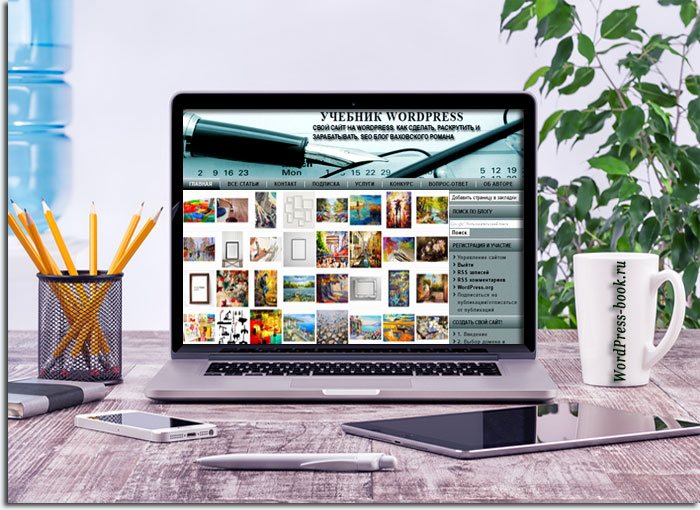 php с помощью которого на сайт внедряются, такие элементы как:
php с помощью которого на сайт внедряются, такие элементы как: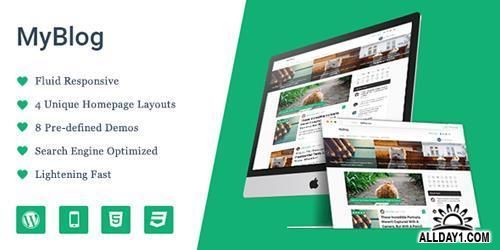
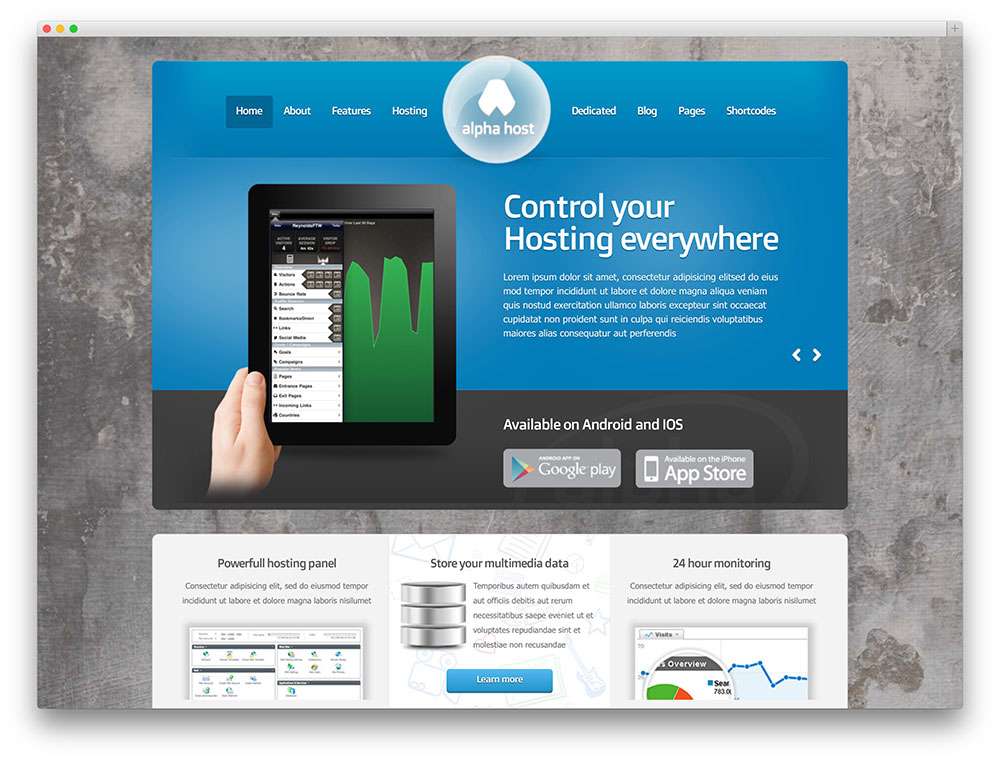 Этот вариант обеспечивает наиболее эффективный способ редактирования одного или нескольких сообщений.
Этот вариант обеспечивает наиболее эффективный способ редактирования одного или нескольких сообщений.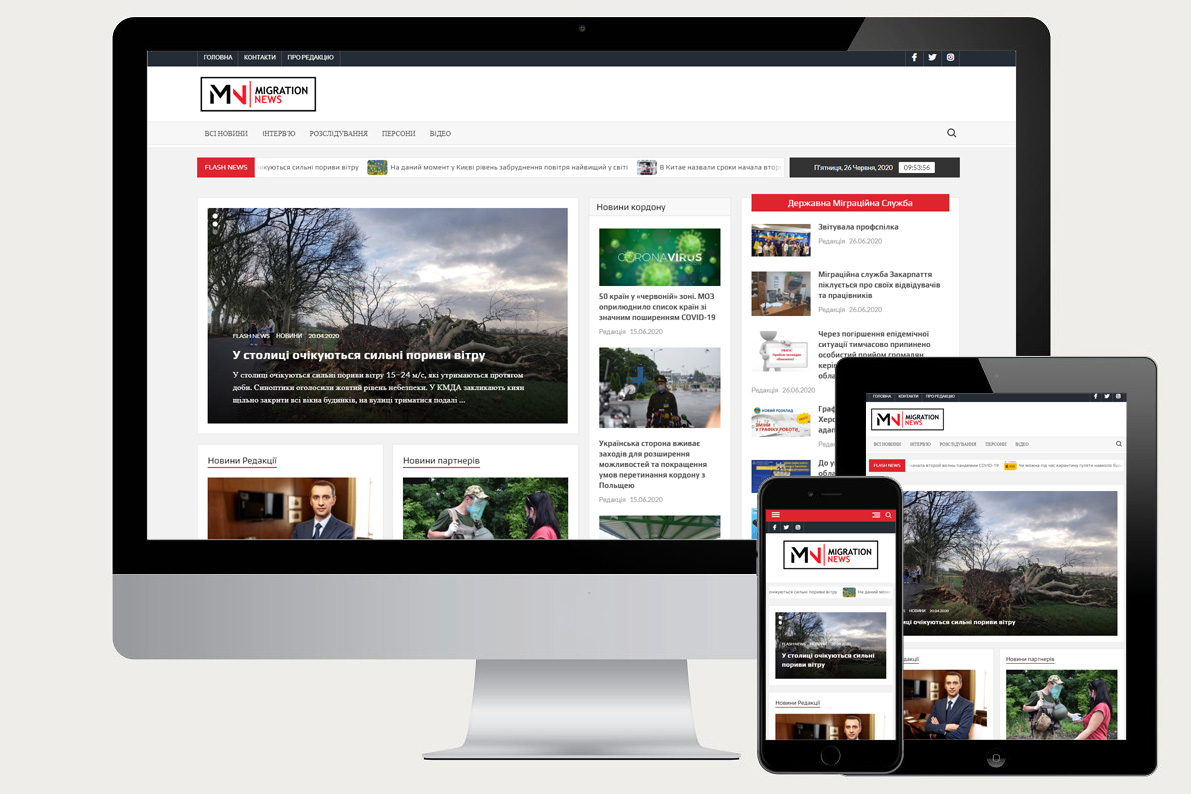

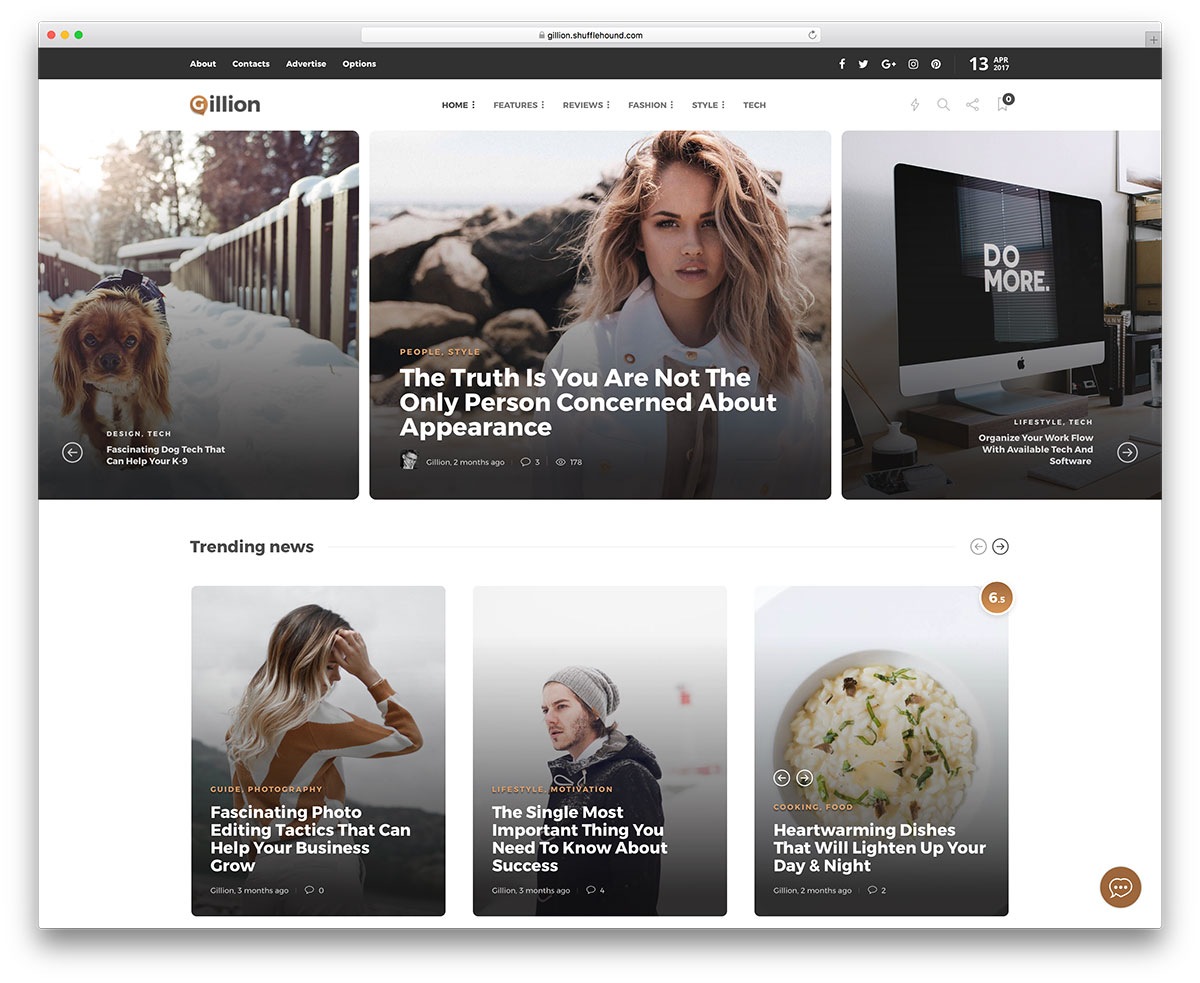
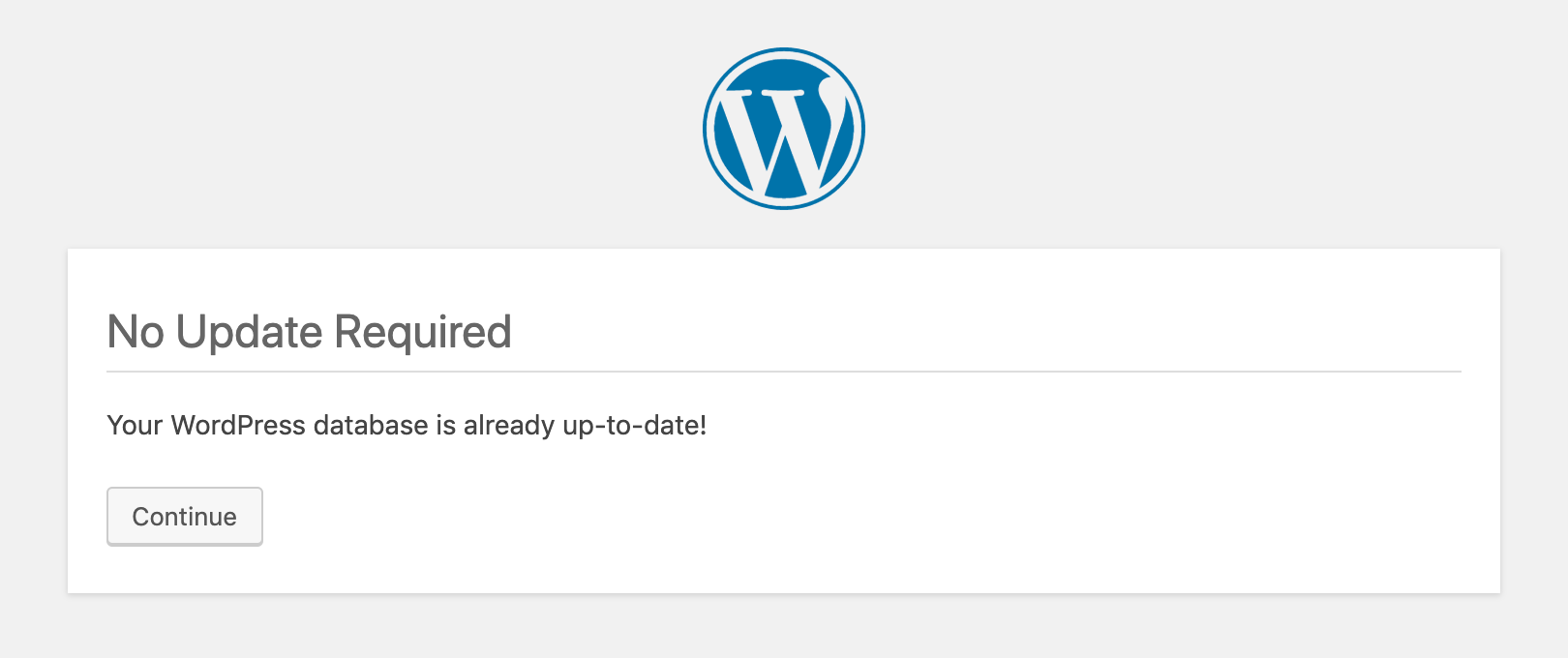
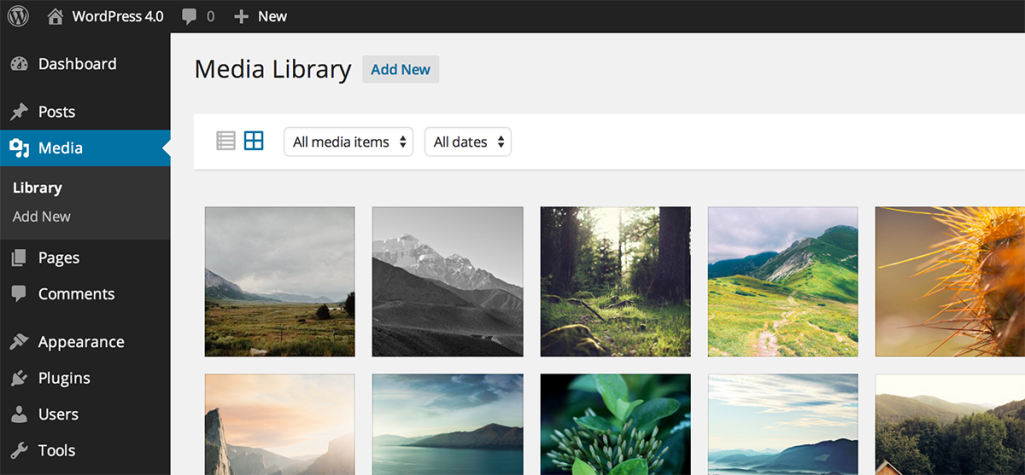 Инструмент экспорта предлагает один из способов резервного копирования содержания вашего сайта.
Инструмент экспорта предлагает один из способов резервного копирования содержания вашего сайта.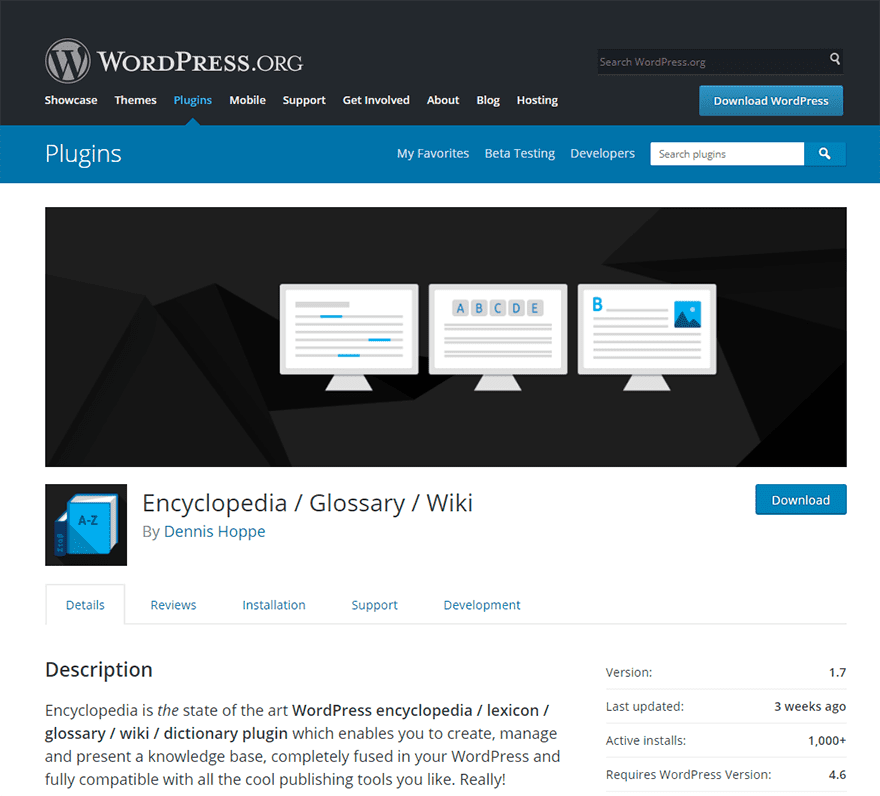
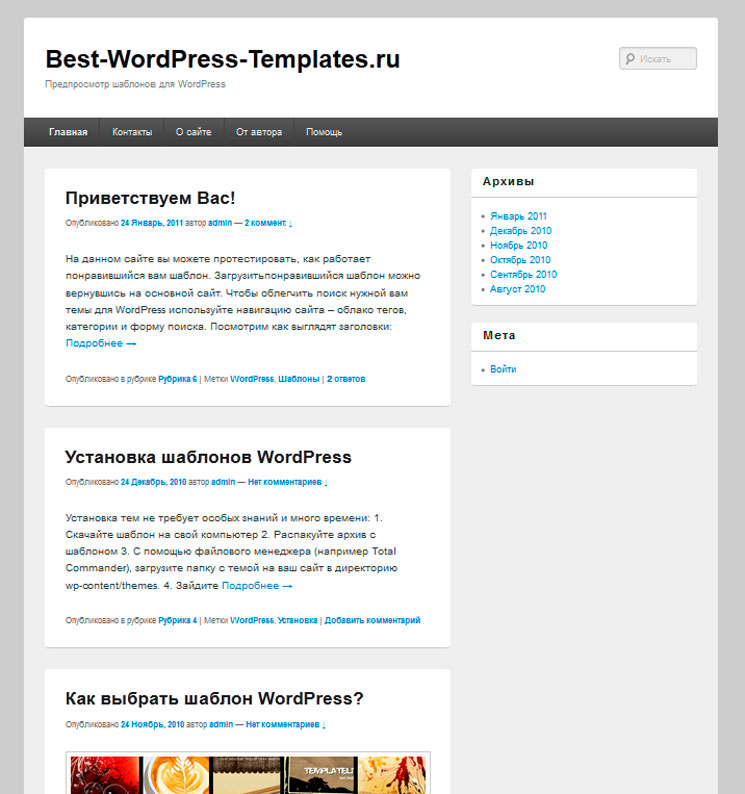
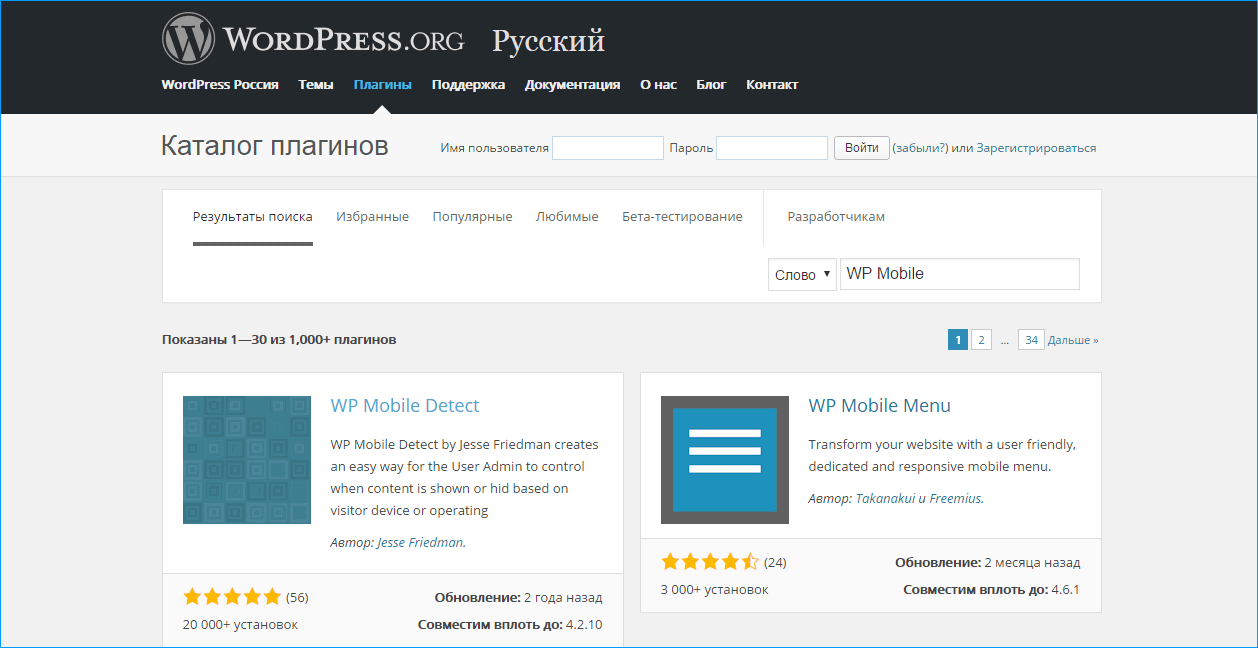
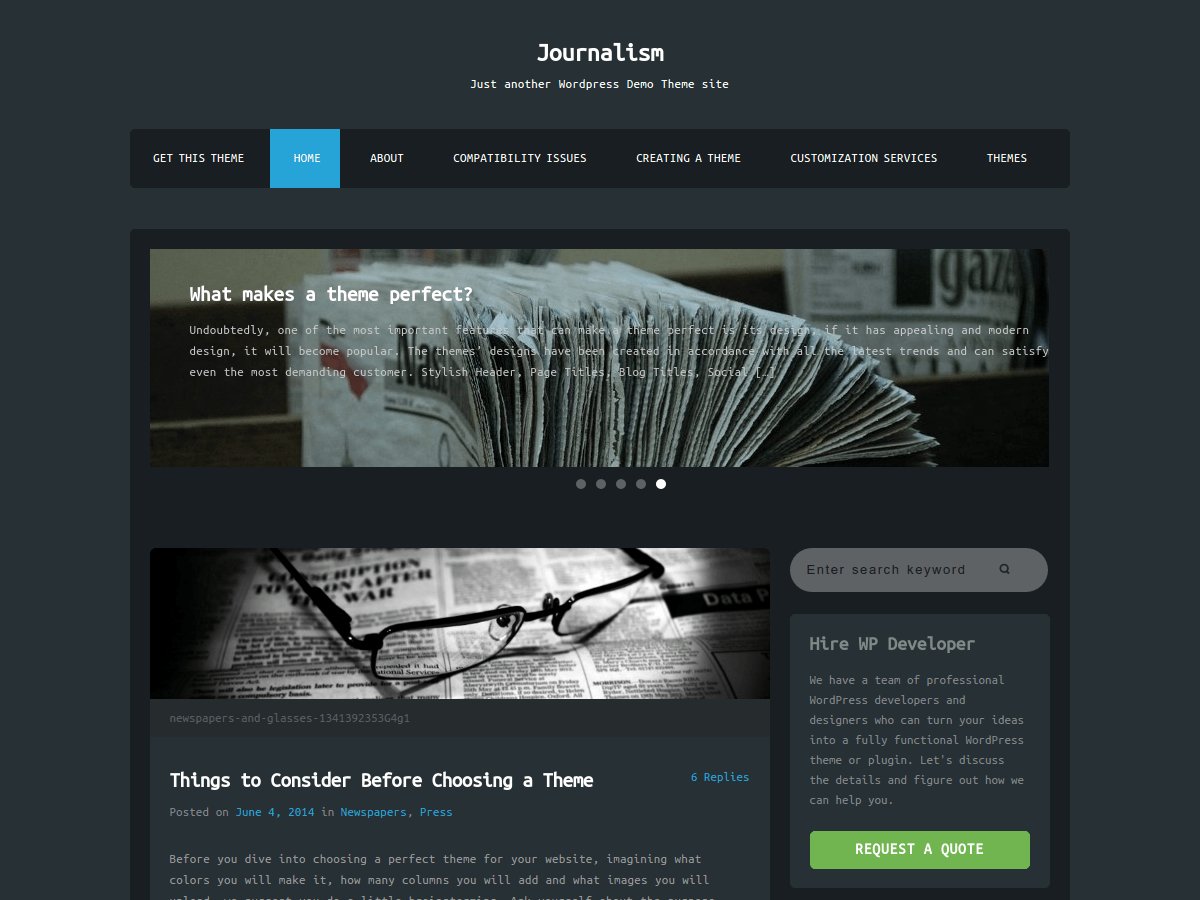 zip» и запомните каталог, в котором вы его сохранили.
zip» и запомните каталог, в котором вы его сохранили.

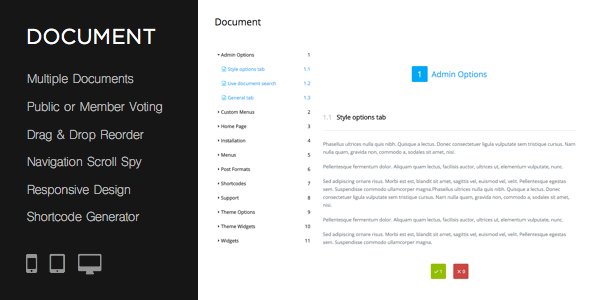 Только те, у кого есть пароль, могут просматривать эту страницу.
Только те, у кого есть пароль, могут просматривать эту страницу. Это откроет новую вкладку в вашем браузере, где вы сможете увидеть, как ваша страница будет выглядеть после того, как она будет запущена.
Это откроет новую вкладку в вашем браузере, где вы сможете увидеть, как ваша страница будет выглядеть после того, как она будет запущена.